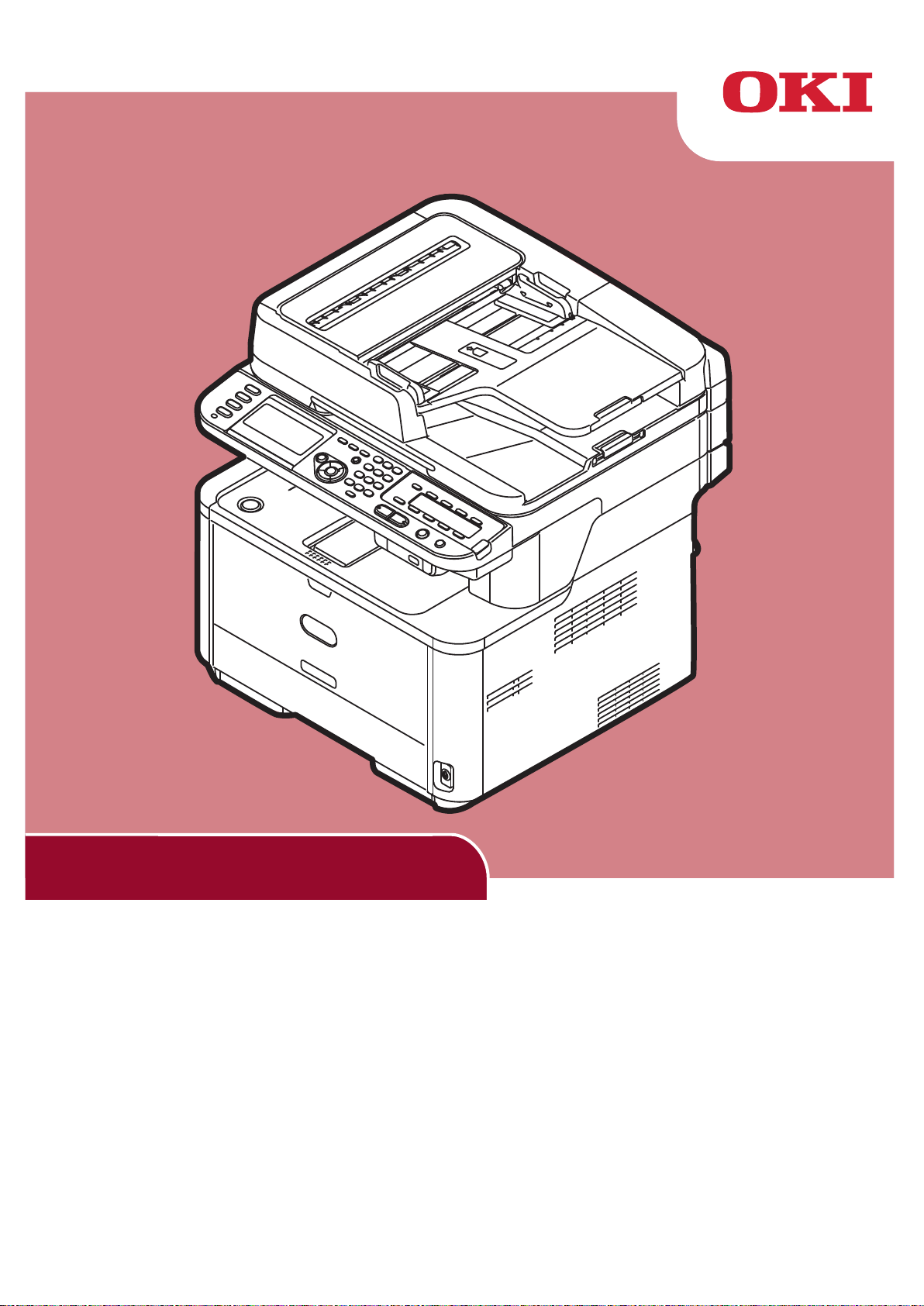
快速入門指南
本指南適用下列產品:
MB441, MB451, MB451w, MB461, MB471, MB471w, MB491
ES4161 MFP, ES4191 MFP
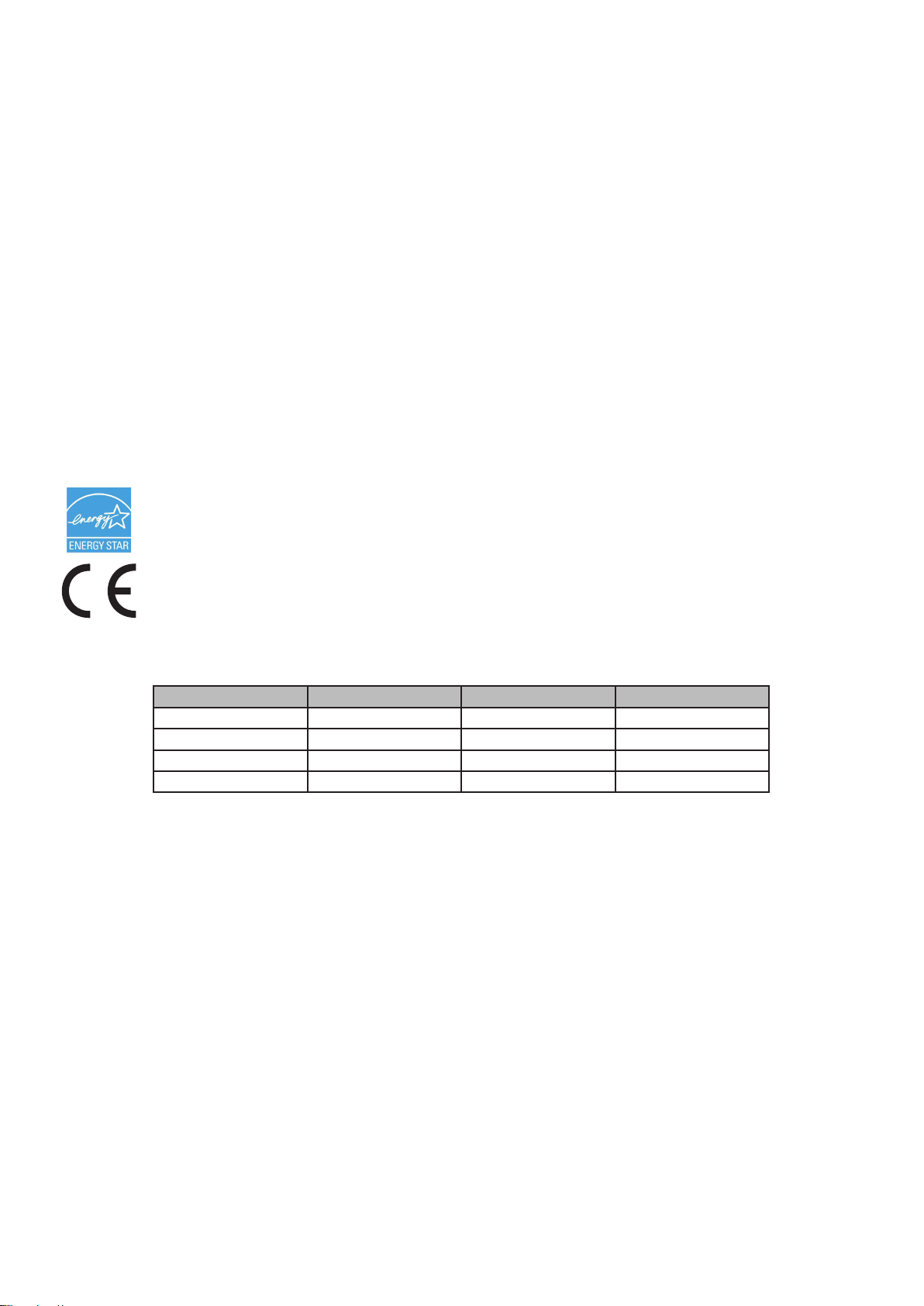
前言
本文內容力求完善,並隨時更新。OKI 對於超出其控制範圍的錯誤而產生的後果,不負相關的法律責任。OKI 亦無法
保證本手冊所提的產品與設備及其他製造商生產的軟體與設備變更,不會影響本手冊資訊的可用性。OKI 不為本文中所
提之其他公司生產的軟體產品提供必要的擔保責任。
本公司善盡最大努力保證本文內容的準確性,並儘量使其對您有所幫助,但本公司並不對本文內容的準確性或完整性提
供任何形式的明示或暗示保證。
Oki Data Corporation 保留所有權利。未經 Oki Data Corporation 事前書面許可,不得以任何形式或方式複製本文
件之任何部分。
© 2012 Oki Data Corporation
OKI 是 Oki Electric Industry Co., Ltd. 的註冊商標。
Energy Star 是美國環境保護署 (United States Environmental Protection Agency) 的註冊商標。
Microsoft
、Windows、Windows Server、Windows Vista 及 Internet Explorer 是 Microsoft Corporation 的
註冊商標。
Apple、Macintosh、Mac 及 Mac OS是 Apple Inc. 的註冊商標。
其他產品名稱與品牌名稱皆屬各自所有人之註冊商標。
身為能源之星計畫的參與者,製造商保證本產品符合能源效率方面的能源之星準則。
本產品符合會議法規 2004/108/EC (EMC)、2006/95/EC (LVD)、1999/5/EC (R&TTE)、2009/125/EC (ErP)
及 2011/65/EU (RoHS) 修正後之需求,在電磁波相容性、低電壓、無線電及通訊終端設備、能源相關產品,以及
電子電機設備特定有害物質限用等相關議題上,適用於成員國的類似法律。
已使用下列連接線評估本產品與歐盟電磁相容性通行法(EMC directive 2004/108/EC) 的相符情形。
連接線類型 長度 (公尺) 核心 遮蔽
電源 1.8
USB 5.0
區域網路 15.0
電話 3.0
8 8
8 4
8 8
8 8
- 2 -
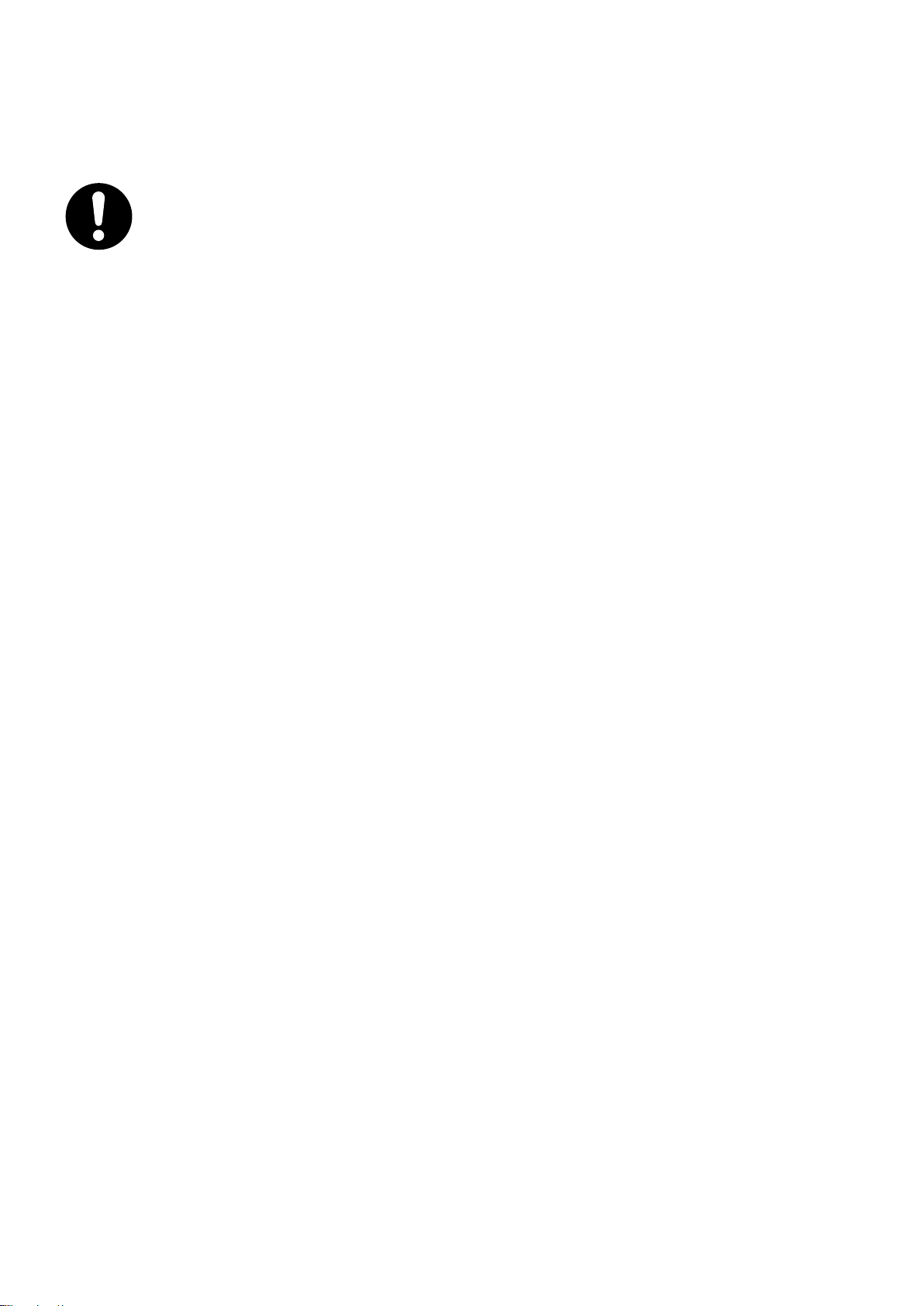
緊急情況處理
處理及使用碳粉時務必小心:
如不慎誤食,請飲用少量冷水並立即就醫。請勿嘗試催吐。
如不慎吸入碳粉,請立即將其移至通風良好的場所,並立即就醫。
若碳粉進入眼睛,請立即以大量清水沖洗至少 15 分鐘,沖洗時請儘量睜開眼睛,並立即就醫。
若皮膚或衣服不慎沾上碳粉,請立即用冷水及肥皂清洗,儘量減少沾染的情況。
製造商
Oki Data Corporation,
4-11-22 Shibaura, Minato-ku,
Tokyo 108-8551,
Japan
有關銷售、支援及其他任何問題,請洽詢您當地的代理商。
- 3 -
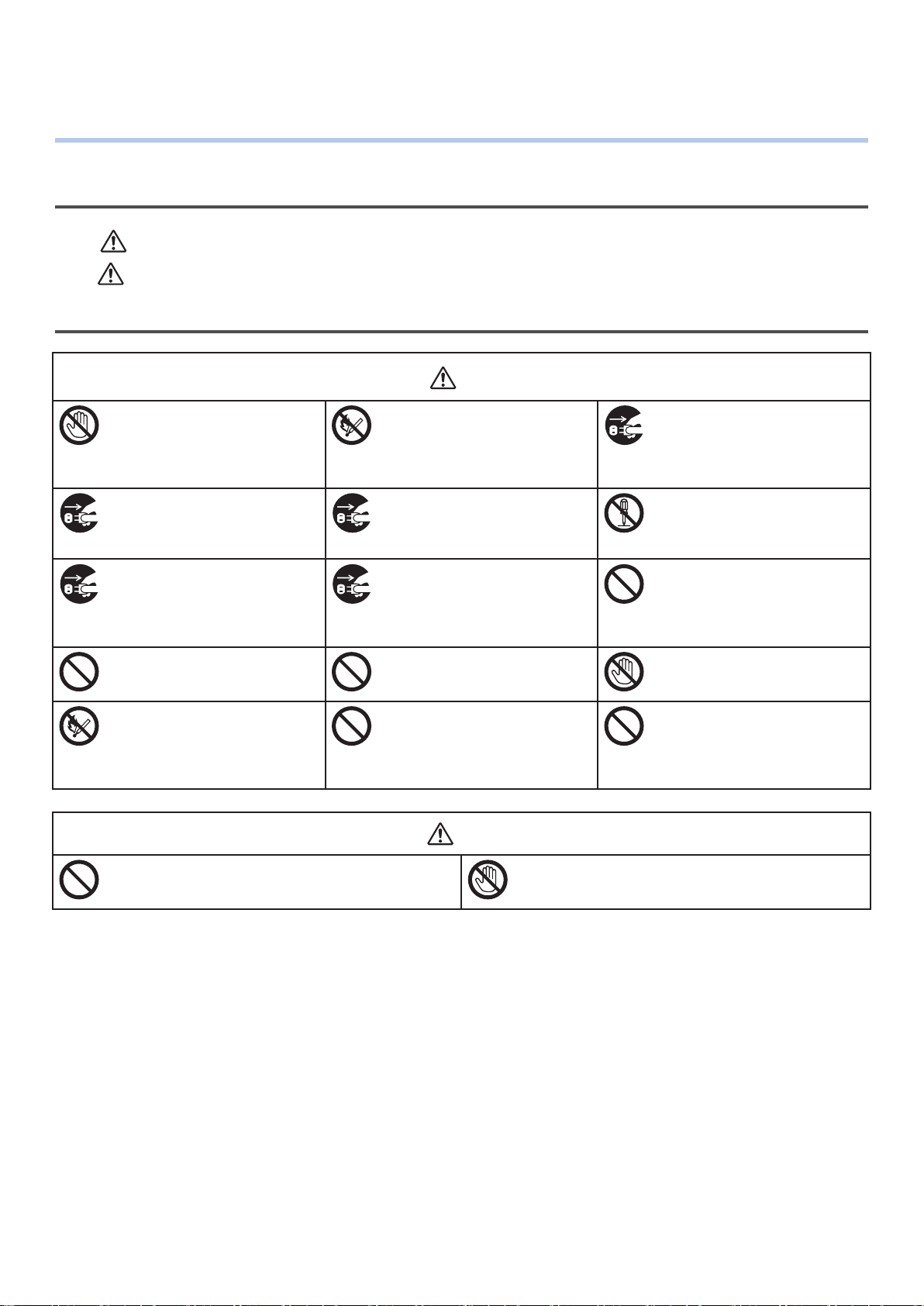
● 安全事項
使用本產品前,請詳細閱讀「快速入門指南」(本指南) 及「使用手冊(基本篇)」,以確保安全。
安全注意事項
警告
注意
一般注意事項
請勿觸碰機器內部的安全開關,否
則可能會導致高壓電觸電。此外,
齒輪會旋轉,可能造成人員傷害。
若有液體接觸到機器內部零件,請
立即將電源插頭從插座上拔下,並
聯絡客戶服務中心,否則
可能引起火災。
若機器掉落或外蓋受損,請立即拔
下電源線,並聯絡客戶服務中心,
否則可能導致觸電或火災,造成人
員傷害。
請勿將物品插入通風孔,
否則可能導致觸電或火災,造成人
員傷害。
請勿將碳粉匣或感光鼓匣丟入火
中,否則可能因粉塵爆炸導致灼
傷。
代表有危險存在,未能遵守指示可能導致重傷或死亡。
代表有危險存在,未能遵守指示可能導致受傷。
警告
請勿在機器附近使用易燃噴霧劑,
否則可能因機器內部產生高溫而
起火。
若有迴紋針等外物掉入機器內部,
請立即將電源插頭從插座上拔下,
並取出外物,否則可能導致觸電或
火災,造成人員傷害。
請定期拔下電源線,並清理插頭片
及插頭片間的底部。
若電源插頭長時間未拔離電源,底
部會積滿灰塵而導致短路,這可能
導致火災。
請勿在機器上放置盛滿液體 (如
水) 的容器,否則可能導致觸電或
火災,造成人員傷害。
請勿將電源線、電纜或接地線用於
使用手冊以外的用途,
否則可能引起火災。
如果機器外殼溫度非常高,或者冒
煙、發出異常氣味或異常噪音,
則有可能引發火災。此時請關閉
電源並拔出總電源插頭,並聯絡
經銷商。
請勿從事使用手冊指示以外的操作
或拆解活動,
否則可能導致觸電或火災,造成人
員傷害。
請勿以吸塵器清潔灑出的碳粉,
否則,由於電接觸產生的火花可能
會著火。
灑在地板上的碳粉應以濕布擦淨。
打開機蓋時,請勿觸摸加熱器及其
他零件,
否則可能燙傷。
若使用 UPS(不斷電電源)或變
頻器,本產品不保證皆可順利操
作。請勿使用不斷電電源或變頻
器,
否則可能引起火災。
電源開啟或列印時,請勿靠近出紙口,
否則可能造成人員傷害。
注意
請勿碰觸損壞的液晶顯示器。液晶顯示器滲漏的液體
(液晶)若碰觸到眼睛或嘴巴,請用大量清水沖清。然
後立即就醫。
- 4 -
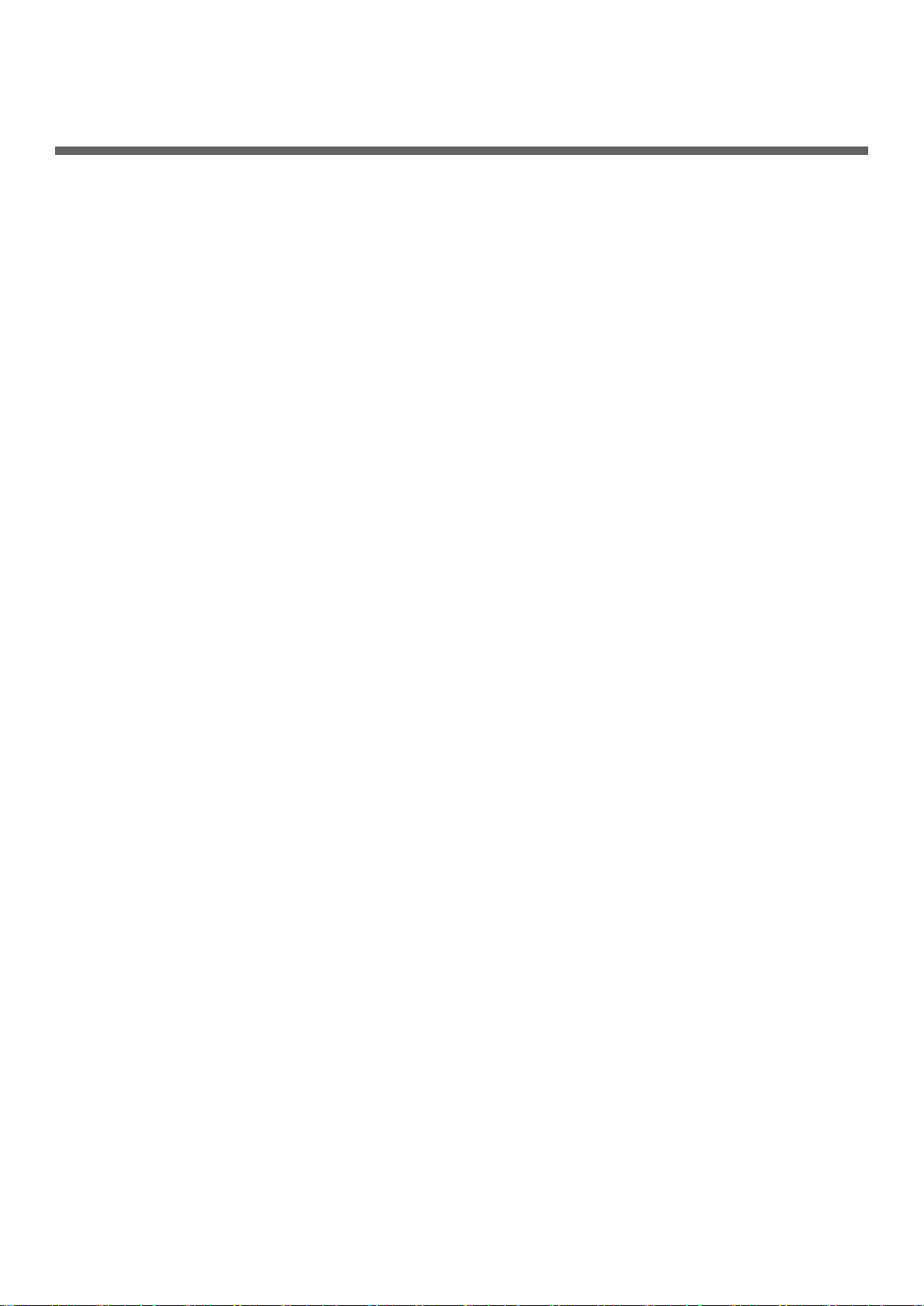
目錄
前言 .......................................................................................................2
緊急情況處理 ............................................................................................3
製造商 ....................................................................................................3
安全事項 .................................................................................
關於本指南
..............................................................................................8
................4
1 機器設定 ............................................................................... 10
組件名稱 ...............................................................................................10
機器 ...................................................................................................................... 10
操作面板 ................................................................................................................. 12
安裝機器 ...............................................................................................13
安裝需求 ................................................................................................................. 13
安裝環境 ...........................................................................................................................13
安裝空間 ...........................................................................................................................13
無線區域網路環境 (僅適用於 MB451w、MB471w) ............................................................ 14
無線區域網路環境的使用注意事項 ............................................................................................. 14
術語 ................................................................................................................................. 14
拆封及安裝機器 ......................................................................................................... 14
可用選項 ................................................................................................................. 17
開機及關機
電源供應條件 ...................................................................................................................... 17
開機 ................................................................................................................................. 18
關機 ................................................................................................................................. 18
.............................................................................................................. 17
裝紙 ...................................................................................................................... 19
步驟 1 在進紙匣 1 裝入紙張 ...................................................................................................19
步驟 2 進行進紙匣 1 設定 ......................................................................................................20
列印組態 ...............................................................................................21
列印步驟 ................................................................................................................. 21
2 影印 .................................................................................... 22
開始影印工作 ........................................................................................................... 22
- 5 -
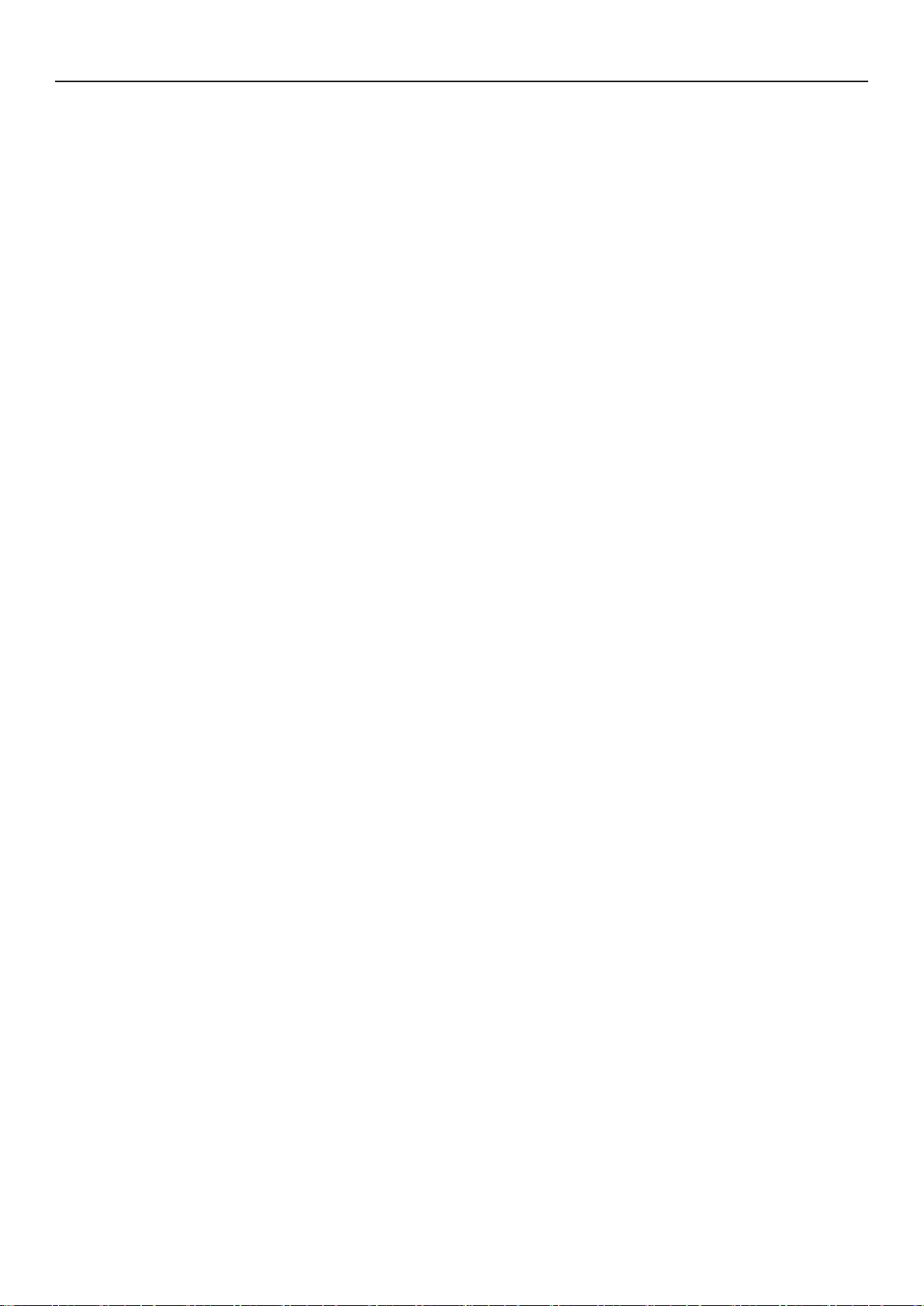
目錄
3 傳真 (僅適用於 MB451、MB451w、MB471、MB471w、
MB491、ES4191 MFP) ............................................................. 24
傳真初始設定 .......................................................................................... 25
步驟 1 設定國碼/地區碼 .............................................................................................. 25
步驟 2 連接電話線 ..................................................................................................... 26
連接至公用線路 (僅作傳真用途) ............................................................................................... 26
連接至公用線路 (作為傳真與電話用途) .......................................................................................27
連接到 ADSL 環境 ...............................................................................................................28
連線至 IP 電話 .................................................................................................................... 28
CS 調諧器或數位電視 ..................................................................................................29
連接至
連接至 PBX、家用電話或商用電話 ............................................................................................ 29
連接作為內部電話 ................................................................................................................30
步驟 3 完成基本設定 .................................................................................................. 30
步驟 3-1 各種撥號類型的設定 .................................................................................................30
步驟 3-2 日期/時間設定 ........................................................................................................31
步驟 3-3 指定傳送者設定 .......................................................................................................32
3-4 PBX 連接 ..............................................................................................................33
步驟
步驟 3-5 Super G3 設定 .......................................................................................................34
步驟 3-6 指定接收模式 ..........................................................................................................35
傳真 .....................................................................................................37
傳真步驟 ................................................................................................................. 37
接收傳真 ................................................................................................................. 39
接收反應 ...........................................................................................................................39
列印接收的傳真 ................................................................................................................... 39
從電腦傳真 (適用於 Windows) ................................................................... 40
安裝傳真驅動程式 ...................................................................................................... 40
從電腦傳真的步驟 ...................................................................................................... 47
- 6 -

4 掃描 .................................................................................... 48
掃描至電子郵件 ....................................................................................... 48
「掃描至電子郵件」 的初始設定 .................................................................................... 48
步驟 1 完成機器的網路設定 ....................................................................................................48
步驟 2 完成機器的電子郵件設定 ...............................................................................................53
掃描至電子郵件 的步驟 ............................................................................................... 56
掃描至網路電腦 ....................................................................................... 58
「掃描至網路電腦」 的初始設定 .................................................................................... 58
步驟 1 完成機器的網路設定 ....................................................................................................58
步驟 2 設定電腦及機器的「掃描至網路電腦」功能 .........................................................................62
「掃描至網路電腦」 的步驟 .......................................................................................... 73
掃描至本機電腦 ....................................................................................... 74
「掃描至本機電腦」 的初始設定 .................................................................................... 74
Windows 適用 ...................................................................................................................74
Mac OS X 適用 ..................................................................................................................87
目錄
「掃描至本機電腦」 的步驟 .......................................................................................... 93
5 列印 .................................................................................... 97
從電腦列印 ............................................................................................97
安裝印表機驅動程式 ................................................................................................... 97
Windows 適用 ...................................................................................................................97
Mac OS X 適用 ................................................................................................................ 104
開始列印工作 ..........................................................................................................116
Windows PCL/PCL XPS 印表機驅動程式 ................................................................................. 116
Windows PS 印表機驅動程式 ............................................................................................... 116
Mac OS X PS 印表機驅動程式 .............................................................................................. 117
Mac OS X PCL 印表機驅動程式 ............................................................................................. 118
索引 ........................................................................................ 119
- 7 -
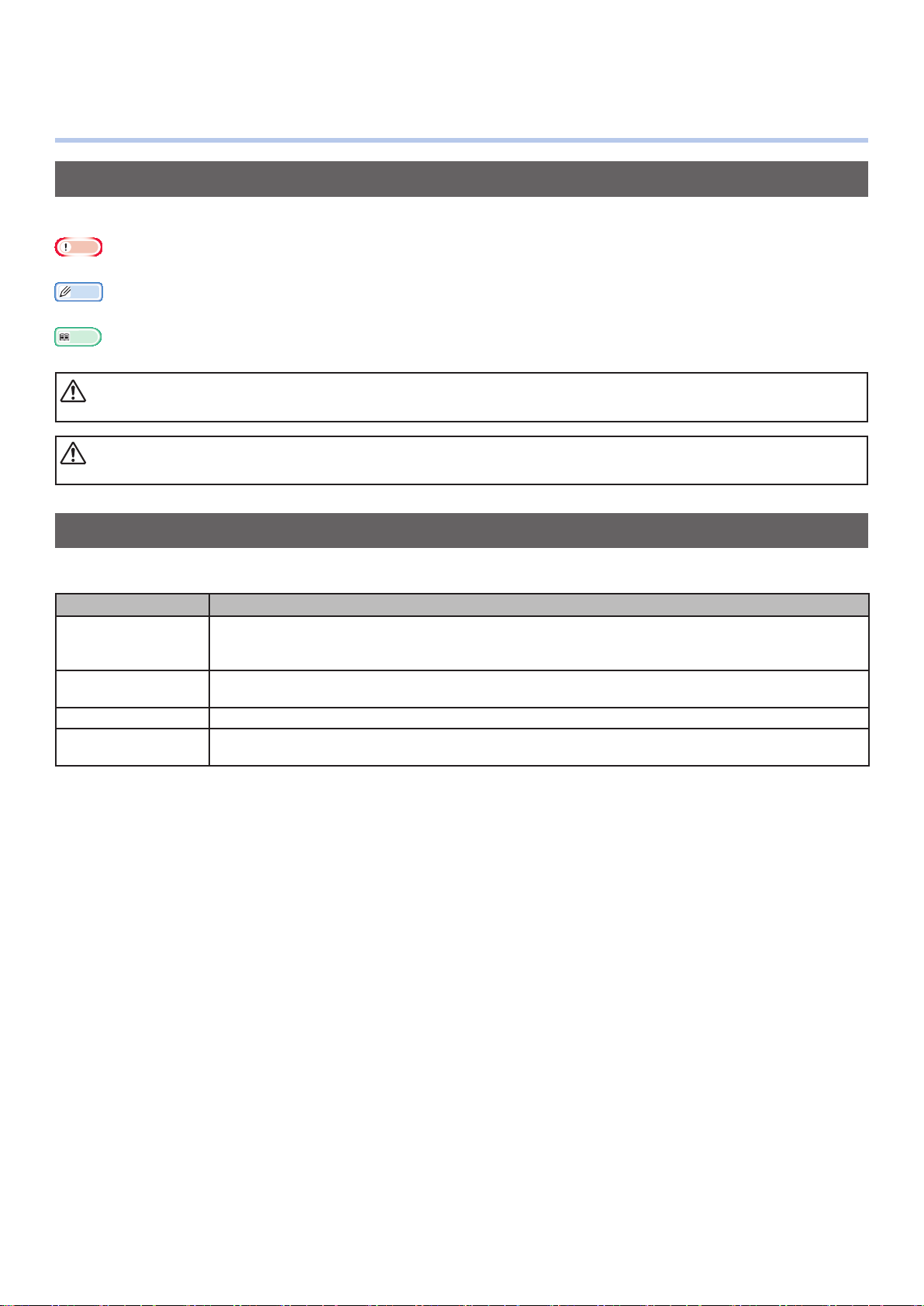
● 關於本指南
本文件使用之術語
以下為本指南使用之術語:
注意
● 代表操作時的重要資訊,請務必閱讀。
註釋
● 代表操作時的其他資訊,建議您閱讀。
參考
● 代表若需瞭解詳細資訊或相關資訊時,可以查閱的章節。
警告
● 代表有危險存在,未能遵守指示可能導致重傷或死亡。
注意
● 代表有危險存在,未能遵守指示可能導致受傷。
本文件使用之符號
以下為本手冊使用之符號:
符號 說明
[ ] ● 代表顯示螢幕上的選單名稱。
● 代表電腦上的選單、視窗或對話方塊名稱。
● 代表機器的零件名稱或耗材。
「 」 ● 代表電腦上的檔案名稱。
● 代表參考標題。
< > 按鍵 代表操作面板上的硬體按鍵或電腦鍵盤上的按鍵。
> ● 代表如何從機器或電腦上的選單進入所需選單。
● 代表如何進入所述相關資訊的章節。
- 8 -

本指南使用之說明
以下為本手冊使用之術語。
● PostScript3 Emulation → PSE, POSTSCRIPT3 Emulation, POSTSCRIPT3 EMULATION
● Microsoft
● Microsoft
● Microsoft
● Microsoft
● Microsoft
● Microsoft
● Microsoft
● Microsoft
● Microsoft
● Microsoft
● Microsoft
● Microsoft
● Microsoft
● Microsoft
®
Windows® 8 64 位元版本作業系統 → Windows 8(64 位元版本)*
®
Windows Server® 2012 64 位元版本作業系統 → Windows Server 2012
®
Windows® 7 64 位元版本作業系統 → Windows 7(64 位元版本)*
®
Windows Vista® 64 位元版本作業系統 → Windows Vista(64 位元版本)*
®
Windows Server® 2008 R2 64 位元版本作業系統 → Windows Server 2008 *
®
Windows Server® 2008 64 位元版本作業系統 → Windows Server 2008(64 位元版本)*
®
Windows® XP 64 位元版本作業系統 → Windows XP(64 位元版本)*
®
Windows Server® 2003 64 位元版本作業系統 → Windows Server 2003(64 位元版本)*
®
Windows® 8 作業系統 → Windows 8 *
®
Windows® 7 作業系統 → Windows 7 *
®
Windows Vista® 作業系統 → Windows Vista *
®
Windows Server® 2008 作業系統 → Windows Server 2008 *
®
Windows® XP 作業系統 → Windows XP *
®
Windows Server® 2003 作業系統 → Windows Server 2003 *
● Windows 8, Windows Server 2012, Windows 7、Windows Vista、Windows Server 2008、Windows XP
及 Windows Server 2003 的通稱 → Windows
● Web Services on Devices → WSD
* 若沒有特殊說明,Windows 8、Windows 7、Windows Vista、Windows Server 2008、Windows XP 及
Windows Server 2003 將內含 64 位元版本。(Windows Server 2008 將內含
64 位元版本及 Windows
Server 2008 R2。)
若沒有特殊說明,本文件的 Windows 範例為 Windows 7,Mac OS X 範例為 Mac OS X 10.7,機器範例則為
MB491。
視作業系統或機型而定,本文件的說明可能有所不同。
- 9 -
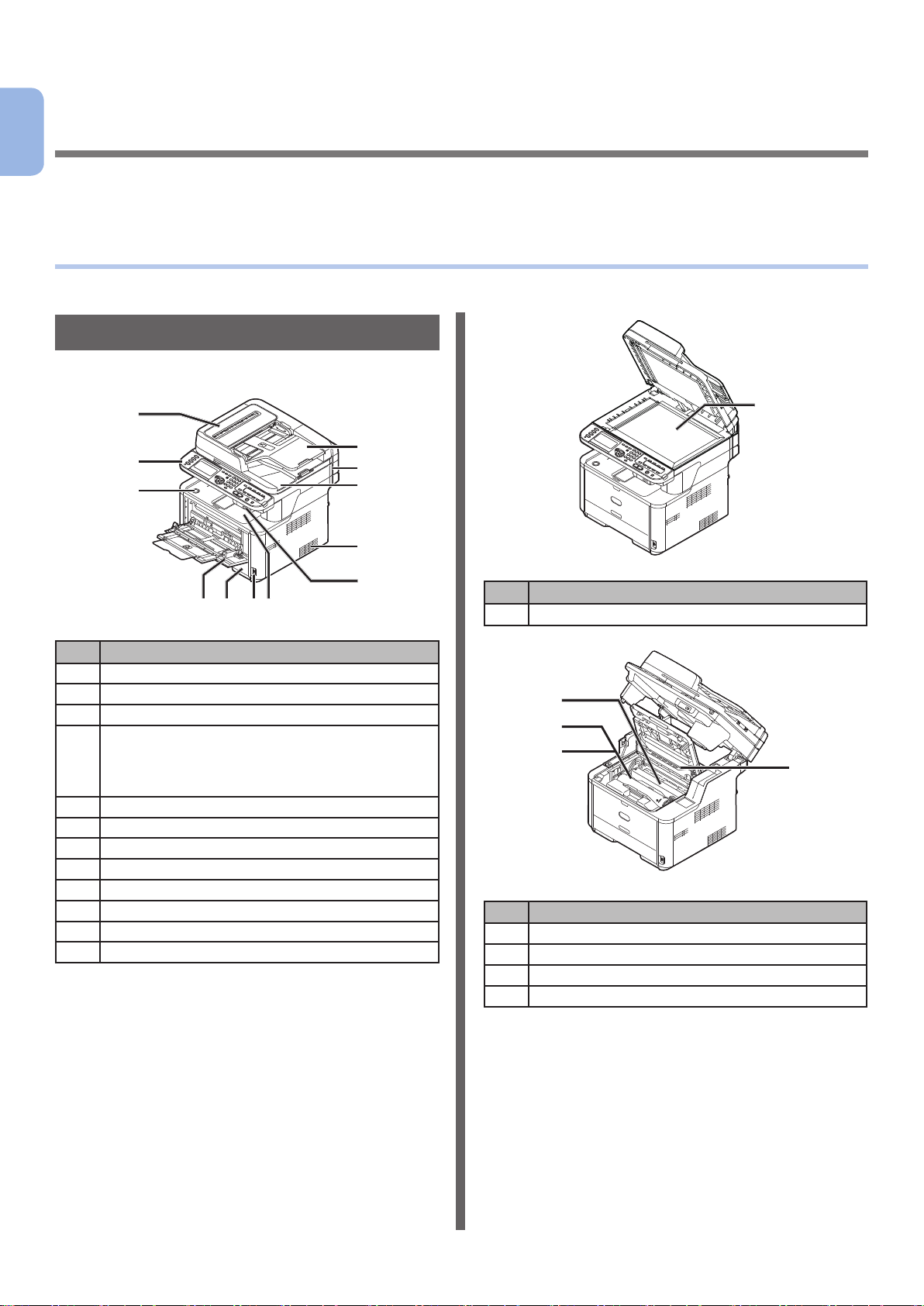
1 機器設定
1
本章說明機器的初始設定,包括機器組件的名稱、如何拆封及安裝機器、開機/關機,以及將紙張放入進紙匣 1。
機器設定
●● 組件名稱
本節顯示機器及操作面板的組件名稱。
機器
以下顯示機器組件名稱。
7
6
5
4 3
2 1
8
9
10
11
12
編號 名稱
1 上蓋
2 電源開關
3 進紙匣 1
4 手動送紙器 (僅適用於 MB441/MB461/ES4161
MFP)
多功能進紙匣 (僅適用於 MB451/MB451w/MB471/
MB471w/MB491/ES4191 MFP)
5 上蓋開啟按鈕
6 操作面板
7 自動送稿機 (ADF) 蓋
8 文件進紙匣
9 掃描器
10 文件玻璃蓋
11 出風口
12 USB 連接埠
13
編號 名稱
13 文件玻璃平台
14
15
16
17
編號 名稱
14 加熱器
15 初始碳粉匣
16 感光鼓
17 LED 印字頭
- 10 -
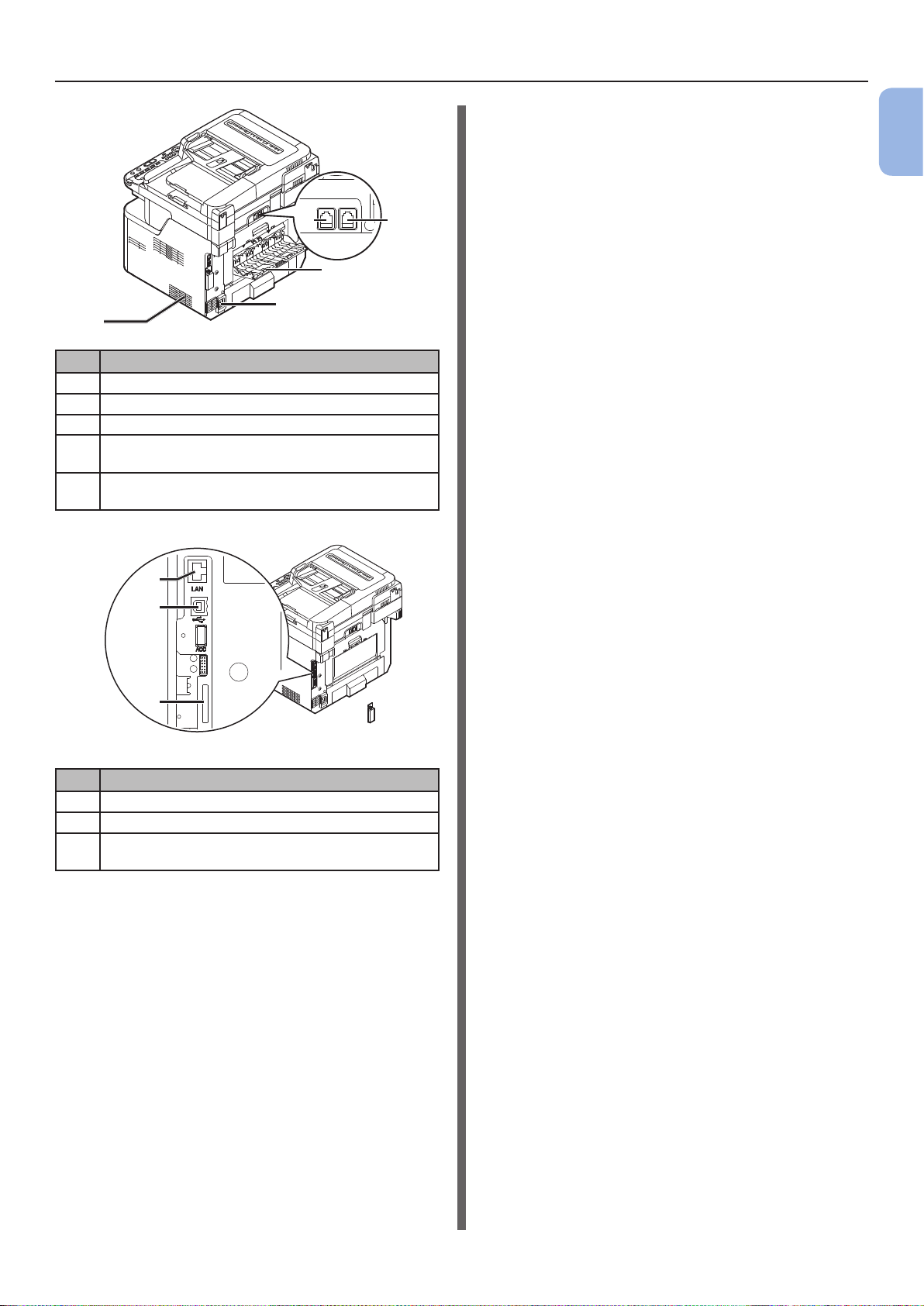
LINE TEL
21
18
19
20
22
編號 名稱
18 面朝上出紙架
19 AC電源插孔
20 出風口
21 LINE 插孔 (僅適用於 MB451/MB451w/MB471/
MB471w/MB491/ES4191 MFP)
22 TEL 插孔 (僅適用於 MB451/MB451w/MB471/
MB471w/MB491/ES4191 MFP)
組件名稱
1
機器設定
23
24
25
編號 名稱
23 網路介面接頭
24 USB 介面接頭
25 SD 記憶卡槽
(僅適用於 MB491/ES4191 MFP)
- 11 -

組件名稱
1
操作面板
本節顯示操作面板的組件名稱。
機器設定
參考
● 有關各組件的功能資訊,請參閱「使用手冊(基本篇)」>「1. 設定」>「操作面板」。
19
12
12
13
15
14 17 3 4 5 18
編號 名稱
1 顯示螢幕
2 主要功能按鍵
<影印> 按鍵
<掃描> 按鍵
<列印> 按鍵
<傳真/掛線> 按鍵
(適用於 MB451/MB451w/MB471/MB471w/MB491/ES4191 MFP)
3 <開始 (單色)> 按鍵
4 <開始 (彩色)> 按鍵
5 <停止> 按鍵
6 <狀態> 按鍵
7 <設定> 按鍵
8 <重撥/?說明> 按鍵
(適用於 MB451/MB451w/MB471/MB471w/MB491/ES4191 MFP)
<?說明> 按鍵
(適用於 MB441/MB461/ES4161 MFP)
9 <重設/登出> 按鍵
10 數字鍵盤
11 <向上> 按鍵
12 <向下> 按鍵
13 <向左> 按鍵
14 <向右> 按鍵
15 <OK> 按鍵
16 <返回> 按鍵
17 <清除> 按鍵
18 <省電模式> 按鍵
19 <記憶體中有資料> 指示燈
(適用於 MB451/MB451w/MB471/MB471w/MB491/ES4191 MFP)
20 單鍵
21
22 Qwerty 鍵盤
撥號鍵盤
<工作巨集> 按鍵
(適用於 MB471/MB471w/MB491/ES4191 MFP)
(適用於 MB471/MB471w/MB491/ES4191 MFP)
22
211098761116
20
- 12 -
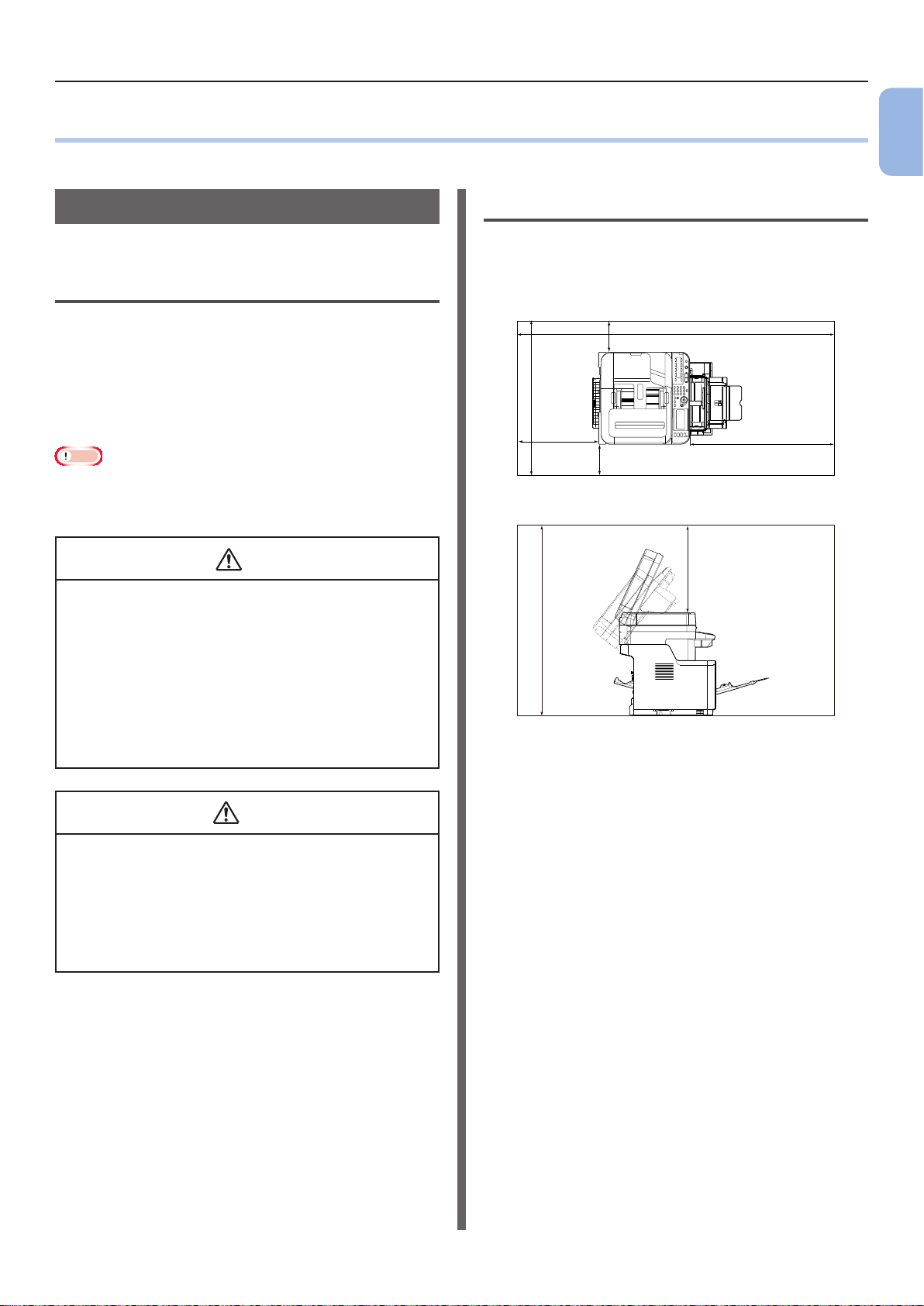
安裝機器
●●安裝機器
本節說明如何拆封或安裝機器。
安裝需求
本節說明機器安裝的環境及空間需求。
安裝環境
機器必須安裝在以下環境:
溫度:
溼度: 20%~80% RH(相對溼
最高溼球溫度:
注意
● 請避免水分凝結,可能造成故障。
● 若將機器置於周圍環境溼度低於 30% 的地方,請使用加溼機或防
靜電墊子。
● 請勿將機器置於高溫或接近火源的地方。
● 請勿將機器置於會產生化學反應的地方 (實驗室等)。
● 請勿將機器置於可燃溶劑附近,例如酒精及稀釋劑。
● 請勿將機器置於低齡兒童可觸及的地方。
● 請勿將機器置於不平穩的地方(例如搖晃的架子或傾斜
處)。
● 請勿將機器置於高度潮溼、充滿灰塵或陽光直射的地方。
● 請勿將機器置於空氣鹹度過高,或有腐蝕性氣體的環境
中。
● 請勿將機器置於會晃動的地方。
● 請勿將機器置於通風孔被阻塞的地方。
10°C~32°C
度)
25°C
警告
安裝空間
請將機器置於表面平坦、空間寬敞的地方。
請在機器四周預留空間,如下圖所示。
● 上視圖
(193cm)
20cm
(83cm)
50cm
20cm
● 側視圖
50cm
(96cm)
100cm
1
機器設定
注意
● 請勿將機器直接置於長毛地毯上。
● 請勿將機器置於通風不良的密閉房間。
● 若長時間將機器置於狹小房間內,請務必讓房間保持通
風。
● 請勿將機器置於強力磁場或雜訊來源附近。
● 請勿將機器置於監視器與電視機附近。
● 搬動機器時,請扶住機器兩邊,小心移動,並先放下機器
後側。
- 13 -
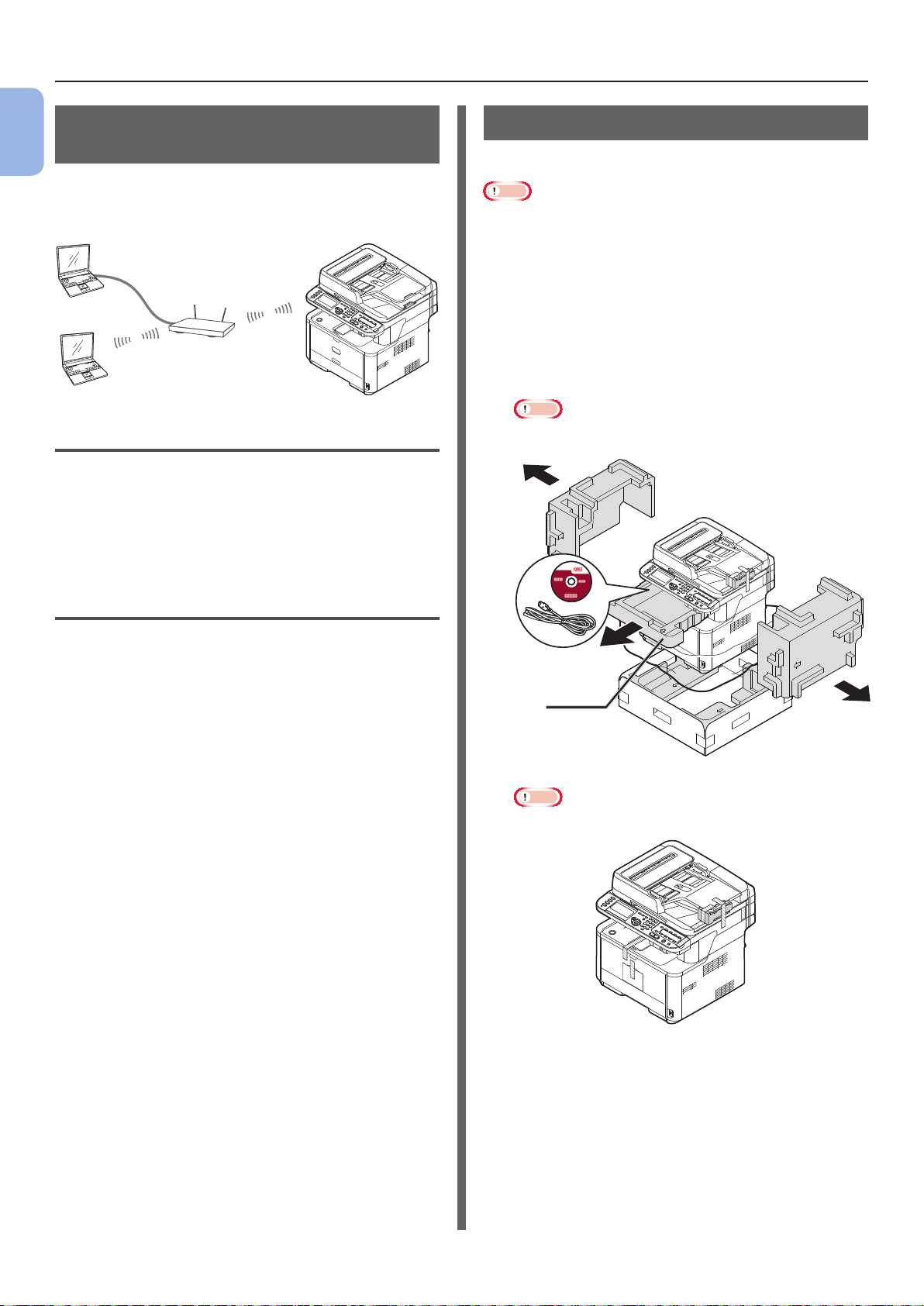
安裝機器
1
無線區域網路環境 (僅適用於 MB451w、MB471w)
機器設定
本產品以無線方式連線至無線基地台,以便透過網路使
用。
多功能事務機
無線基地台
電腦
無線區域網路環境的使用注意事項
● 本產品無法同時連線至有線區域網路及無線區域網
路。使用無線 LAN 時請將裝置上的網路線拔出。
● 進行 SSID 及安全性設定前,請先檢查無線基地台設
定。若設定不正確,本產品會無法連線至區域網路。
● 本產品支援基礎架構模式。不支援 Ad-hoc 模式。
拆封及安裝機器
本節說明如何拆封或安裝機器。
注意
● 感光鼓非常脆弱,請小心處理。
● 請勿讓感光鼓受到陽光直曬,或是暴露於過於明亮的室內照明下
(大約超過 1500lux)。即使置於一般室內照明下,也不可超過
5 分鐘。
● 包裝及填充材料在搬運機器時需要用到。請勿直接丟棄。
1 請從外箱取出機器,並取下機器上的填充材料
及塑膠袋。
配件 (AC 電源線、電話線及「軟體光碟」) 包裝在填充材
料 (1) 內。
注意
● 電話線僅特定國家有提供。
術語
● SSID
用於辨識連線目的地網路的 ID。使用連線目的地無線
基地台的 SSID 來設定本產品,便可使用無線通訊。
● 安全性設定
使用無線區域網路時可設定安全性設定,避免傳送的
資訊遭攔截或發生非法存取網路的情況。安全性設定
必須設為與無線基地台相同。
● WPS
由 Wi-Fi Alliance 無線區域網路產業組織所提供的
無線區域網路設定方法。方法分成兩種:按鈕及 PIN
碼方法。在按鈕方法中,只要按下無線基地台上的
[WPS] 按鈕,便可輕鬆設定無線區域網路設定。在
PIN 碼方法中,只要將指派給本產品的 8 位數數字登
錄到無線基地台,便可輕鬆設定無線區域網路設定。
● 基礎架構模式
此模式透過無線基地台進行通訊。本產品不支援透過
電腦直接進行通訊的 Ad-hoc 模式。
1
2
抬起機器,放置於所需的位置。
注意
● 在完成步驟 9 前,請勿打開掃描器。
- 14 -
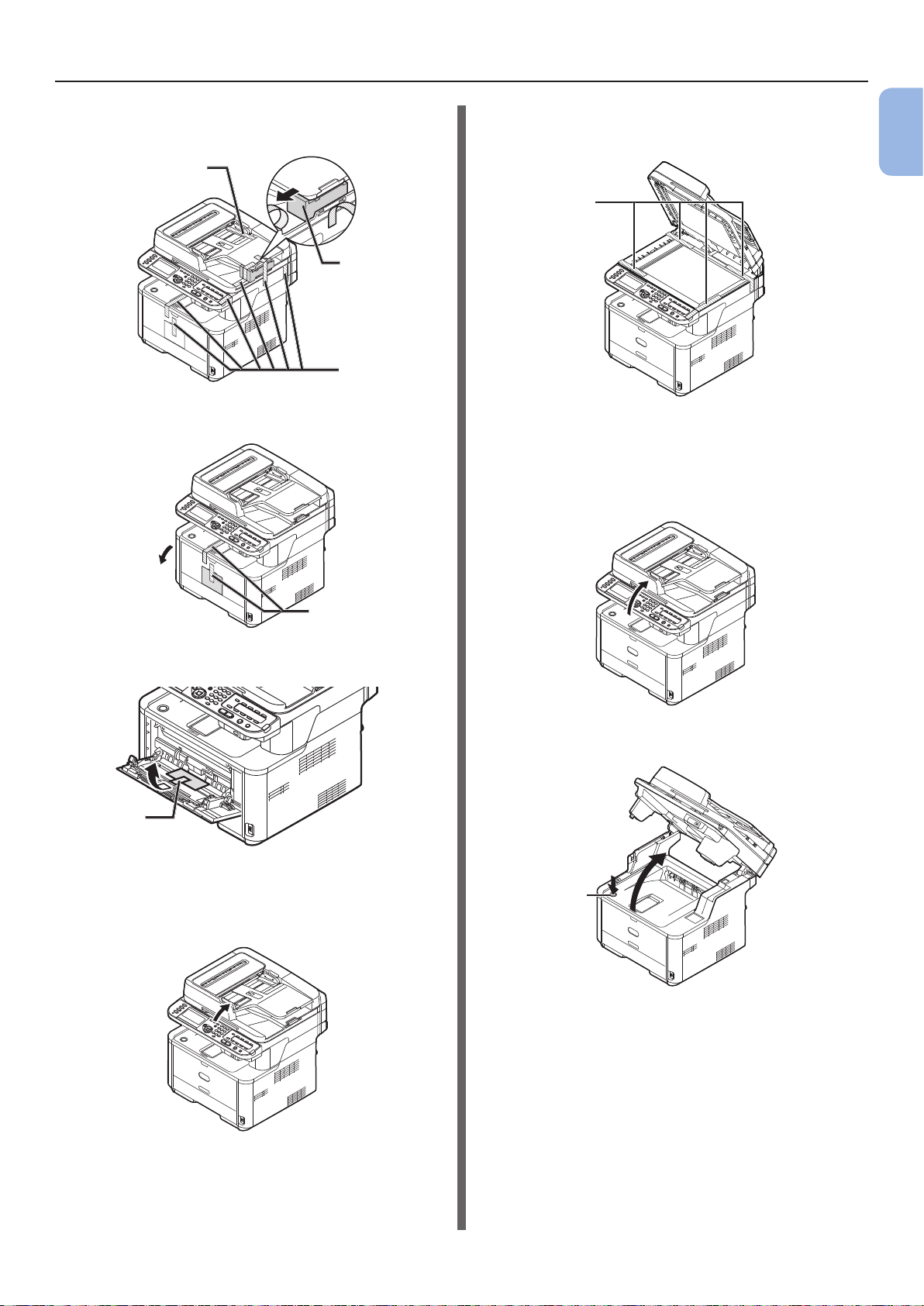
安裝機器
3 取下機器上方及側邊的保護膠帶 (2),拿出填
充材料 (3)。
2
3
2
4 取下保護膠帶 (4),打開多功能進紙匣。
8 取下保護膠帶 (6)。
打開自動送稿機,取下保護膠帶。
6
9 關閉文件玻璃面蓋。
現在,您可打開或關閉掃描器。
10 開啟掃描器裝置。
1
機器設定
4
5 取下保護膠帶 (5),將紙張向上拉。
5
6 關閉多功能進紙匣。
7 開啟文件玻璃蓋。
11 按下上蓋開啟按鈕 (7),開啟上蓋。
7
- 15 -
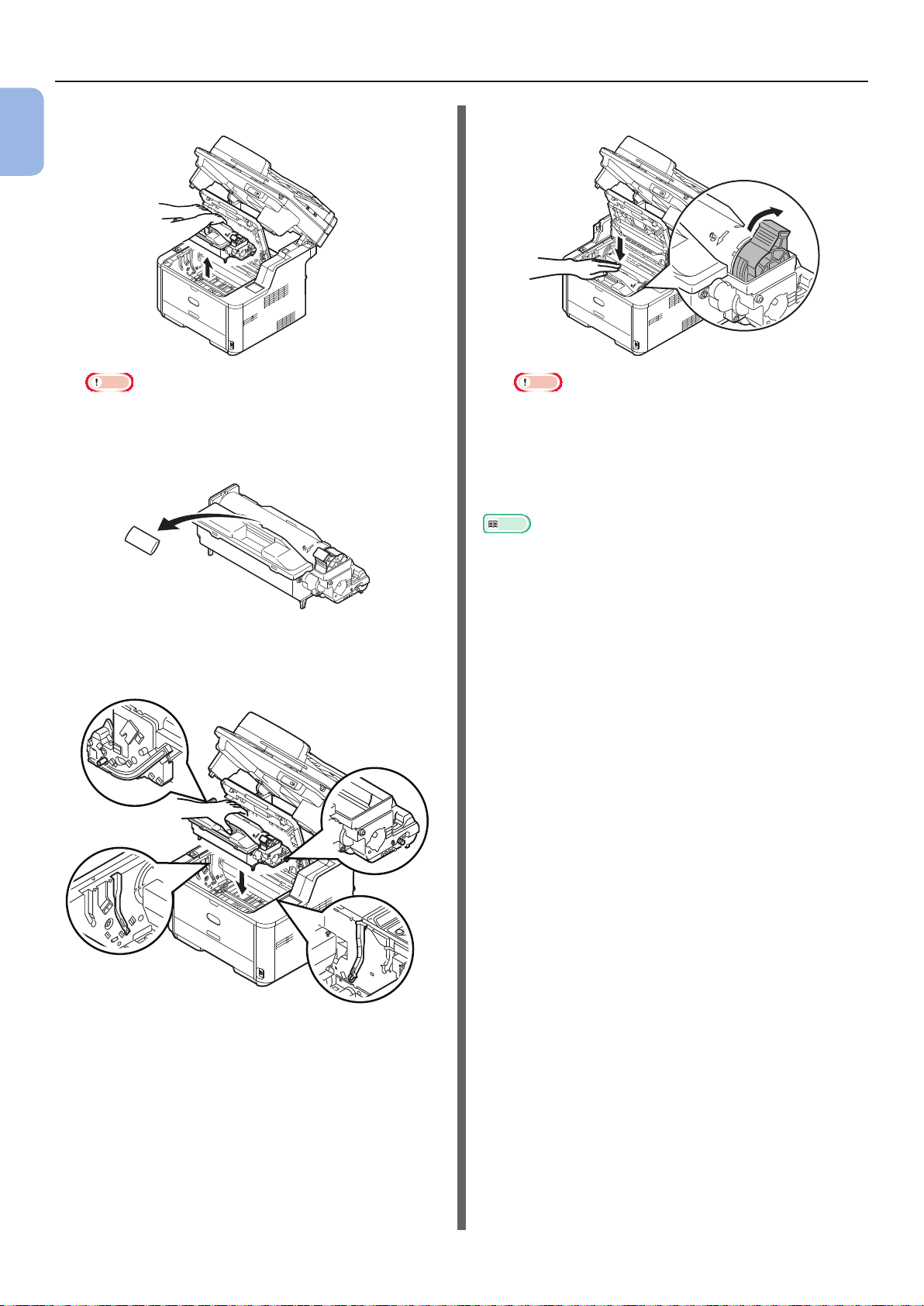
安裝機器
12 從機器取出感光鼓。
1
機器設定
注意
● 感光鼓暴露在光線下不可超過 5 分鐘。
● 請勿觸摸感光鼓底部的光亮綠色表面。
13 安裝前請取出乾燥劑。
15 依所示方向轉動鎖定桿。
注意
● 鎖定桿上的箭頭應對齊感光鼓上的箭頭。
● 若沒有完全固定碳粉匣,可能導致列印品質降低。
16 關閉上蓋。
17 關閉掃描器裝置。
參考
● 有關如何在機器上裝入紙張的詳細資訊,請參閱 第 19 頁的「
裝紙」 。
14
將感光鼓裝回印表機:將感光鼓放入印表機中,
將兩端的凸緣 (8) 插入印表機的凹槽 (9)。
8
9
8
9
- 16 -
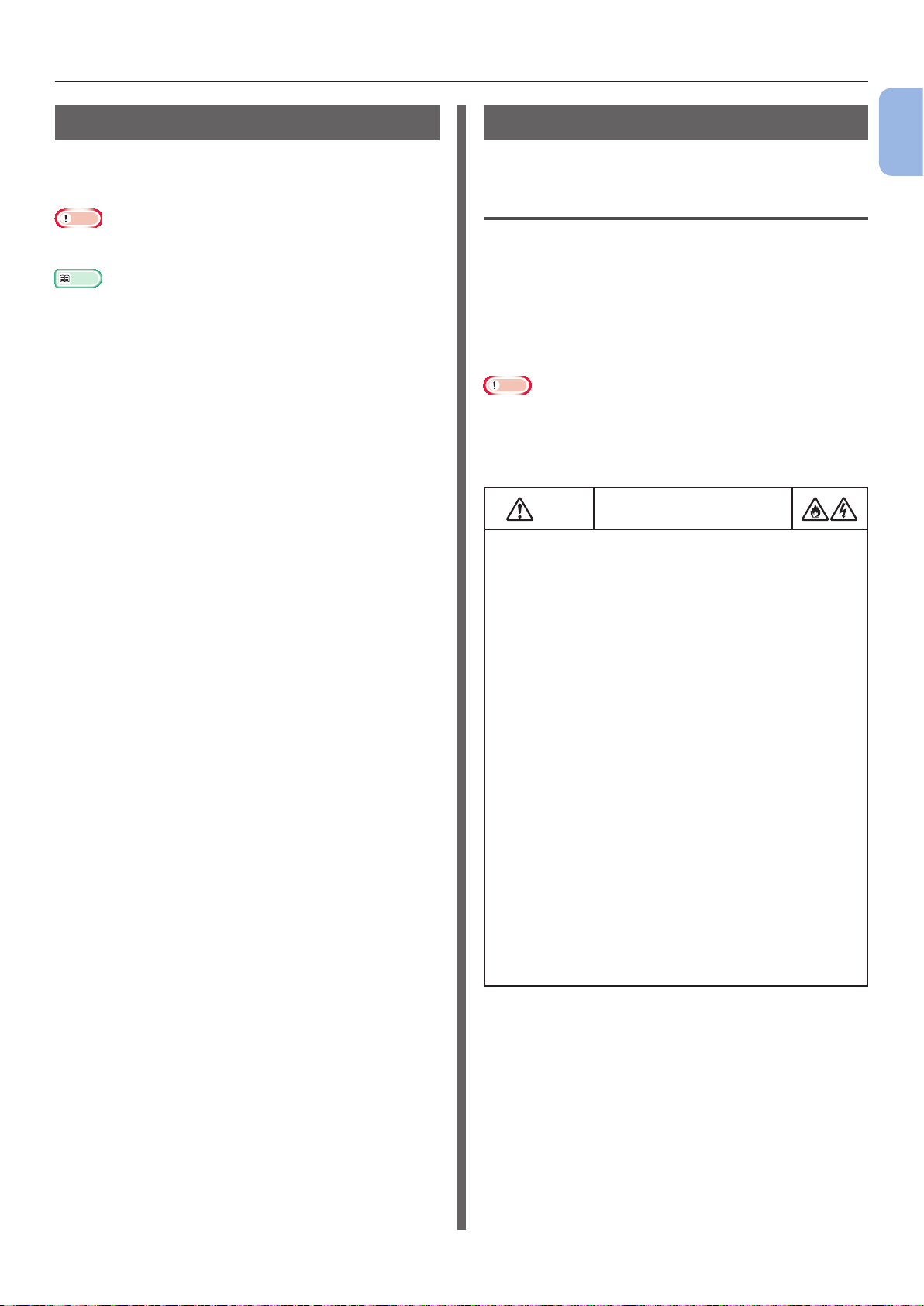
安裝機器
可用選項
以下選購選項可用於機器:
● 進紙匣 2
注意
● 進紙匣 2 適用於 MB461、MB471、MB471w、MB491、
ES4161 MFP、ES4191 MP。
參考
● 有關安裝選購選項的詳細資訊,請參閱「使用手冊(基本篇)」>
「1. 設定」>「安裝選購選項」。
開機及關機
本節說明如何開啟及關閉機器電源。
電源供應條件
電源供應必須符合以下條件:
電流: 110 - 127VAC
(範圍 99 - 140 VAC)
220 - 240VAC
(範圍 198 - 264VAC)
頻率: 50/60 Hz ± 2%
注意
● 若電源供應不穩定,請使用電壓調節器。
● 本機器的最大耗電量為 950W。電源供應充足,才能操作機器。
● 若使用不斷電電源系統 (UPS) 或變頻器,本公司不保證皆可順利
操作。請勿使用不斷電電源 (UPS) 或變頻器。
警告
● 連接或拔除 AC 電源線或接地線時,務必關閉電源開關。
● 務必將接地線連接至專用接地端子。
● 切勿將接地線連接至有水管、瓦斯管、電話線或避雷針的
地面。
● 將 AC 電源線連接至電源插座前,請先連接接地線。
● 插入及拔出 AC 電源線時,請握住電源插頭的部分。
● 將電源插頭牢固插入牆上插座。
● 手部潮濕時,請勿插拔電源插頭。
● 電源線應安裝在不會遭踩踏的位置,且不得在電源線上放
置任何物品。
● 請勿捆綁電線。
● 請勿使用損壞的電源線。
● 請勿使用多插座轉接器。
● 請勿將機器連接至插有其他電器用品的牆上插座。若與其
他電器用品共用同一個牆上插座,特別是冷氣、影印機、
碎紙機等,機器可能無法正常運作,發出電源雜訊聲。若
不得不連接至同一個牆上插座,請使用市售的電源雜訊過
濾器或雜訊消除變壓器。
● 請將隨附的電源線,直接插入接地端子。請勿使用其他產
品的電源線連接機器。
● 請勿使用延長線。若非得使用延長線,請使用額定電壓為
15A 以上的延長線。
● 若使用延長線,機器可能因 AC 電壓下降導致無法正常運
作。
● 列印時,請勿關閉電源,或拔下電源插頭。
● 若長時間不使用機器 (度假或外出旅行),請拔下電源線。
● 請勿將隨附的電源線用於其他產品。
可能有觸電或引發火災的危險。
1
機器設定
- 17 -
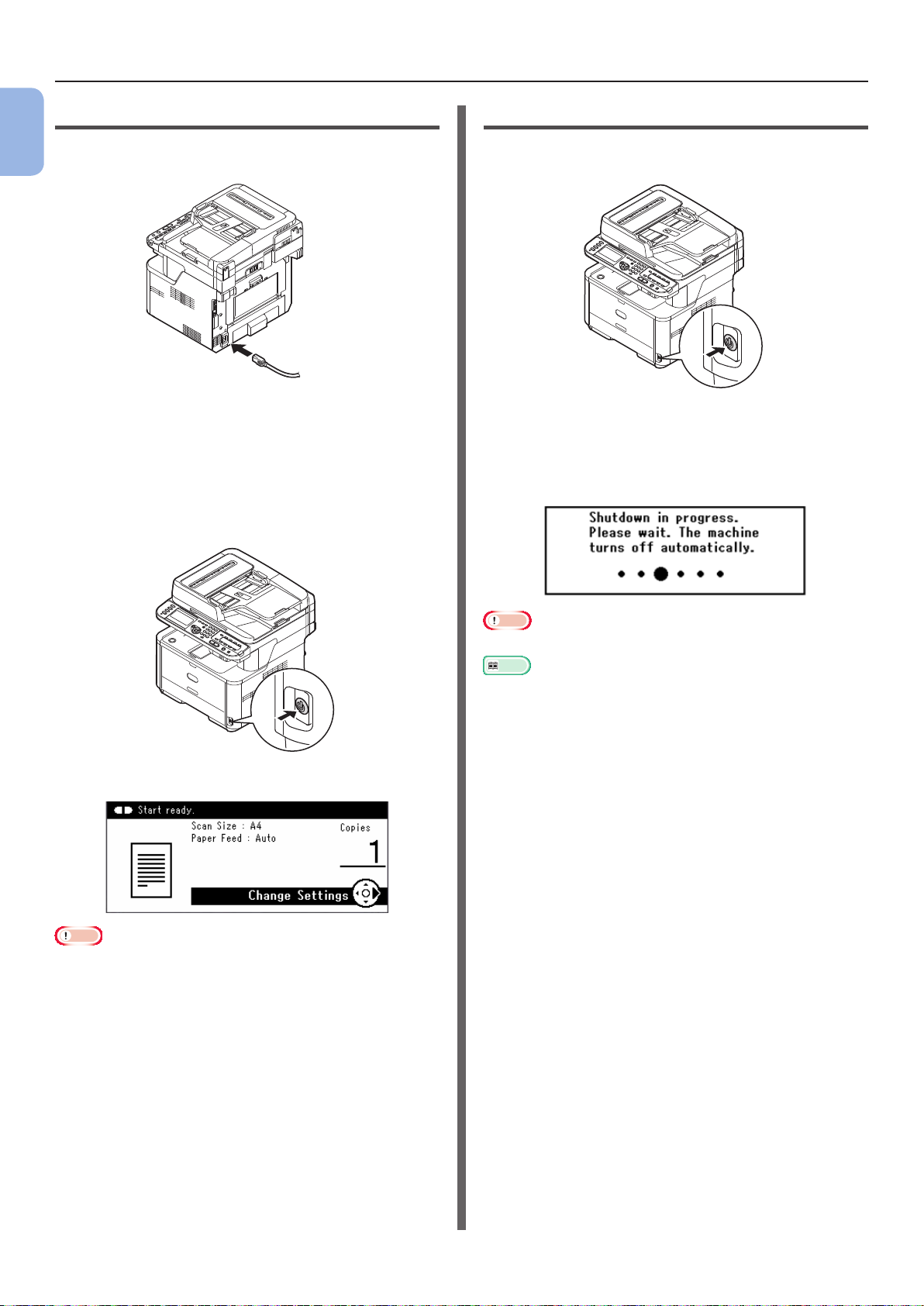
安裝機器
開機
1
1
將 AC 電源線插入機器的 AC 電源插座。
機器設定
2 將 AC 電源線插入電源插座。
3 確定文件玻璃平台或自動送稿機裡沒有文件,
且自動送稿機面蓋已蓋上。
4 按住電源開關大約 1 秒,開啟機器電源。
關機
1
按住電源開關大約 1 秒。
操作面板上會顯示 [關機中,請稍候。機器將自動關閉
電源。 (Shutdown in progress. Please wait. The
machine turns off automatically.)],且電源開關指示
燈每隔 1 秒會閃爍 1 次,然後機器會自動關閉電源,電
源開關指示燈會熄滅。
機器進入就緒狀態後,會顯示影印待命畫面。
注意
● 開啟或關閉電源後,等待幾秒再重新開啟或關閉電源。
注意
● 開啟或關閉電源後,等待幾秒再重新開啟或關閉電源。
參考
● 機器具有省電模式及休眠模式,以及電源自動關閉功能。如需詳
細資訊,請參閱「使用手冊(基本篇)」>「1.設定」>「安裝機
器」>「開機及關機」>「省電模式及休眠模式」/「電源自動關
閉」。
- 18 -
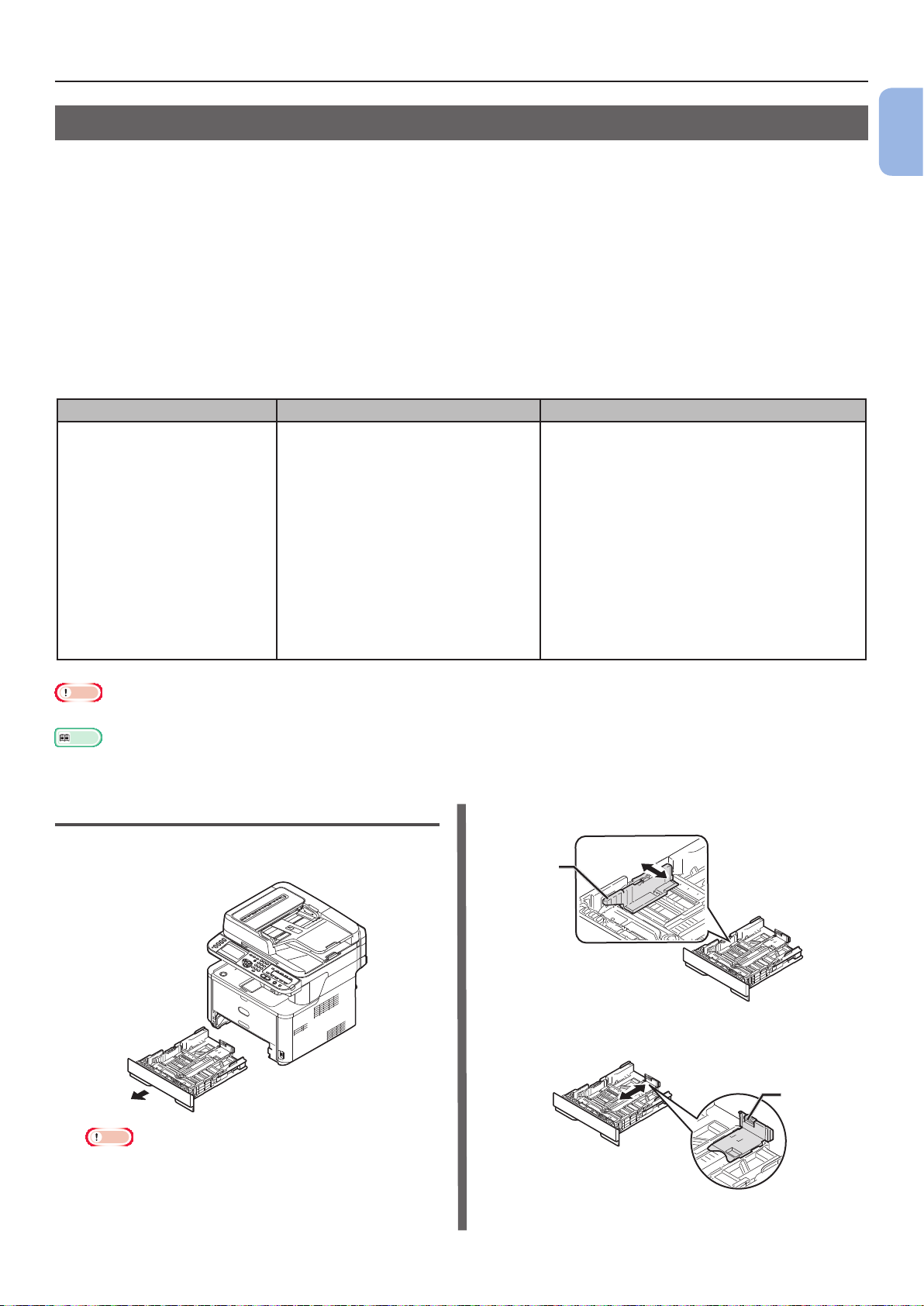
安裝機器
裝紙
機器含兩個內建進紙匣(進紙匣 1 與多功能進紙匣)(MB441/MB461/ES4161 MFP 為手動送紙器)及一個選購的
進紙匣(進紙匣 2)。
選購的進紙匣(進紙匣 2)僅適用於 MB461、MB471、MB471w、MB491、ES4161 及 ES4191 MFP。
本節說明進紙匣 1 的支援紙張與容量,以及如何將紙張裝入進紙匣 1。裝入紙張後,您必須在機器上登錄裝入的紙張。
若要完成裝入程序,請執行以下兩個步驟:
● 第 19 頁的「步驟 1 在進紙匣 1 裝入紙張」
● 第 20 頁的「步驟 2 進行進紙匣 1 設定」
進紙匣 1 規格
支援的紙張尺寸 紙張容量 紙張厚度
● A4
● A5*
● B5
● A6*
● Letter
● Legal 13
● Legal 13.5
● Legal 14
● Executive
● Statement*
● 16K(184 x 260 公釐)
● 16K(195 x 270 公釐)
● 16K(197 x 273 公釐)
● 自訂
250 張
(紙張厚度為 80 g/m
● 薄
2
)
60 至 63 g/m
● 中等偏薄
64 至 74 g/m
● 中等
75 至 87 g/m
● 中等偏厚
88 至 104 g/m
● 厚
105 至 122 g/m
2
(16 至 17 lb)
2
(18 至 19 lb)
2
(20 至 23 lb)
2
(24 至 27 lb)
2
(28 至 32 lb)
1
機器設定
注意
● 註明 "*" 的紙張無法用於雙面列印。
參考
● 有關規格與如何在進紙匣 2 (選購)、多功能進紙匣及手動送紙器中裝入紙張的資訊,請參閱「使用手冊(基本篇)」>「1.設定」>「裝入紙張及
文件」>「紙張」>「裝紙」。
步驟 1 在進紙匣 1 裝入紙張
1
拉出進紙匣 1。
2 將導紙板 (1) 滑到紙張寬度的位置。
1
3 將擋紙板 (2) 滑到紙張長度的位置。
2
注意
● 當您將進紙匣拉出時,便會顯示紙張大小選取畫面。
- 19 -
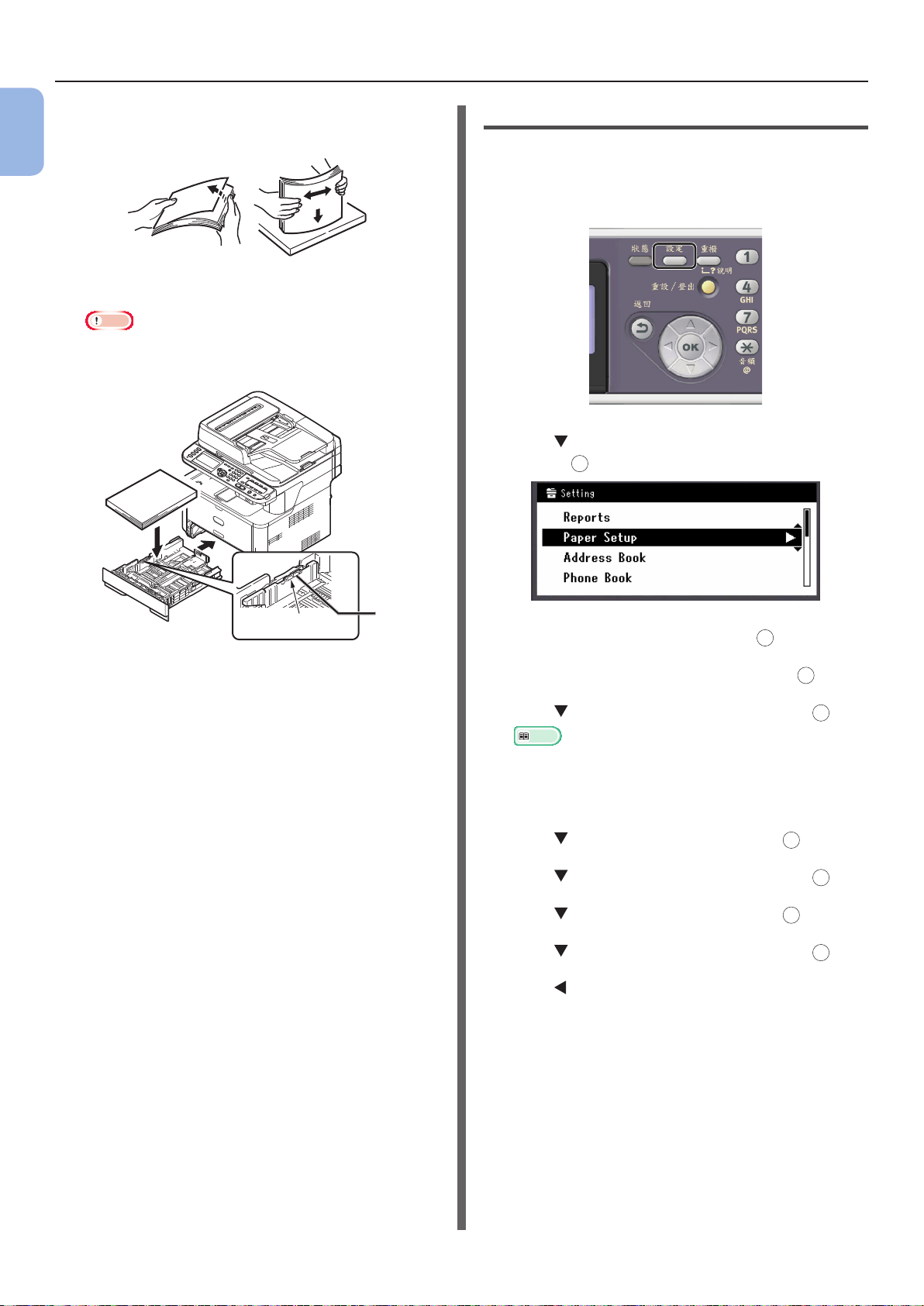
安裝機器
4 來回彎曲紙疊,將紙疊呈扇形散開。在平面上
1
機器設定
垛齊,使邊緣完全平整。
5 裝入紙張,正面向下。
注意
● 裝入的紙張請勿超過填充線 (3)。
步驟 2 進行進紙匣 1 設定
使用進紙匣 1/進紙匣 2:當您將進紙匣拉出時,便會自動
顯示紙張大小選取畫面。 請使用選項 4 的設定。
1 按下操作面板上的 <設定> 按鍵。
2 按下 ,選擇 [紙張設定 (Paper Setup)],
再按下 OK。
[ ▼ ▼ ▼ ]
6 推入進紙匣 1,直到卡住定位為止。
3
3
確認已選擇 [進紙匣 1],再按下 OK。
4 檢查是否已選擇 [紙張尺寸],再按下
5 按下 ,選擇裝入的紙張尺寸,再按下
參考
● 若在 [紙張尺寸] 上選擇 [自訂],必須要登錄自訂尺寸。有關
登錄自訂尺寸的詳細資訊,請參閱「使用手冊(基本篇)」>
「1.設定」>「裝入紙張及文件」>「紙張」>「裝紙」>「
登錄自訂尺寸」。
6 按下 ,選擇 [紙張類型],再按下
7 按下 ,選擇裝入的紙張類型,再按下
8 按下 ,選擇 [紙張厚度],再按下
9 按下 ,選擇裝入的紙張重量,再按下
OK
。
OK
。
OK
。
OK
。
OK
。
OK
。
10 按下 ,直到出現最上層畫面為止。
- 20 -
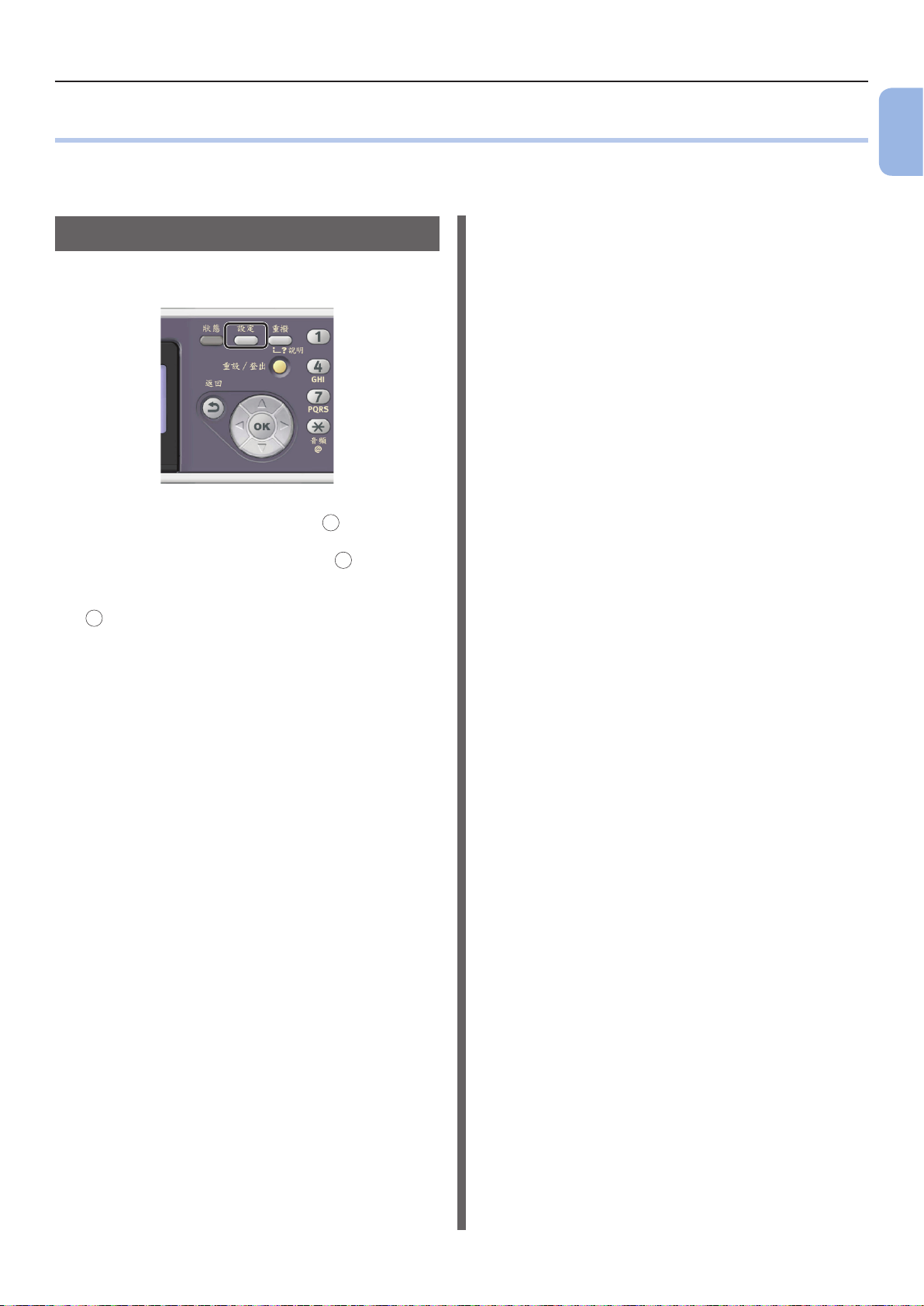
列印組態
列印組態
●●列印組態
本節說明如何列印「組態」,方便檢查機器的詳細資訊,例如機器的設定及狀態。
完成初始設定後,請依下列步驟確認機器已正確安裝。
列印步驟
1 按下操作面板上的 <設定> 按鍵。
2
檢查是否已選擇 [報告],再按下 OK。
3 檢查是否已選擇 [組態],再按下
OK
。
1
機器設定
4 對於確認訊息,檢查是否已選擇 [是],再按下
OK
。
正確列印組態後,代表成功完成初始設定。
- 21 -
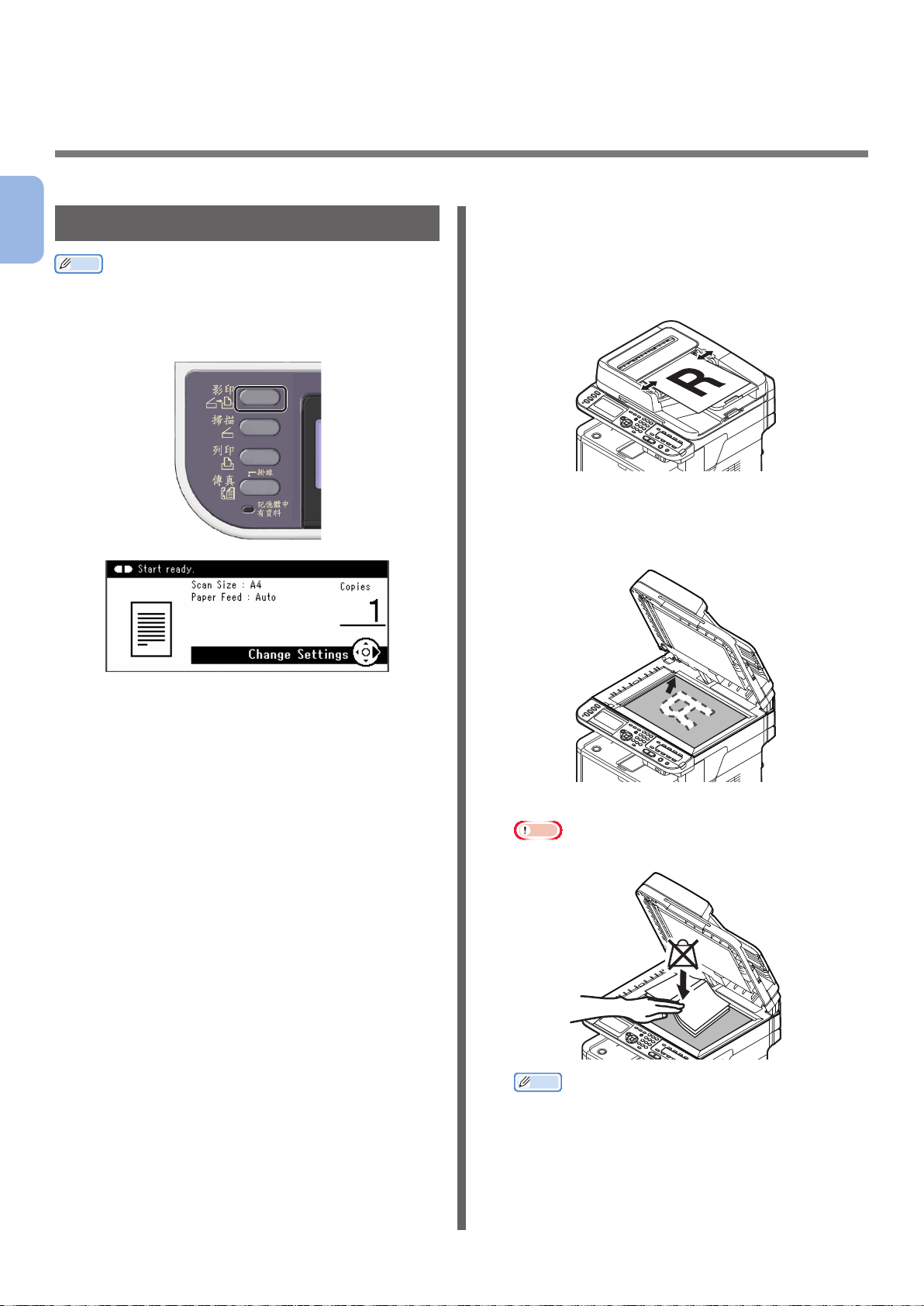
2 影印
本章說明機器影印功能的基本操作。
2
開始影印工作
影印
註釋
● 下列步驟使用原廠預設值。
1 按下操作面板上的 <影印> 按鍵,開啟影印待
命畫面。
2 依下列說明將文件置於自動送稿機或文件玻璃
平台:
● 自動送稿機
裝入文件時,將正面朝上、上緣朝前。
將文件導紙板調整至文件寬度的位置。
● 文件玻璃平台
將文件正面朝下,並將上緣對齊玻璃平台的左上角。
輕輕關閉文件玻璃蓋。
注意
● 請勿對文件玻璃平台施加過大的負載。
註釋
● 若要影印文件,機器會優先使用自動送稿機。若使用文件玻璃
平台,請勿將文件放入自動送稿機。
- 22 -
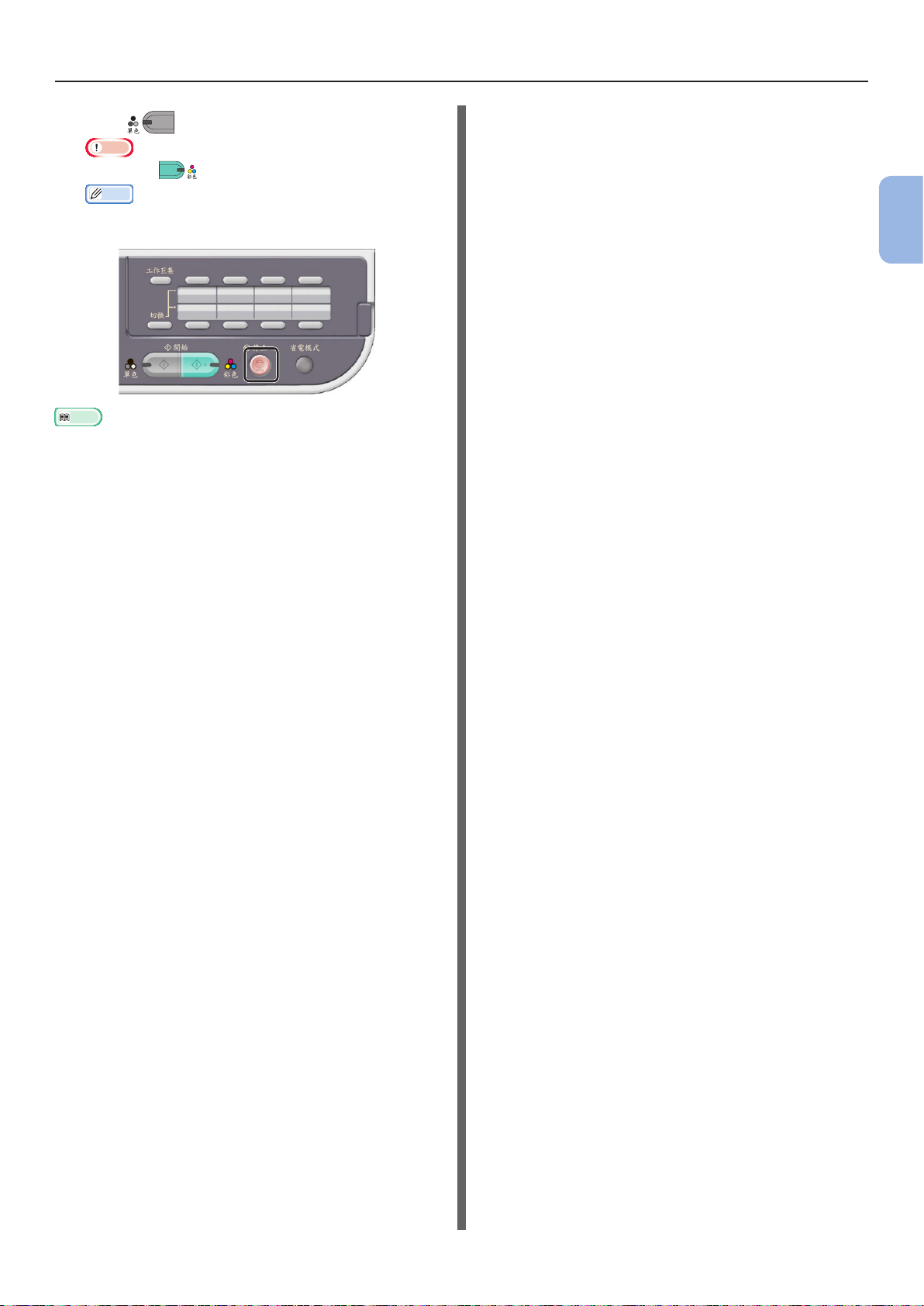
開始影印工作 開始影印工作
3 按下 ,開始影印。
注意
● 不能使用 按鈕。
註釋
● 在顯示影印完成的訊息前,按下操作面板上的 <停止> 按
鍵,可取消當前操作。
參考
● 若要裝入橫向文件,請參閱「使用手冊(基本篇)」>「1.設
定」>「裝入紙張及文件」>「文件」>「裝入文件」。
● 您可視需要變更影印設定,如掃描尺寸、文件方向及雙面影印。如
需詳細資訊,請參閱「使用手冊(基本篇)」>「2.影印」>「完
成影印設定」。
2
影印
- 23 -
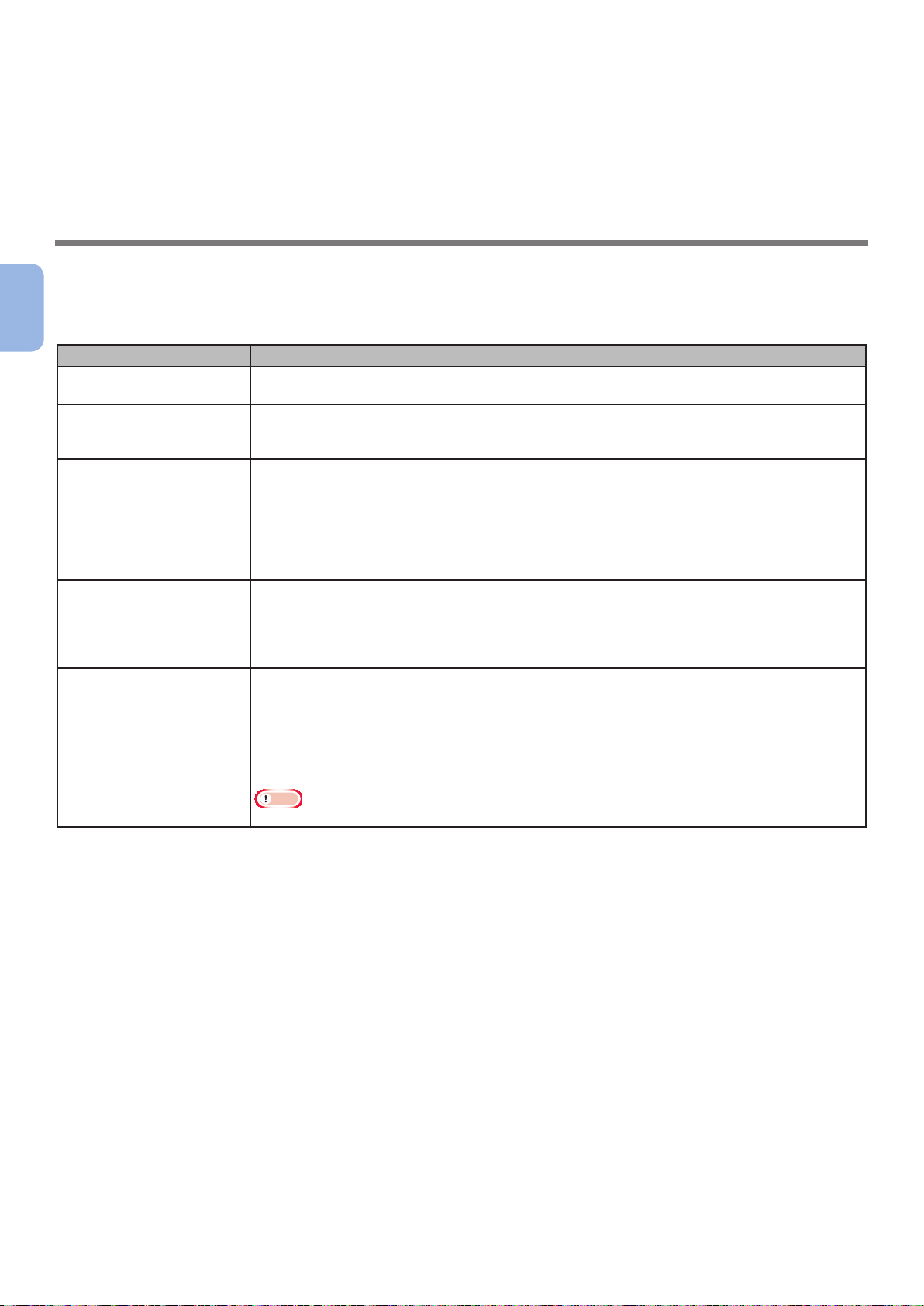
3 傳真 (僅適用於 MB451、MB451w、
MB471、MB471w、MB491、
ES4191 MFP)
本章說明初始設定,像是如何設定國碼/地區碼、連接電話線與完成基本設定,以及「傳真」與「從電腦傳真」功能的
基本步驟。
機器支援以下傳真功能。
3
傳真 (僅適用於 MB451、MB451w、MB471、MB471w、MB491、ES4191 MFP)
「傳真」 掃描文件,並透過電話線傳送文件傳真或接收傳真。
「從電腦傳真 (適用於
Windows)」
掃描至傳真伺服器 掃描文件,並將掃描的影像附加至電子郵件作為 TIFF 檔案,透過網路傳送至傳真伺服器。傳真伺
網際網路傳真 掃描文件,並透過網路以電子郵件形式傳送文件傳真或接收傳真。
自動傳輸
(僅適用於 MB491、ES4191
MFP)
功能 簡介
在使用此功能前,您必須完成傳真初始設定。
透過 USB 或網路從相連接的電腦傳送傳真。傳真會透過機器經由電話線從您的電腦直接傳送到目
的地。您必須先在電腦上安裝傳真驅動程式,才能使用此功能。
在使用此功能前,您還需要完成傳真初始設定。
服器會將接收到的 TIFF 檔案傳送至傳真機。
有關這項功能的初始設定,請參閱「使用手冊(基本篇)」>「1.設定」>「設定網路設定」>「設
定「掃描至電子郵件」及「網際網路傳真」」。
有關這項功能的操作步驟,請參閱「使用手冊(基本篇)」>「3.傳真 (僅適用於 MB451、
MB451w、MB471、MB471w、MB491、ES4191 MFP)」>「「掃描至傳真伺服器」的基本步
驟」。
有關這項功能的初始設定,請參閱「使用手冊(基本篇)」
定「掃描至電子郵件」及「網際網路傳真」」。
有關這項功能的操作步驟,請參閱「使用手冊(基本篇)」>「3.傳真 (僅適用於 MB451、
MB451w、MB471、MB471w、MB491、ES4191 MFP)」>「網際網路傳真的基本步驟」。
將接收到的傳真及電子郵件附加檔案,自動轉寄至指定的目的地。您可指定電子郵件地址及網路資
料夾作為目的地。
有關這項功能的初始設定,請參閱「使用手冊(基本篇)」>「1.設定」>「設定網路設定」>「設
定「掃描至電子郵件」及「網際網路傳真」」/「設定「掃描至網路電腦」」。
有關這項功能的詳細資訊及如何事先登錄目的地,請參閱「使用手冊(進階篇)」>「9. 設定自動
傳輸及傳輸資料儲存功能(僅適用
寄(自動傳輸)」。
注意
● 若沒有插入 SD 卡,此功能將無法使用。
MB491/ES4191 MFP)」>「將已接收的資料當作數位資料轉
>「1.設定」>「設定網路設定」>「設
- 24 -
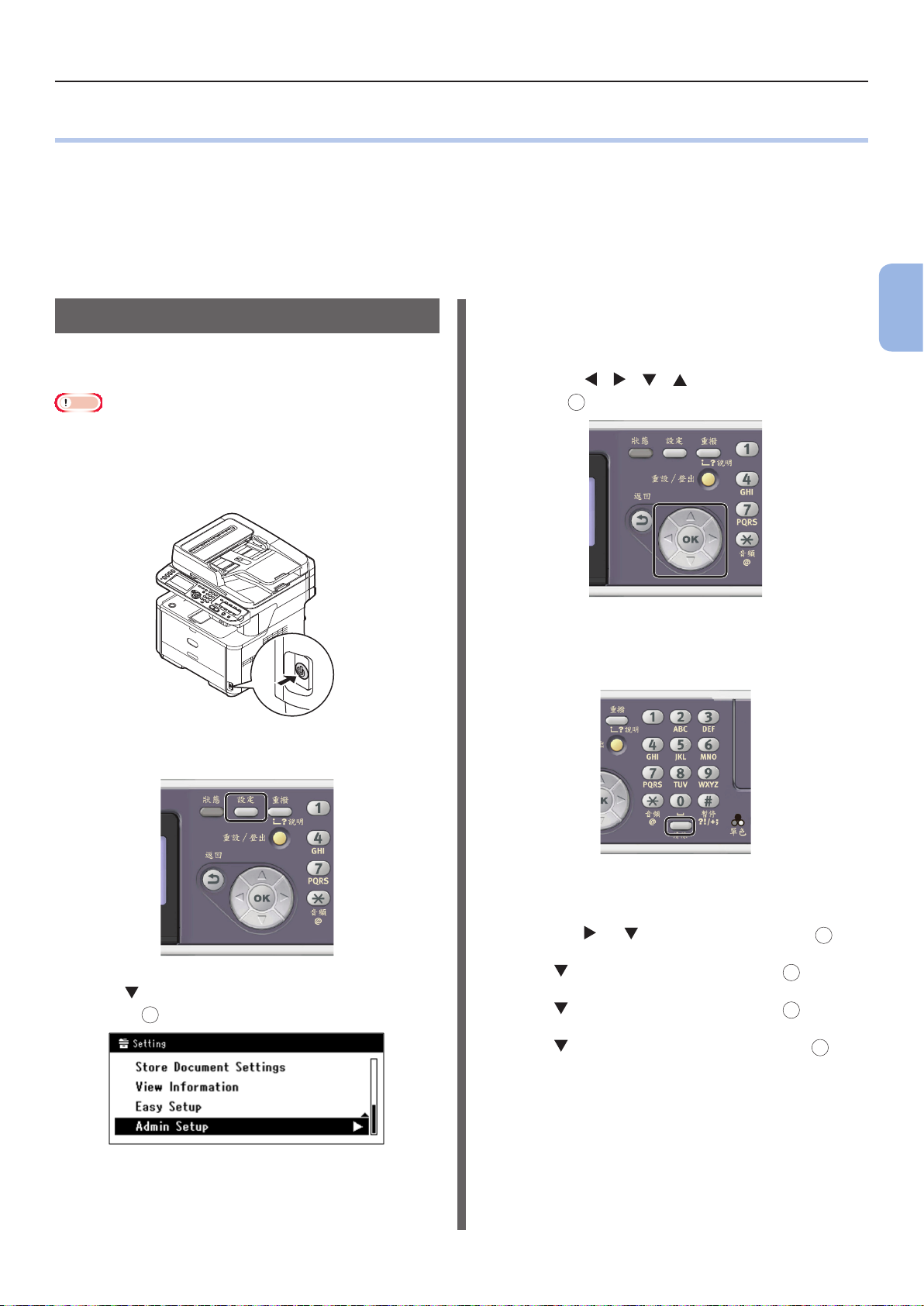
●● 傳真初始設定
本節說明「傳真」及「從電腦傳真」功能所需的初始設定。
若要設定機器的「傳真」及「從電腦傳真」功能,請執行以下 3 個步驟:
● 第 25 頁的「步驟 1 設定國碼/地區碼」
● 第 26 頁的「步驟 2 連接電話線」
● 第 30 頁的「步驟 3 完成基本設定」
傳真初始設定
步驟 1 設定國碼/地區碼
本節說明如何設定國碼/地區碼。在連接電話線前,務必
選擇合適的國碼/地區碼。
注意
● 若設定錯誤的國碼/地區碼,可能無法傳送或接收傳真。若已正確
連接電話線,但卻無法傳送或接收傳真,請檢查是否正確設定 [國
碼/地區碼]。
1 按住電源開關大約 1 秒,開啟機器電源。
2 按下操作面板上的 <設定> 按鍵。
4 輸入管理員密碼。
密碼的原廠預設值為「aaaaaa」。
a 按下 、 、 、 ,選擇所需字元,再按
下 OK。
- 所需字元已在文字欄位輸入為「*」。
- 若輸入數字不正確,按下 <清除> 按鍵,然後輸
入正確數字。
3
傳真 (僅適用於 MB451、MB451w、MB471、MB471w、MB491、ES4191 MFP)
3
按下 ,選擇 [管理員設定 (Admin Setup)],
再按下 OK。
- 25 -
b 重複步驟 a,直到輸入所有字元為止。
c
按下 及 ,選擇 [輸入],再按下 OK。
5 按下 ,選擇 [傳真設定],再按下
6 按下 ,選擇 [傳真設定],再按下
OK
OK
7 按下 ,選擇 [國碼/地區碼],再按下
。
。
OK
。
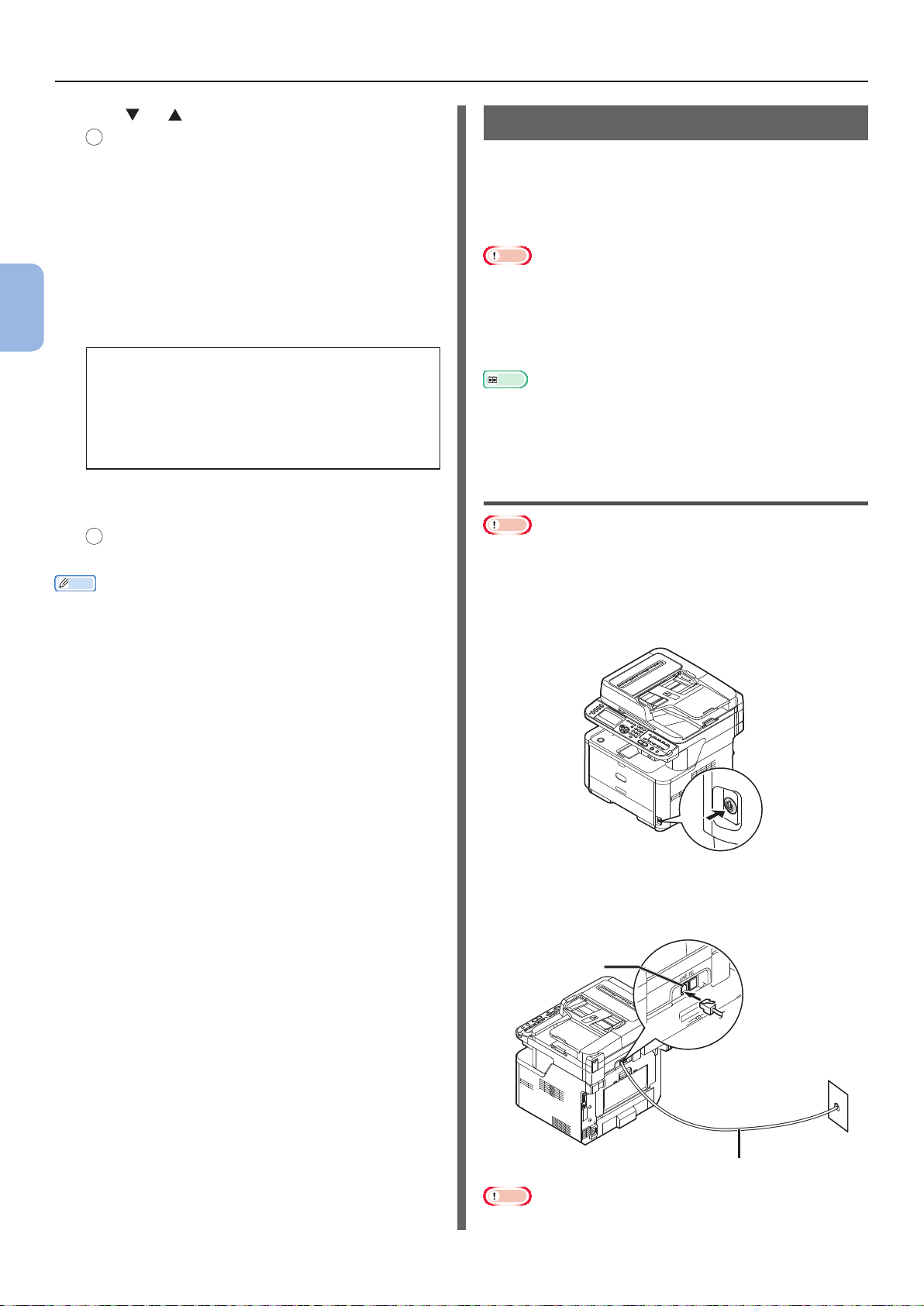
傳真初始設定
8 按下 或 ,選擇所需的國家名稱,再按下
OK
。
若沒有顯示您的國家名稱,請設定下列數值。
- 若國家為捷克共和國或斯洛伐克,請選擇 [捷克/
斯洛伐克]。
- 若國家為加拿大,請選擇 [U.S.A]。
- 若國家所在地區為拉丁美洲,請選擇 [拉丁美洲]
。
3
傳真 (僅適用於 MB451、MB451w、MB471、MB471w、MB491、ES4191 MFP)
- 若國家所在地區為歐洲或中東,請選擇 [國際]。
可設定的國碼/地區碼:
美國 國際 英國 愛爾蘭 挪威 瑞典 芬蘭 丹麥
德國 匈牙利 捷克/斯洛伐克 波蘭 瑞士 奧地利
比利時 荷蘭 法國 葡萄牙 西班牙 義大利 希
臘 澳大利亞 紐西蘭 新加坡 香港 拉丁美洲 墨
西哥 中國 俄羅斯 台灣 日本 韓國 泰國 馬來
西亞 約旦 阿根廷 巴西 南非 白俄羅斯 摩爾達
維亞 土耳其 烏克蘭
9 對於確認訊息,檢查是否已選擇 [是],再按下
OK
。
機器將會自動重新啟動,預設畫面將在幾分鐘後顯示。
註釋
● 若變更 [國碼/地區碼],[PBX 線路] 及 [MF(音調)/DP(脈
波)] 會變更為各國碼/地區碼的預設值。
步驟 2 連接電話線
本節說明如何連接傳真用的電話線。在傳輸或接收傳真
前,請根據所在環境連接電話線。
視環境而定,連接電話線的方法可能所有不同。根據以
下圖示,在環境中連接線路。
注意
● 請勿在這時使用 USB 連接線或區域網路線連接。
● 在連接電話線前,務必設定合適的國碼/地區碼。
● 您不可以直接連接到 ISDN 線路。要連接 ISDN 線路,請使用終
端配器 (TA),連接至機器的 LINE 插孔。
● 除特定國家以外,機器皆附有一條電話線。
參考
● 若要視機器所在的環境檢查接收模式,請參閱 第 35 頁的「步
驟 3-6 指定接收模式」。
● 若要檢查撥號類型設定,請參閱 第 30 頁的「步驟 3-1 各種撥
號類型的設定」。
連接至公用線路 (僅作傳真用途)
注意
● 請勿在這時使用 USB 連接線或區域網路線連接。
1 確認機器的電源已關閉。
若機器為開機狀態,請按住電源開關大約 1 秒,關閉機
器電源。
- 26 -
2
將 [電話線] 的一端插入機器的 [LINE 插孔],
再將另一端插入 [公用線路 (類比)]。
電話線連接
公用線路
(類比)
電話線
注意
● 務必將電話線連接至 [LINE 插孔]。切勿連接至 [TEL 插孔]。
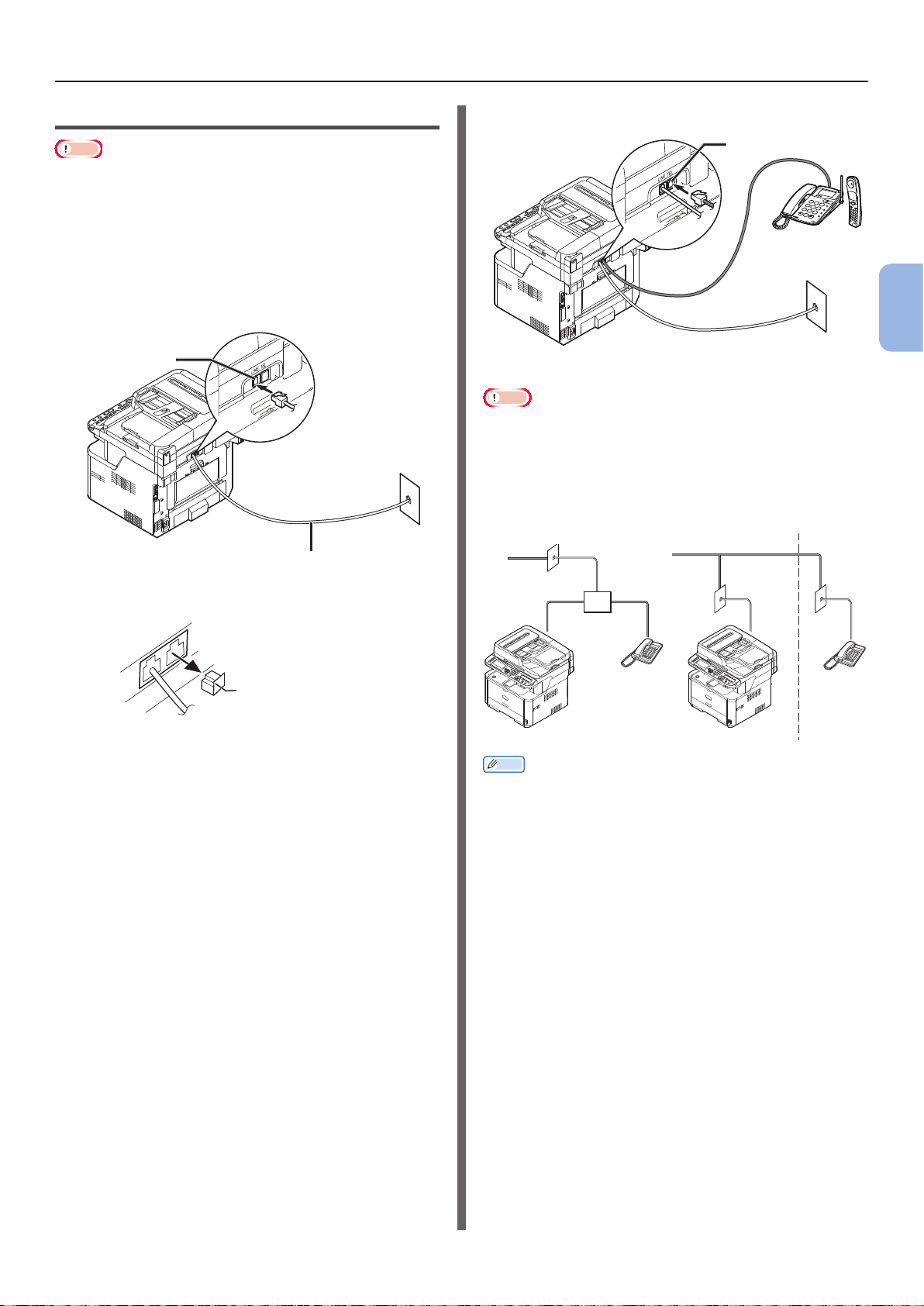
傳真初始設定
連接至公用線路 (作為傳真與電話用途)
注意
● 請勿在這時使用 USB 連接線或區域網路線連接。
1 確認機器的電源已關閉。
若機器為開機狀態,請按住電源開關大約 1 秒,關閉機
器電源。
2
將 [電話線] 的一端插入機器的 [LINE 插孔],
再將另一端插入 [公用線路 (類比)]。
電話線連接
公用線路
(類比)
電話線
4 將外部電話線插入機器的 [TEL 插孔]。
TEL 插孔
連接至機器的電話稱為外部電話。
注意
● 本機只能連接一台電話。
● 請勿同時連接多台電話至機器。若同時連接多台電話至機器,可能
發生下列問題,且機器將無法正常運作。
- 傳送或接收傳真時拿起話筒,可能中斷圖片傳送或造成通訊錯
誤。
- 傳真傳輸功能無法從外部電話使用。
公用線路(類比)
一樓 二樓公用線路(類比)
3
傳真 (僅適用於 MB451、MB451w、MB471、MB471w、MB491、ES4191 MFP)
3 拆下 [電話接頭護蓋]。
TEL
LINE
Telephone connector cover
電話接頭護蓋
註釋
● 若採直接互連,則需要獨立的設備。請洽詢您所使用電話的電話公
司。
- 27 -
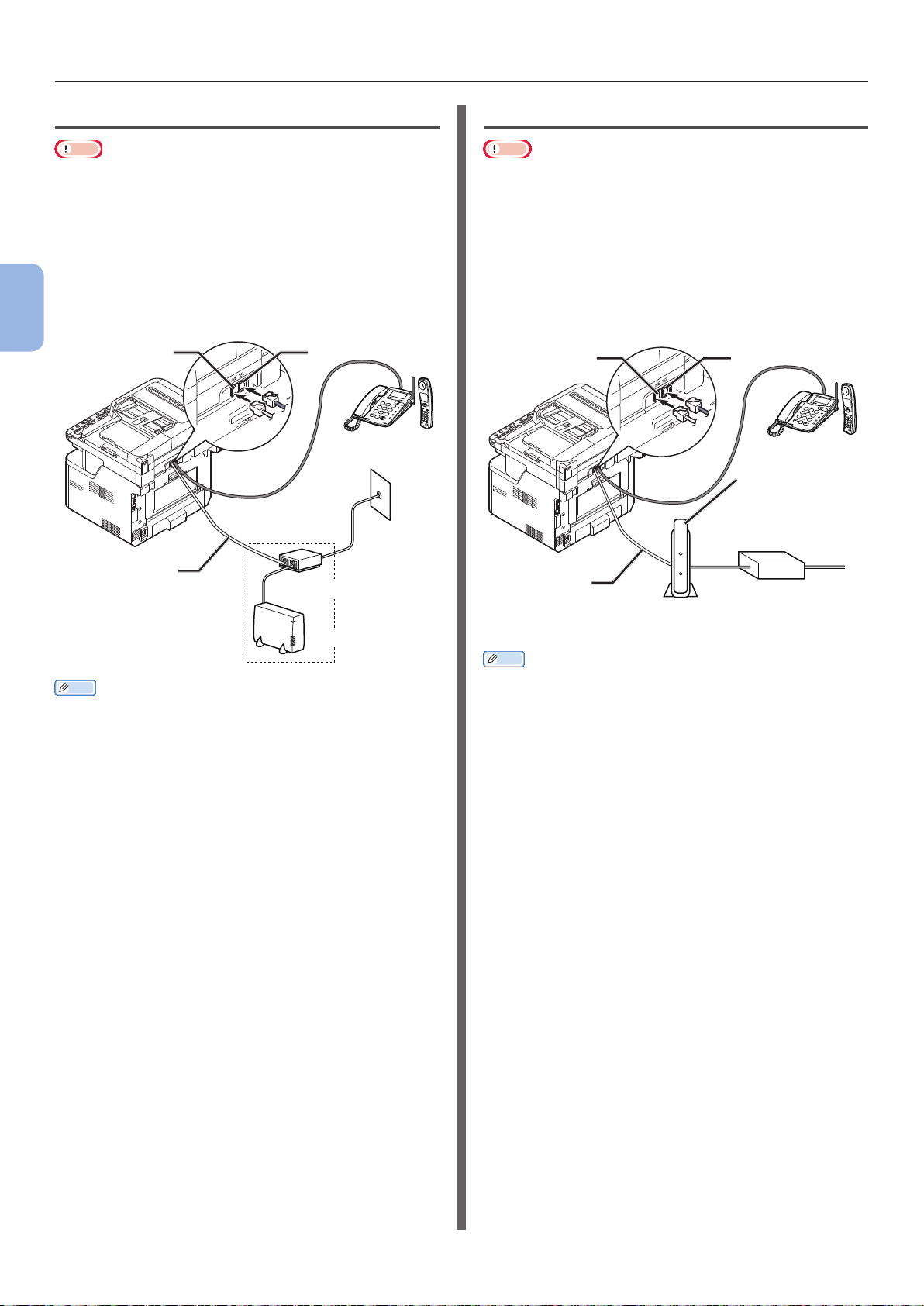
傳真初始設定
連接到 ADSL 環境
注意
● 請勿在這時使用 USB 連接線或區域網路線連接。
先確認機器的電源已關閉。若機器為開機狀態,請按住
電源開關大約 1 秒,關閉機器電源。
將連接至 ADSL 數據機的 [電話線] 插入機器的 [LINE
插孔]。
拆下電話接頭護蓋。
將外部電話線插入機器的 [TEL 插孔]。
3
傳真 (僅適用於 MB451、MB451w、MB471、MB471w、MB491、ES4191 MFP)
電話線連接
電話線
註釋
● 若無法撥號,請檢查撥號音偵測。請參閱「使用手冊(進階篇)」>
「6.設定操作面板」>「裝置設定選單項目清單」>「各個設定選單
清單」>「管理員設定」>「使用者安裝」。
● 若無法順利傳送或接收傳真,請將 [Super G3] 設為 [關]。詳細
資訊請參閱 第 34 頁的「步驟 3-5 Super G3 設定」。
TEL 插孔
分隔器
ADSL 數據機
公用線路
(類比)
連線至 IP 電話
注意
● 請勿在這時使用 USB 連接線或區域網路線連接。
先確認機器的電源已關閉。若機器為開機狀態,請按住
電源開關大約 1 秒,關閉機器電源。
將連接至 IP 電話的 [
孔
]。
拆下電話接頭護蓋。
將外部電話線插入機器的 [
電話線連接
電話線
註釋
● 若無法撥號,請檢查撥號音偵測。請參閱「使用手冊(進階篇)」>
「6.設定操作面板」>「裝置設定選單項目清單」>「各個設定選單
清單」>「管理員設定」>「使用者安裝」。
● 若無法順利傳送或接收傳真,請將 [Super G3] 設為 [關]。詳細
資訊請參閱 第 34 頁的「步驟 3-5 Super G3 設定」。
電話線] 插入機器的 [LINE 插
TEL 插孔]。
TEL 插孔
選購的 IP 電話,對應
至電話
光纖網路設備 (ONU)
LAN 連
接線
*插入至電話線插孔。
選購的連接線
- 28 -
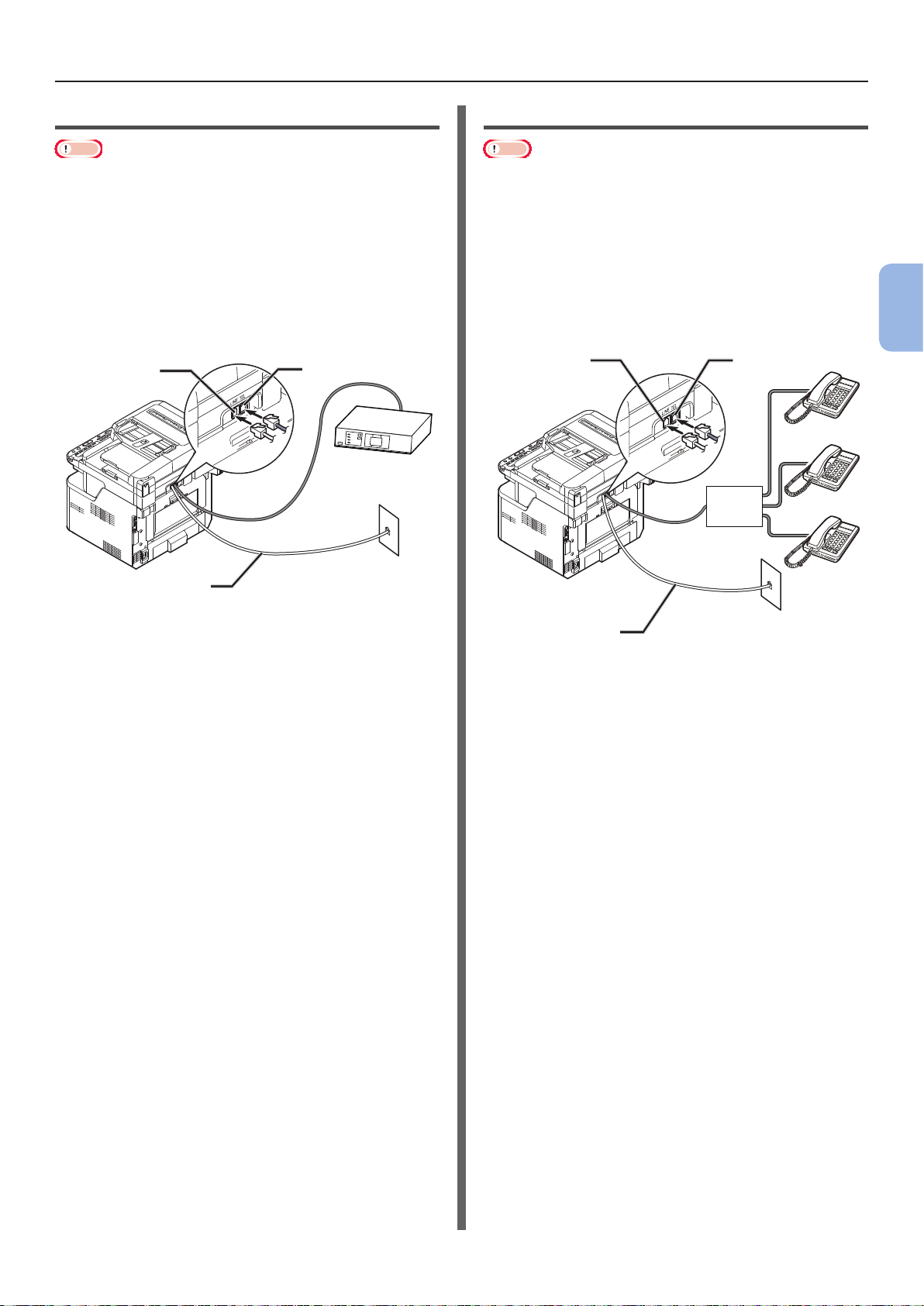
傳真初始設定
連接至 CS 調諧器或數位電視
注意
● 請勿在這時使用 USB 連接線或區域網路線連接。
先確認機器的電源已關閉。若機器為開機狀態,請按住
電源開關大約 1 秒,關閉機器電源。
將連接至
[LINE 插孔]。
拆下電話接頭護蓋。
將連接至 CS 調諧器或數位電視的電話線插入機器的
[TEL 插孔]。
[公用線路 (類比)] 的 [電話線] 插入機器的
電話線連接
TEL 插孔
CS 調諧器或數位
電視
連接至 PBX、家用電話或商用電話
注意
● 請勿在這時使用 USB 連接線或區域網路線連接。
先確認機器的電源已關閉。若機器為開機狀態,請按住
電源開關大約 1 秒,關閉機器電源。
將連接至 [公用線路 (類比)] 的 [電話線] 插入機器的
[LINE 插孔]。
拆下電話接頭護蓋。
將連接至 PBX 等控制裝置的電話線插入機器的 [TEL
插孔]。
電話線連接 TEL 插孔
PBX 等控制裝置
3
傳真 (僅適用於 MB451、MB451w、MB471、MB471w、MB491、ES4191 MFP)
電話線
公用線路
(類比)
電話線
公用線路
(類比)
● 家用電話
許多電話通常使用一或兩條電話線連接,允許進行內部
電話及門口對講機通訊。此為簡單的家用交換設備。
● 商用電話
通常可連接超過兩條電話線,這些電話線能與其他電話
共用,允許進行內部通訊。此為簡單的交換設備。
- 29 -
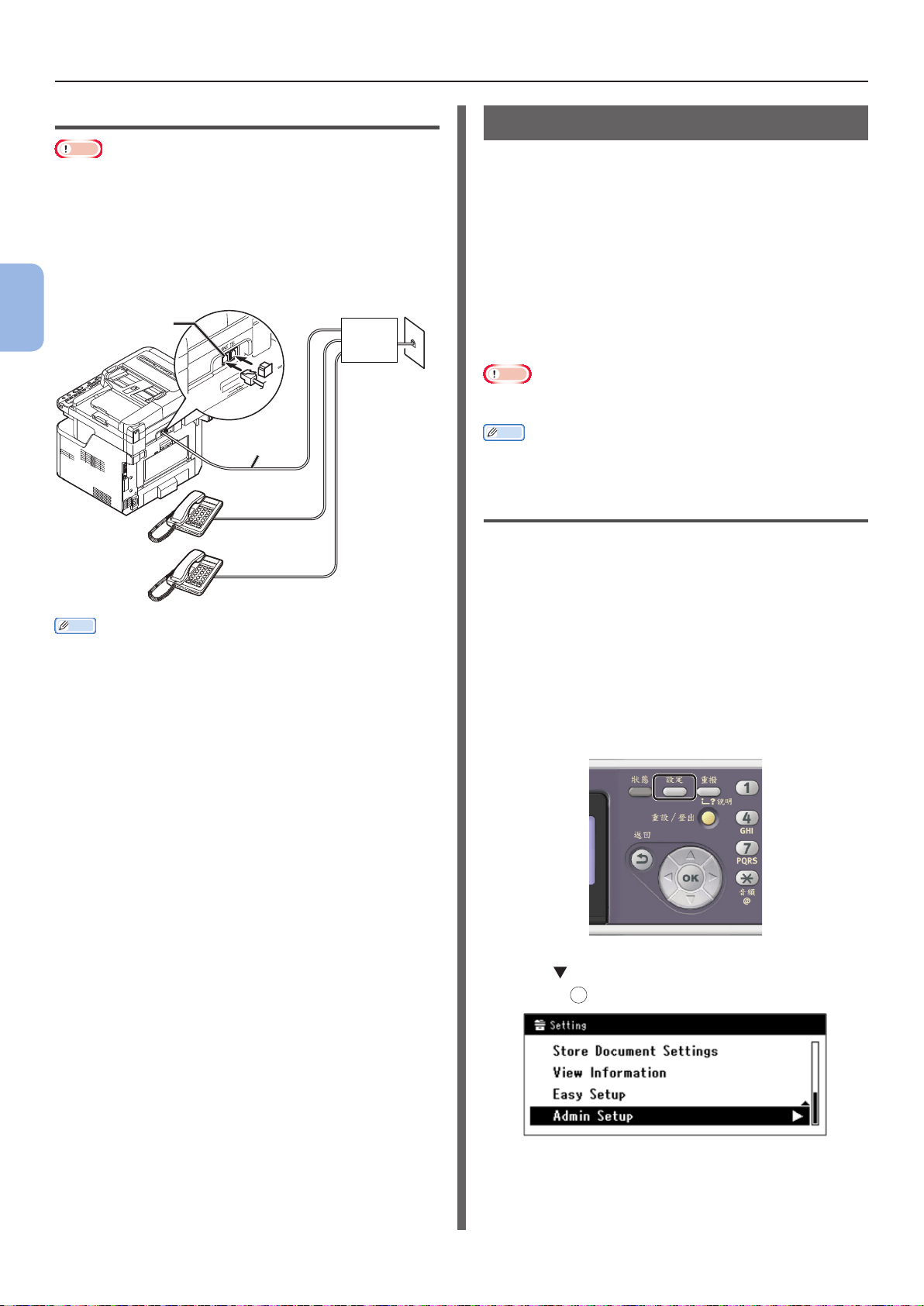
傳真初始設定
連接作為內部電話
注意
● 請勿在這時使用 USB 連接線或區域網路線連接。
先確認機器的電源已關閉。若機器為開機狀態,請按住
電源開關大約 1 秒,關閉機器電源。
將連接至 PBX 等控制裝置的 [電話線] 插入機器的
[LINE 插孔]。
3
傳真 (僅適用於 MB451、MB451w、MB471、MB471w、MB491、ES4191 MFP)
電話線連接
電話線
公用線路
(類比)
PBX 等控制裝置
步驟 3 完成基本設定
本節說明如何在機器上完成傳真功能的基本設定。請執
行以下 6 個子步驟:
● 第 30 頁的「步驟 3-1 各種撥號類型的設定」
● 第 31 頁的「步驟 3-2 日期/時間設定」
● 第 32 頁的「步驟 3-3 指定傳送者設定」
● 第 33 頁的「步驟 3-4 PBX 連接」
● 第 34 頁的「步驟 3-5 Super G3 設定」
● 第 35 頁的「步驟 3-6 指定接收模式」
注意
● 在進行此步驟前,您必須完成國碼/地區碼設定,並視所在環境連
接電話線。
註釋
● 根據所在的環境,您可跳過步驟 3-4 及 3-5。 如需詳細資訊,請
參閱個別說明。
步驟 3-1 各種撥號類型的設定
根據所在的環境指定傳輸的撥號類型。[MF(音調)/
DP(脈波)] 的原廠預設值為 [音調]。
註釋
● 請將 [PBX 線路] 設為 [開]。詳細資訊請參閱 第 33 頁的「步
驟 3-4 PBX 連接」。
● 若聽到按鈕式電話「嗶、嘟、嗶」的響鈴聲,將
[MF(音調)/DP(脈波)] 保留為 [音調]。
● 若沒有聽到按鈕式電話「嗶、嘟、嗶」的響鈴聲,將
[MF(音調)/DP(脈波)] 設為 [脈波]。
● 若使用撥盤式電話,請將 [MF(音調)/DP(脈
波)] 設為 [脈波]。
1 按下操作面板上的 <設定> 按鍵。
2
按下 ,選擇 [管理員設定 (Admin Setup)],
再按下 OK。
- 30 -
3 輸入管理員密碼。
密碼的原廠預設值為「aaaaaa」。

傳真初始設定
a 按下 、 、 、 ,選擇所需字元,再按
OK
下
。
- 所需字元已在文字欄位輸入為「*」。
- 若輸入數字不正確,按下 <清除> 按鍵,然後輸
入正確數字。
步驟 3-2 日期/時間設定
設定區域的日期時間
1 按下操作面板上的 <設定> 按鍵。
3
傳真 (僅適用於 MB451、MB451w、MB471、MB471w、MB491、ES4191 MFP)
2 按下 ,選擇 [簡單設定 (Easy Setup)],再
按下 OK。
b 重複步驟 a,直到輸入所有字元為止。
c
按下 及 ,選擇 [輸入],再按下 OK。
4 按下 ,選擇 [使用者安裝],再按下
OK
。
5 按下 ,選擇 [MF(音調)/DP(脈波)],再
按下 OK。
6 按下 ,選擇撥號類型,再按下
OK
。
7 按下 ,直到出現最上層畫面為止。
3 輸入管理員密碼。
密碼的原廠預設值為「aaaaaa」。
a 按下 、 、 、 ,選擇所需字元,再
OK
按下
- 所需字元已在文字欄位輸入為「*」。
。
- 31 -

傳真初始設定
- 若輸入數字不正確,按下 <清除> 按鍵,然後輸
入正確數字。
3
傳真 (僅適用於 MB451、MB451w、MB471、MB471w、MB491、ES4191 MFP)
b 重複步驟 a,直到輸入所有字元為止。
c
按下 及 ,選擇 [輸入],再按下 OK。
4 檢查是否已選擇 [日期/時間設定 (Date/Time
Setting)],再按下 。
步驟 3-3 指定傳送者設定
設定機器的傳真號碼及傳送者名稱。本處指定的資訊會
列印在您從機器傳送之傳真的上方。
1 按下操作面板上的 <設定> 按鍵。
2 按下 ,選擇 [簡單設定 (Easy Setup)],再
按下 OK。
5 按下 ,選擇適合的時區,再按下
OK
。
6 按下 ,選擇是否套用夏季時間,再按下
7
檢查是否已選擇 [手動],再按下 OK。
8 按下 或 ,選擇目前的日期,再按下
要移到下一個方塊,按下 。
9 按下 或 ,選擇目前的時間,再按下
要移到下一個方塊,按下 。
OK
當您按下
時,會出現顯示完成日期/時間設定的訊息。
OK
OK
10 若出現設定選單畫面,按下 ,完成設定。
3 輸入管理員密碼。
OK
。
密碼的原廠預設值為「aaaaaa」。
a 按下 、 、 、 ,選擇所需字元,再
OK
。
。
按下
- 所需字元已在文字欄位輸入為「*」。
- 若輸入數字不正確,按下 <清除> 按鍵,然後輸
入正確數字。
。
11 對於確認訊息,檢查是否已選擇 [是],再按下
OK
。
b 重複步驟 a,直到輸入所有字元為止。
- 32 -

傳真初始設定
c
按下 及 ,選擇 [輸入],再按下 OK。
4 按下 ,選擇 [傳真設定 (Fax Setting)],再
按下
。
注意
● 當傳真伺服器功能啟用時,[傳真設定 (Fax Setting)] 不會顯
示在 [簡單設定] 選單。在此情況下,請將 [傳真伺服器功能]
設為 [關]。如需詳細資訊,請參閱「使用手冊(進階篇)」>
「2.傳真」>「掃描至傳真伺服器」>「啟用掃描至傳真伺服
器功能」。
5 按下 ,選擇 [傳真號碼] 輸入方塊。
6 使用數字鍵盤輸入機器的傳真號碼。
步驟 3-4 PBX 連接
若連接至 PBX(內部交換器),請將 [PBX 線路] 設為
[開]。
1 按下操作面板上的 <設定> 按鍵。
2
按下 ,選擇 [管理員設定 (Admin Setup)],
再按下 OK。
3
傳真 (僅適用於 MB451、MB451w、MB471、MB471w、MB491、ES4191 MFP)
7 檢查是否已選擇 [輸入 (Enter)],再按下
8 按下 ,選擇 [傳送者 ID] 輸入方塊。
9 最多可輸入 22 個字元的任意傳送者名稱。
10 按下 及 ,選擇 [輸入],再按下
即顯示傳真設定完成的訊息。
OK
。
11 若出現設定選單畫面,按下 ,完成設定。
3 輸入管理員密碼。
預設的密碼為「aaaaaa」。
a 按下 、 、 、 ,選擇所需字元,再按
OK
。
下
OK
。
12 對於確認訊息,檢查是否已選擇 [是],再按下
OK
。
- 33 -

傳真初始設定
- 所需字元已在文字欄位輸入為「*」。
- 若輸入數字不正確,按下 <清除> 按鍵,然後輸
入正確數字。
3
傳真 (僅適用於 MB451、MB451w、MB471、MB471w、MB491、ES4191 MFP)
b 重複步驟 a,直到輸入所有字元為止。
c
按下 及 ,選擇 [輸入],再按下 OK。
4 按下 ,選擇 [傳真設定],再按下
5 按下 ,選擇 [傳真設定],再按下
6 按下 ,選擇 [PBX 線路],再按下
步驟 3-5 Super G3 設定
當機器已連接至 ADSL 環境或 IP 電話時,若無法正確
傳送或接收傳真,請將 [Super G3] 設為 [關]。
1 按下操作面板上的 <設定> 按鍵。
2
按下 ,選擇 [管理員設定 (Admin Setup)],
OK
。
OK
。
OK
。
再按下 OK。
7 按下 ,選擇 [開],再按下
OK
。
8 按下 ,直到出現最上層畫面為止。
3 輸入管理員密碼。
預設的密碼為「aaaaaa」。
a 按下 、 、 、 ,選擇所需字元,再按
OK
。
下
- 34 -

傳真初始設定
- 所需字元已在文字欄位輸入為「*」。
- 若輸入數字不正確,按下 <清除> 按鍵,然後輸
入正確數字。
b 重複步驟 a,直到輸入所有字元為止。
c
按下 及 ,選擇 [輸入],再按下 OK。
4 按下 ,選擇 [使用者安裝],再按下
5 按下 ,選擇 [Super G3],再按下
6 按下 ,選擇 [關],再按下
OK
。
步驟 3-6 指定接收模式
最佳接收模式視機器所在的環境而有所不同。請檢查以
下說明。
● 傳真待機模式
若使用機器傳真,建議使用此模式。
● 電話傳真待機模式
若機器連接至外部電話,建議使用此模式。
● 應答傳真待機模式
若機器連接至外部答錄機,建議使用此模式。
● 電話待機模式
若多數時間都是使用連接至機器的外部電話,建議使用此
模式。
● DRD
OK
。
OK
。
當您使用電話公司提供的特殊響鈴偵測 (DRD) 功能時,
建議使用此模式。
1 按下操作面板上的 <設定> 按鍵。
3
傳真 (僅適用於 MB451、MB451w、MB471、MB471w、MB491、ES4191 MFP)
7 按下 ,直到出現最上層畫面為止。
2
按下 ,選擇 [管理員設定 (Admin Setup)],
OK
再按下
。
3 輸入管理員密碼。
密碼的原廠預設值為「aaaaaa」。
- 35 -

3
傳真初始設定
a 按下 、 、 、 ,選擇所需字元,再按
OK
下
。
傳真 (僅適用於 MB451、MB451w、MB471、MB471w、MB491、ES4191 MFP)
- 所需字元已在文字欄位輸入為「*」。
- 若輸入數字不正確,按下 <清除> 按鍵,然後輸
入正確數字。
b 重複步驟 a,直到輸入所有字元為止。
c
按下 及 ,選擇 [輸入],再按下 OK。
4 按下 ,選擇 [使用者安裝],再按下
5 按下 ,選擇 [接收模式],再按下
6 按下 ,指定接收模式,再按下
OK
。
OK
。
OK
。
可設定的接收模式:
傳真待機模式* 電話傳真待機模式
應答傳真待機模式 電話待機模式 DRD
*代表原廠預設值。
7 按下 ,直到出現最上層畫面為止。
- 36 -

●● 傳真
本節說明「傳真」功能的基本步驟。
「傳真」功能可讓您掃描文件,並透過電話線傳送文件傳真或接收傳真。
在使用此功能前,務必完成初始設定。
傳真
傳真步驟
本節說明如何傳輸傳真。下列步驟利用直接輸入方法來
指定目的地。
使用「傳真」功能前,您必須先完成初始設定。
注意
● 最多可輸入 40 個數字作為目的地傳真號碼。
註釋
● 自動送稿機只能放入 A4、Letter 或 Legal 尺寸的文件,文件玻璃
平台只能放入 A4 或 Letter 尺寸的文件。
● 傳真時,請勿放入混合尺寸的文件。
● 下列步驟使用原廠預設值。
1 按下操作面板上的 <傳真/掛線> 按鍵。
● 文件玻璃平台
將文件正面朝下,並將上緣對齊玻璃平台的左上角。
3
傳真 (僅適用於 MB451、MB451w、MB471、MB471w、MB491、ES4191 MFP)
輕輕關閉文件玻璃蓋。
注意
● 請勿對文件玻璃平台施加過大的負載。
2 依下列說明將文件置於自動送稿機或文件玻璃
平台:
● 自動送稿機
裝入文件時,將正面朝上、上緣朝前。
將文件導紙板調整至文件寬度的位置。
註釋
● 若要掃描文件,機器會優先使用自動送稿機。若使用文件玻璃
平台,請勿將文件放入自動送稿機。
3 確認已選擇 [傳真 (Fax)],再按下
真開始畫面。
OK
,開啟傳
- 37 -

傳真
4 檢查是否已選擇開始畫面上的 [新增目的地
(Add Destination)],再按下
5 按下 ,選擇 [直接輸入],再按下
3
6 使用操作面板上的數字鍵盤,輸入最多 40 個
傳真 (僅適用於 MB451、MB451w、MB471、MB471w、MB491、ES4191 MFP)
數字的目的地傳真號碼。
參考
● 有關連字號、前置號碼及閃爍的撥號功能,請參閱
「使用手冊(基本篇)」>「3.傳真 (僅適用於 MB451、
MB451w、MB471、MB471w、MB491、ES4191 MFP)」>
「傳真的基本步驟」>「指定目的地」>「直接輸入」>「撥號
功能」。
OK
。
7 檢查是否已選擇 [輸入 (Enter)],再按下
8 按下 ,開始傳輸。
注意
● 不能使用 按鈕。
● 若按下 <狀態> 按鍵並按兩下
上。
註釋
● 若要在傳輸時取消操作,請按下操作面板上的 <停止> 按
鍵。
OK
。
參考
● 除了直接輸入目的地外,您可使用快速撥號清單、群組清單、傳輸
紀錄、接收紀錄或單鍵撥號鍵盤來指定目的地。如需詳細資訊,請
參閱「使用手冊(基本篇)」>「3.傳真 (僅適用於 MB451、
MB451w、MB471、MB471w、MB491、ES4191 MFP)」>
「傳真的基本步驟」>「指定目的地」。
● 若要裝入橫向文件,請參閱「使用手冊(基本篇)」>「1.設
定」>「裝入紙張及文件」>「文件」>「裝入文件」。
● 您可視需要變更傳真設定,如文件尺寸及解析度。如需詳細資訊,
請參閱「使用手冊(基本篇)」>「3.傳真 (僅適用於 MB451、
MB451w、MB471、MB471w、MB491、ES4191 MFP)」>
「設定傳真」。
● 若要指定多個目的地,請參閱「使用手冊(進階篇)」>「2.傳
真」>「各種傳輸功能」>「傳輸至多個目的地 (Broadcast)」。
OK
。
,資訊會出現在顯示畫面
- 38 -

接收傳真
本節說明機器的接收模式設為 [傳真就緒模式] 時,在接
收並列印傳真時有何反應。
參考
● 對於接收模式設為 [傳真就緒模式] 以外模式的機器反應,請參閱
「使用手冊(基本篇)」>「3.傳真 (僅適用於 MB451、
MB451w、 MB471、MB471w、MB491、ES4191 MFP)」>
「機器接收傳真時的反應」>「接收反應」。
傳真
接收反應
機器的原廠預設值為 [傳真就緒模式],所以會自動接收
傳真。
機器接收傳真時,<記憶體中有資料> 指示燈會亮起。
若按下 <狀態> 按鍵並按兩下
面上。即使接收已完成,只要記憶體中有資料,指示燈
仍會亮起。
註釋
● 機器接收傳真時,若記憶體不足,接收工作會取消。發生此情況
時,請列印儲存在記憶體中的資料,直到已儲存的傳送/接收工作完
成,並要求傳送者重新傳送傳真。
,資訊會出現在顯示畫
3
傳真 (僅適用於 MB451、MB451w、MB471、MB471w、MB491、ES4191 MFP)
列印接收的傳真
機器會自動列印接收的傳真。原廠預設值為使用進紙匣
1。
注意
● 請勿在機器列印時拉開進紙匣。
註釋
● 只能使用標準或回收紙張。
● 可用的紙張大小為 A4、Letter 或 Legal。
參考
● 大於指定紙張的影像會縮小、遭捨棄或列印在多張紙上,視接收
列印設定而定。如需詳細資訊,請參閱「使用手冊(進階篇)」>
「2.傳真」>「接收傳真的各種設定」>「已接收的影像超過紙張
尺寸」。
● 若要使用其他進紙匣來列印接收的傳真,請參閱「使用手冊(基本
篇)」>「3.傳真 (僅適用於 MB451、MB451w、MB471、
MB471w、MB491、ES4191 MFP)」>「機器接收傳真時的反
應」>「列印接收的傳真」>「選擇要使用的進紙匣」。
- 39 -

從電腦傳真 (適用於 Windows)
●● 從電腦傳真 (適用於 Windows)
本節說明如何安裝傳真驅動程式,以及從電腦傳真的基本步驟。傳真驅動程式可以直接從電腦將傳真透過機器傳送至目
的地,不需要列印文件。
在從電腦傳真前,請安裝 MB451、MB451w、MB471、MB471w、MB491 或 ES4191 MFP專用的傳真驅動程式。
注意
● 在使用此功能前,您必須先完成初始設定。
3
安裝傳真驅動程式
本節說明如何在電腦上安裝傳真驅動程式,完成「從電
傳真 (僅適用於 MB451、MB451w、MB471、MB471w、MB491、ES4191 MFP)
腦傳真功能」功能的初始設定。
簡介
連接方法
以下任一連接方法皆可:
● 第 40 頁的「網路連線」
● 第 45 頁的「USB 連線」
產品需求
機器支援以下 Windows 作業系統:
● Windows 8/Windows 8(64 位元版本)
● Windows Server 2012
● Windows 7/Windows 7(64 位元版本)
● Windows Vista/Windows Vista(64 位元版本)
● Windows Server 2008 R2
● Windows Server 2008/Windows Server 2008
(64 位元版本)
● Windows XP/Windows XP(64 位元版本)
● Windows Server 2003/Windows Server 2003
(64 位元版本)
網路連線
若要透過網路連線在電腦上安裝傳真驅動程式,請執行
以下 2 個步驟:
步驟 1 完成機器的網路設定
使用乙太網路線或無線區域網路連線 (僅適用於
MB451w、MB471w) 將機器連接至網路,然後從操作
面板設定機器的 IP 位址及其他網路資訊。您可手動或自
動設定 IP 位址。
若網路上沒有 DHCP 伺服器或 BOOTP 伺服器,必須在
電腦或機器上手動設定 IP 位址。
若網路管理員或網際網路服務供應商指定唯一的電腦及
機器 IP 位址,請手動設定 IP 位址。
注意
● 要手動設定 IP 位址,請詢問網路管理員或網際網路服務供應商要
使用哪一個 IP 位址。若輸入了不正確的 IP 位址,網路可能斷線,
或無法存取網際網路。
● 根據電腦的 IP 版本變更機器的 IP 版本。
● 在電腦上將 [TCP/IP] 設為 [啟用]。(原廠預設值為 [啟用]。)
註釋
● 要設定只包含機器與電腦的小型網路,請將 IP 位址如下設定(根
據 RFC1918)。
電腦
IP 位址: 192.168.0.1~254
子網路遮罩: 255.255.255.0
預設閘道器: 未使用
DNS 伺服器: 未使用
機器
IP 位址設定: 手動
IPv4 位址: 192.168.0.1~254
(選擇一個與電腦不同的數字)
子網路遮罩: 255.255.255.0
閘道位址: 0.0.0.0
網路規模: 小規模
● 要設定 [網路規模],按下 <設定> 按鍵,選擇 [管理員設定] >
[網路選單] > [網路設定] > [網路規模]。
● 第 40 頁的「步驟 1 完成機器的網路設定」
● 第 43 頁的「步驟 2 安裝傳真驅動程式」
注意
● 執行本步驟前,必須先完成電腦網路設定。
註釋
● 若您的機器已設定 IP 位址,您可跳過步驟 1。
● 若您的電腦已安裝傳真驅動程式,您可跳過步驟 2。
- 40 -

從電腦傳真 (適用於 Windows)
使用有線網際網路連線:
1 準備乙太網路線及集線器。
分別準備乙太網路線(等級 5、雙絞線、一對一)及集線
器。
2 按住電源開關大約 1 秒,關閉機器電源。接著
關閉電腦電源。
5 按住電源開關大約 1 秒,開啟機器電源。
3
傳真 (僅適用於 MB451、MB451w、MB471、MB471w、MB491、ES4191 MFP)
使用無線區域網路連線
(僅適用於 MB451w、MB471w):
使用 WPS(按鈕)功能設定無線區域網路。有關無線區
域網路的其他設定方法,請參閱「設定指南」。
1 按下操作面板上的 <設定> 鍵。
2 按下 ,選擇 [無線設定 (Wireless
Setting)],再按下 。
3 將乙太網路線一端插入機器後側的網路介面接
頭。
4 將乙太網路線的另一端插入集線器。
3 輸入裝置的管理員密碼,進入登入。
使用 , , , 鍵,選擇字母再按下 OK。
預設的管理員密碼為「aaaaaa」。
下列訊息將出現約 5 秒。
- 41 -

從電腦傳真 (適用於 Windows)
4 確認選擇 [自動設定 (WPS) (Automatic
setup (WPS))
5 按下 ,選擇 [WPS-PBC],再按下
3
傳真 (僅適用於 MB451、MB451w、MB471、MB471w、MB491、ES4191 MFP)
]
,然後按下 。
6 按下 ,選擇 [是 (Yes)],再按下
註釋
● 若顯示 [連線失敗。逾時 (Connection failed Timeout)],
可能是無法在時間限制內找到連線目的地的無線基地台。在啟
動無線基地台 WPS 按鈕的兩分鐘內,重新選擇步驟 6 中的 [
是 (Yes)]。
OK
。
● 若顯示 [重疊 (Overlap)],代表在兩個或多個無線基地台上
執行 WPS 按鈕。 請稍待片刻,然後重新嘗試。
設定 IP 位址:
1 按下操作面板上的 <設定> 按鍵。
OK
。
註釋
● 按一下確認畫面中的 [是 (Yes)] 後,再啟動無線基地台的
WPS 按鈕。若先啟動無線基地台的 WPS 按鈕,則啟動本設備
上的 WPS 按鈕。
● 如果選擇 [否 (No)],畫面將返回步驟 5。
7 若在步驟 6 中選擇 [是 (Yes)],畫面中會
顯示 [正在執行按鈕設置方法... (Running
pushbutton method...)]。
注意
● 在 WPS 執行期間無法進行面板操作。
● 顯示 [WPS 連線成功 (WPS connection successful)]
時,表示此設備已連線至無線區域網路。
2 按下 ,選擇 [簡單設定 (Easy Setup)],再
按下 OK。
3 輸入管理員密碼。
密碼的原廠預設值為「aaaaaa」。
a 按下 、 、 、 ,選擇所需字元,再按
下 OK。
- 42 -
- 所需字元已在文字欄位輸入為「*」。
- 若輸入數字不正確,按下 <清除> 按鍵,然後輸
入正確數字。

從電腦傳真 (適用於 Windows)
b 重複步驟 a,直到輸入所有字元為止。
c
按下 及 ,選擇 [輸入],再按下 OK。
4 按下 ,選擇 [網路設定],再按下 。
5 若手動設定 IP 位址,檢查是否已選擇 [手動
(Manual)],再按下 OK。
8 使用數字鍵盤輸入預設閘道位址,再按下
要移到下一個方塊,按下 。
OK
。
9 必要時,輸入 DNS 伺服器及 WINS 伺服器。
若沒有必要將 DNS 伺服器及 WINS 伺服器連接至網
路,按下 OK,直到出現設定已完成的快顯視窗訊息為
止。
10 若出現設定選單畫面,按下 ,完成設定。
11 對於確認訊息,檢查是否已選擇 [是],再按下
OK
。
◆ 列印網路資訊,確認 IP 位址及其他網路資訊已正確
設定。
1 按下操作面板上的 <設定> 按鍵。
3
傳真 (僅適用於 MB451、MB451w、MB471、MB471w、MB491、ES4191 MFP)
若自動取得 IP 位址,請按下 選擇 [自動 (Auto)],再
按下 OK。繼續執行步驟 10。
6 使用數字鍵盤輸入 IP 位址,再按下
要移到下一個方塊,按下 。
OK
7 使用數字鍵盤輸入子網路遮罩,再按下
要移到下一個方塊,按下 。
。
OK
。
2
檢查是否已選擇 [報告],再按下 OK。
3 按下 ,選擇 [系統],再按下
4 按下 ,選擇 [網路資訊],再按下
OK
。
OK
。
5 對於確認訊息,檢查是否已選擇 [是],再按下
OK
。
列印網路資訊。
步驟 2 安裝傳真驅動程式
注意
● 要完成此步驟,必須先以管理員身分登入。
1 確保機器與電腦的電源已開啟並連線,將「軟
體光碟」放入電腦。
2 出現 [自動播放] 後,按一下 [執行 Setup.
exe]。
若出現 [使用者帳戶控制] 對話方塊,按一下 [是]。
- 43 -

從電腦傳真 (適用於 Windows)
3 選擇語言,然後按一下 [下一步]。
4
選擇機器裝置,然後按一下 [下一步 (Next)]。
3
傳真 (僅適用於 MB451、MB451w、MB471、MB471w、MB491、ES4191 MFP)
5 閱讀授權合約,然後按一下 [我同意]。
6 閱讀「給使用者的環境建議」,然後按一下
[下一步 (Next)]。
8 在 [預先安裝檢查 (Pre-Installation Check)]
對話方塊上,按一下 [下一步 (Next)]。
9 按一下 [簡易安裝 (網路)] 按鈕。
裝置開始搜尋。
- 若機器被偵測到,會自動安裝。繼續執行步驟 12。
- 若機器未被偵測到,會出現 [檢查您的安裝設定]
畫面。繼續執行步驟 10。
10 按一下 [重新搜尋 (Restart search)],開啟
重新搜尋裝置。
7 按一下 [傳真驅動程式 (FAX driver)] 列上的
安裝按鈕。
出現機器後,選擇機器,然後按一下 [下一步 (Next)]。
註釋
● 若按一下 [重新搜尋 (Restart search)] 沒有顯示機器,請選
擇 [印表機名稱/IP 位址 (Printer name/IP Address)] 並
輸入指定到機器的 IP 位址,然後按一下 [下一步 (Next)]。
11 若出現 [Windows 安全性] 對話方塊,按一
下 [仍安裝此驅動程式軟體]。
- 44 -

從電腦傳真 (適用於 Windows)
12 按一下 [完成 (Finish)] 按鈕。
13 在 [Setup] 視窗上按一下 [結束]。
14 按一下 [開始] > [裝置和印表機]。
15 檢查 OKI MB491(傳真) 圖示是否已出現。
若已安裝機器適用的印表機驅動程式,OKI MB491 圖示
可能會顯示這些驅動程式。在此情況下,在 OKI MB491
圖示上按滑鼠右鍵,選擇其中一個選單項目,然後檢查傳
真驅動程式是否出現在子選單中。
16 取出電腦中的「軟體光碟」。
安裝已完成。
2 按住電源開關大約 1 秒,關閉機器電源。
3
傳真 (僅適用於 MB451、MB451w、MB471、MB471w、MB491、ES4191 MFP)
3 將 USB 連接線一端插入機器後側的 USB 介面
接頭。
USB 連線
依照下列步驟連接 USB 連接線並在電腦上安裝傳真驅
動程式。
注意
● 您必須以管理員的身分登入,才能執行此步驟。
註釋
● 若您的電腦已安裝傳真驅動程式,您可跳過此步驟。
1 準備一條 USB 連接線。
機器未隨附 USB 連接線。請另外再準備一條 USB 2.0
連接線。
註釋
● 使用 USB 2.0 高速連接線,進行 USB 2.0 高速連接。
4 開啟電腦電源。
5 將「軟體光碟」放入電腦。
6 出現 [自動播放] 後,按一下 [執行 Setup.
exe]。
若出現 [使用者帳戶控制] 對話方塊,按一下 [是]。
7 選擇語言,然後按一下 [下一步]。
8
選擇機器裝置,然後按一下 [下一步 (Next)]。
- 45 -
9 閱讀授權合約,然後按一下 [我同意]。

從電腦傳真 (適用於 Windows)
10 閱讀「使用者環保建議」,然後按一下 [下一
步 (Next)]。
3
傳真 (僅適用於 MB451、MB451w、MB471、MB471w、MB491、ES4191 MFP)
11 按一下 [傳真驅動程式 (FAX driver)] 列上的
安裝按鈕。
15 當出現將機器連接至電腦並開啟機器電源的
提示時,將 USB 連接線的另一端插入電腦的
USB 介面接頭,再按住電源開關大約 1 秒以
開啟機器電源。
12 在 [預先安裝檢查 (Pre-Installation Check)]
對話方塊上,按一下 [下一步 (Next)]。
13 按一下 [簡易安裝 (本地)] 按鈕。
14 若出現 [Windows 安全性] 對話方塊,按一
下 [仍安裝此驅動程式軟體]。
注意
● 請勿將 USB 連接線插入網路介面接頭,否則可能損壞機器。
16 按一下 [完成] 按鈕。
17 在 [設定] 視窗上按一下 [結束]。
18 按一下 [開始] > [裝置和印表機]。
19 檢查 OKI MB491(傳真) 圖示是否已出現。
若已安裝機器適用的印表機驅動程式,OKI MB491 圖示
可能會顯示這些驅動程式。在此情況下,在 OKI MB491
圖示上按滑鼠右鍵,選擇其中一個選單項目,然後檢查傳
真驅動程式是否出現在子選單中。
20 取出電腦中的「軟體光碟」。
安裝已完成。
- 46 -

從電腦傳真的步驟
本節說明如何從電腦傳送傳真資料。
在使用「從電腦傳真」功能前,您必須先在電腦上安裝
機器適用的傳真驅動程式。
註釋
● 本節以 NotePad 為例。選單項目與步驟可能有所不同,視應用程
式及所用的傳真驅動程式版本而定。
● 有關傳真驅動程式設定項目的其他資訊,請參閱驅動程式的說明。
1 開啟要傳真的檔案。
2 在 [檔案] 選單中選擇 [列印]。
3 在 [選擇印表機] 下選擇 [傳真 (OKI
MB491)],再按一下 [列印]。
即顯示 [設定] 對話方塊。
4 在 [接收者] 頁籤上,在 [指定號碼] 頁籤的
[名稱] 中輸入目的地名稱。
從電腦傳真 (適用於 Windows)
3
傳真 (僅適用於 MB451、MB451w、MB471、MB471w、MB491、ES4191 MFP)
5 在 [傳真號碼] 中輸入目的地傳真號碼。
6 按一下 [新增<-]。
7 重複步驟 4 到 6,指定所有目的地。
8 按一下 [傳送者] 頁籤,輸入 [傳送者名稱] 及
[傳送者號碼]。
9 按一下 [確定],開始傳輸。
註釋
● 若要在資料傳輸至機器時取消工作,請按兩下工具列中的印表
機圖示、選擇要取消的工作,然後從 [文件] 選單中選擇
[取消]。
參考
● 資料儲存到機器後,將無法從電腦取消工作。有關如何取消儲存在
機器記憶體的傳真工作,請參閱「使用手冊(基本篇)」>「3.傳
真 (僅適用於 MB451、MB451w、MB471、MB471w、
MB491、ES4191 MFP)」>「檢查及取消傳真傳輸」>「取消傳
真傳輸」。
- 47 -

4 掃描
本章說明「掃描至電子郵件」、「掃描至網路電腦」、「掃描至本機電腦」功能的初始設定及基本步驟。
機器支援以下掃描功能。
功能 簡介
「掃描至電子郵件」 掃描文件,並將掃描影像當作電子郵件附加檔案,傳送至網路上指定的電子郵件地址。
「掃描至網路電腦」 掃描文件,並將掃描影像儲存至網路電腦的「共用資料夾」。
掃描至 USB 記憶體 掃描文件,並將掃描影像直接儲存至 USB 記憶體。
有關這項功能的操作步驟,請參閱「使用手冊(基本篇)」>「4.掃描」>「掃描方式」>「掃描至
USB 記憶體」。
「掃描至本機電腦」 透過網路或 USB 將文件掃描至電腦,並從操作面板視需要操控掃描影像。
掃描至遠端電腦 透過網路或 USB 將文件掃描至電腦,並從電腦視需要操控掃描影像。
4
掃描
●● 掃描至電子郵件
本節說明「掃描至電子郵件」功能的初始設定及基本步驟。
有關這項功能的初始設定,請參閱「基本使用手冊」>「4.掃描」>「安裝掃描器驅動程式
(TWAIN/WIA/ICA 驅動程式)」。
有關這項功能的操作步驟,請參閱「基本使用手冊」>「4.掃描」>「掃描方式」>「掃描至遠端電
腦」。
此功能可讓您掃描文件,並將掃描影像當作電子郵件附加檔案,傳送至網路上指定的電子郵件地址。
在使用此功能前,務必完成初始設定。
「掃描至電子郵件」 的初始設定
本節說明如何完成「掃描至電子郵件」功能的初始設
定。請執行以下 2 個步驟:
● 第 48 頁的「步驟 1 完成機器的網路設定」
● 第 53 頁的「步驟 2 完成機器的電子郵件設定」
注意
● 執行本步驟前,必須先完成電腦網路設定。
註釋
● 若您的機器已設定 IP 位址,您可跳過步驟 1。
步驟 1 完成機器的網路設定
使用乙太網路線或無線區域網路連線 (僅適用於
MB451w、MB471w) 將機器連接至網路,然後從操作
面板設定機器的 IP 位址及其他網路資訊。您可手動或自
動設定 IP 位址。
若網路上沒有 DHCP 伺服器或 BOOTP 伺服器,必須在
電腦或機器上手動設定 IP 位址。
若網路管理員或網際網路服務供應商指定唯一的電腦及
機器 IP 位址,請手動設定 IP 位址。
注意
● 要手動設定 IP 位址,請詢問網路管理員或網際網路服務供應商要
使用哪一個 IP 位址。若輸入了不正確的 IP 位址,網路可能斷線,
或無法存取網際網路。
● 根據電腦的 IP 版本變更機器的 IP 版本。
● 在電腦上將 [TCP/IP] 設為 [啟用]。(原廠預設值為 [啟用]。)
- 48 -

掃描至電子郵件
註釋
● 要設定只包含機器與電腦的小型網路,請將 IP 位址如下設定(根
據 RFC1918)。
電腦
IP 位址: 192.168.0.1~254
子網路遮罩: 255.255.255.0
預設閘道器: 未使用
DNS 伺服器: 未使用
機器
IP 位址設定: 手動
IPv4 位址: 192.168.0.1~254
子網路遮罩: 255.255.255.0
閘道位址: 0.0.0.0
網路規模: 小規模
● 要設定 [網路規模],按下 <設定> 按鍵,選擇 [管理員設定] >
[網路選單] > [網路設定] > [網路規模]。
(選擇一個與電腦不同的數字)
使用有線網際網路連線
1
準備乙太網路線及集線器。
分別準備乙太網路線(等級 5、雙絞線、一對一)及集線
器。
3 將乙太網路線一端插入機器後側的網路介面接
頭。
4
掃描
4 將乙太網路線的另一端插入集線器。
2 按住電源開關大約 1 秒,關閉機器電源。
5 按住電源開關大約 1 秒,開啟機器電源。
- 49 -

掃描至電子郵件
使用無線區域網路連線
(僅適用於 MB451w、MB471w)
使用 WPS(按鈕)功能設定無線區域網路。有關無線區
域網路的其他設定方法,請參閱「設定指南」。
1 按下操作面板上的 <設定> 鍵。
2 按下 ,選擇 [無線設定 (Wireless
Setting)],再按下 。
4
掃描
3 輸入裝置的管理員密碼,進入登入。
使用 , , , 鍵,選擇字母再按下 OK。
預設的管理員密碼為「aaaaaa」。
6 按下 ,選擇 [是 (Yes)],再按下
註釋
● 按一下確認畫面中的 [是 (Yes)] 後,再啟動無線基地台的
WPS 按鈕。若先啟動無線基地台的 WPS 按鈕,則啟動本設備
上的 WPS 按鈕。
● 如果選擇 [否 (No)],畫面將返回步驟 5。
OK
。
7 若在步驟 6 中選擇 [是 (Yes)],畫面中會
顯示 [正在執行按鈕設置方法... (Running
pushbutton method...)]。
下列訊息將出現約 5 秒。
4 確認選擇 [自動設定 (WPS) (Automatic
setup (WPS))],然後按下 。
5 按下 ,選擇 [WPS-PBC],再按下
OK
。
注意
● 在 WPS 執行期間無法進行面板操作。
● 顯示 [WPS 連線成功 (WPS connection successful)] 時,
表示此設備已連線至無線區域網路。
註釋
● 若顯示 [
● 若顯示 [重疊 (Overlap)],代表在兩個或多個無線基地台上執
連線失敗。逾時
能是無法在時間限制內找到連線目的地的無線基地台。在啟動
無線基地台 WPS 按鈕的兩分鐘內,重新選擇步驟 6 中的 [是
(Yes)]。
行 WPS 按鈕。 請稍待片刻,然後重新嘗試。
(Connection failed Timeout)],可
- 50 -

設定 IP 位址
1
按下操作面板上的 <設定> 按鍵。
掃描至電子郵件
4
按下 ,選擇 [網路設定 (Network Setup)],
再按下 。
5 若手動設定 IP 位址,檢查是否已選擇 [手動
(Manual)],再按下 OK。
2 按下 ,選擇 [簡單設定 (Easy Setup)],再
按下 OK。
3 輸入管理員密碼。
密碼的原廠預設值為「aaaaaa」。
a 按下 、 、 、 ,選擇所需字元,再按
下 OK。
若自動取得 IP 位址,請按下 選擇 [自動 (Auto)],再
按下 OK。繼續執行步驟 10。
6 使用數字鍵盤輸入 IP 位址,再按下
OK
4
掃描
。
- 所需字元已在文字欄位輸入為「*」。
- 若輸入數字不正確,按下 <清除> 按鍵,然後輸
入正確數字。
b 重複步驟 a,直到輸入所有字元為止。
c
按下 及 ,選擇 [輸入],再按下 OK。
- 51 -
要移到下一個方塊,按下 。
7 使用數字鍵盤輸入子網路遮罩,再按下
要移到下一個方塊,按下 。
8 使用數字鍵盤輸入預設閘道位址,再按下
要移到下一個方塊,按下 。
OK
。
OK
。
9 必要時,輸入 DNS 伺服器及 WINS 伺服器。
若沒有必要將 DNS 伺服器及 WINS 伺服器連接至網
路,按下
止。
OK
,直到出現設定已完成的快顯視窗訊息為

掃描至電子郵件
10 若出現設定選單畫面,按下 ,完成設定。
11 對於確認訊息,檢查是否已選擇 [是],再按下
OK
。
◆ 列印網路資訊,確認 IP 位址及其他網路資訊已正確
設定。
4
1 按下操作面板上的 <設定> 按鍵。
掃描
2
檢查是否已選擇 [報告],再按下 OK。
3 按下 ,選擇 [系統],再按下
4 按下 ,選擇 [網路資訊],再按下
OK
。
OK
。
5 對於確認訊息,檢查是否已選擇 [是],再按下
OK
。
列印網路資訊。
- 52 -

步驟 2 完成機器的電子郵件設定
若要完成機器的電子郵件設定,請執行以下 3 個子步驟:
● 第 53 頁的「步驟 2-1 檢查電腦的電子郵件設定」
● 第 54 頁的「步驟 2-2 設定機器的電子郵件地址」
● 第 54 頁的「步驟 2-3 完成機器的電子郵件設定」
透過上述步驟,檢查「設定資訊表單」中各項目的值。
設定資訊表單
編號 項目 要點簡介 範例
B-1 機器的電子郵件地址 機器傳送電子郵件時所使用的電子郵件地址mb491@test.
com
B-2 SMTP 伺服器位址 傳送電子郵件時所使用的伺服器位址 smtp.test.com
B-3 POP3 伺服器位址 接收電子郵件時所使用的伺服器位址 pop3.test.com
B-4 驗證方法 傳送郵件伺服器的驗證 SMTP
B-5 SMTP 使用者 ID 傳送郵件伺服器的帳號名稱 OKIMB491
B-6 SMTP 密碼 傳送郵件伺服器的密碼 okimb491
B-7 POP 使用者 ID 接收郵件伺服器的帳號名稱 使用者
B-8 POP 密碼 接收郵件伺服器的密碼 okimb491
B-9 電子郵件目的地的名稱 從機器傳送「掃描至郵件」的接收者名稱 使用者
B-10
電子郵件目的地的電子郵
件地址
從機器傳送「掃描至郵件」的接收者電子
郵件地址
user@test.com
掃描至電子郵件
使用者值
* 您可以先閱讀下頁,之後再寫筆記,註明
已檢查的細節,或已完成的設定。
(最多 80 個字元)
4
掃描
步驟 2-1 檢查電腦的電子郵件設定
注意
● 若網路管理員已指定機器的郵件伺服器帳號、密碼及電子郵件地
址,請分別輸入至「設定資訊表單」。
註釋
● 以下步驟以 Windows 7 的 Windows Live Mail 為例。若您使用
不同的郵件軟體,請參閱該電子郵件軟體的手冊。
1 按一下 [開始],選擇 [Windows Live
Mail]。
2 在 [工具] 選單中,選擇 [帳號]。
若未出現選單列,按一下 [功能表] 圖示,選擇
[顯示選單列]。
3 選擇郵件帳號,按一下 [內容 (Properties)]。
- 53 -

掃描至電子郵件
4 在 [一般 (General)] 頁籤上,在「安裝資
訊表單」B-9 與 B-10 的位置,輸入 [名
稱 (Name)] 與 [電子郵件地址 (E-mail
address)]。
B-9
B-10
4
掃描
5 按一下 [伺服器 (Servers)] 頁籤,在「安裝資
訊表單」中輸入對應欄位的各項設定。
7 檢查 [外寄郵件伺服器 (Outgoing Mail
Server)] 對話方塊上的登入資訊。
- 若選擇 [在內送郵件伺服器上使用相同設定
(Use same settings as my incoming mail
server)],請在 B-5 及 B-6 分別輸入 B-7 及
B-8 的數字。
- 若選擇 [登入使用的設定 (Log on using)],請
在 B-5 及 B-6 分別輸入 [帳號名稱 (Account
name)] 及 [密碼 (Password)] 的內容。
步驟 2-2 設定機器的電子郵件地址
當透過電子郵件傳送從機器掃描的資料時,必須提供機
器的電子郵件地址。根據下列步驟,設定機器的電子郵
件地址,並輸入至「設定資訊表單」的 B-1。
- 若已選取 [我的伺服器需要驗證 (My server
requires authentication)] 核取方塊,請在
B-4 輸入「SMTP」,並依照步驟 6 操作。
- 若未選取 [我的伺服器需要驗證 (My server
requires authentication)] 核取方塊,請在
B-4 輸入 [POP 或未驗證]。此時,電子郵件設
定已完成。
注意
● 若透過網際網路服務供應商使用服務,請輸入 [POP]。
6 按一下 [設定值]。
B-3
B-2
B-7
B-8
● 若機器的電子郵件地址是由網路管理員指定,請輸入
B-1 的電子郵件地址。
● 若透過網際網路服務供應商使用服務,請向供應商取
得機器的電子郵件地址,然後在 B-1 輸入電子郵件地
址。
● 若機器的電子郵件地址不是由網路管理員指定,或由
網際網路服務供應商提供,請根據在
法)輸入的數字,決定電子郵件地址:
- 若 B-4 為「SMTP」,請自行決定一個電子郵件
地址,並輸入至 B-1。
- 若 B-4 為「POP」,請在 B-1 輸入與 B-10 相
同的電子郵件地址。
注意
● 若要機器接收電子郵件,必須向網路管理員或網際網路服務供應商
取得機器的電子郵件地址。
B-4(驗證方
步驟 2-3 完成機器的電子郵件設定
根據「設定資訊表單」的資訊,設定機器的電子郵件設
定。
1 按下操作面板上的 <設定> 按鍵。
- 54 -

掃描至電子郵件
2 按下 ,選擇 [簡單設定 (Easy Setup)],再
按下 OK。
3 輸入管理員密碼。
密碼的原廠預設值為「aaaaaa」。
a 按下 、 、 、 ,選擇所需字元,再按
下 OK。
8 選擇 [輸入],再按下
OK
。
9 按下 ,選擇機器接收電子郵件的通訊協定,
再按下 OK。
- 若要讓機器接收 POP3 伺服器的電子郵件,請選
擇 [POP3]。繼續執行步驟 10。
- 若不讓機器使用郵件伺服器來接收電子郵件,請
選擇 [SMTP]。繼續執行步驟 12。
- 若不讓機器接收電子郵件,請選擇 [停用]。繼續
執行步驟 12。
10 按下 ,在 B-3 輸入資訊。
11 選擇 [輸入],再按下
OK
。
12 按下 ,根據 B-4 的資訊選擇驗證方法,再按
下 OK 。
- 若 B-4 為「不要驗證」,請選擇 [不需驗證]。
繼續執行步驟 21。
- 若 B-4 為「SMTP」,請選擇 [SMTP 驗證]。
繼續執行步驟 13。
4
掃描
- 所需字元已在文字欄位輸入為「*」。
- 若輸入數字不正確,按下 <清除> 按鍵,然後輸
入正確數字。
b 重複步驟 a,直到輸入所有字元為止。
c 按下 及 ,選擇 [輸入],再按下
4 按下 ,選擇 [電子郵件設定 (E-mail
Setting)],再按下 。
- 若 B-4 為「POP」,請選擇 [在 SMTP 之前的
POP]。繼續執行步驟 17。
13 按下 ,在 B-5 輸入資訊。
14 選擇 [輸入],再按下
OK
。
15 按下 ,在 B-6 輸入資訊。
16 選擇 [輸入],再按下
繼續執行步驟 21。
OK
。
17 按下 ,在 B-7 輸入資訊。
18 選擇 [輸入],再按下
OK
。
19 按下 ,在 B-8 輸入資訊。
OK
。
20 選擇 [輸入],再按下
OK
。
21 若出現設定選單畫面,按下 。
5 按下 ,在 B-2 輸入資訊。
6 選擇 [輸入],再按下
OK
。
7 按下 ,在 B-1 輸入資訊。
- 55 -
22 對於確認訊息,檢查是否已選擇 [是],再按下
OK
。
「掃描至電子郵件」的設定已完成。

掃描至電子郵件
掃描至電子郵件 的步驟
本節說明如何啟動「掃描至電子郵件」。下列步驟利用
直接輸入方法來指定目的地。
使用「掃描至電子郵件」功能前,您必須先完成初始網
路及電子郵件設定。
註釋
● 下列步驟使用原廠預設值。
1 按下操作面板上的 <掃描> 按鍵。
4
掃描
2 依下列說明將文件置於自動送稿機或文件玻璃
平台:
注意
● 請勿對文件玻璃平台施加過大的負載。
註釋
● 若要掃描文件,機器會優先使用自動送稿機。若使用文件玻璃
平台,請勿將文件放入自動送稿機。
3 檢查是否已選擇 [電子郵件 (E-mail)],再按
下 OK。
● 自動送稿機
裝入文件時,將正面朝上、上緣朝前。
將文件導紙板調整至文件寬度的位置。
● 文件玻璃平台
將文件正面朝下,並將上緣對齊玻璃平台的左上角。
4 檢查是否已選擇 [新增目的地],再按下
5 檢查是否已選擇 [收件者],再按下
6 按下 ,選擇 [直接輸入],再按下
OK
。
OK
。
7 電子郵件地址最多可輸入 80 個字元。
a 按下 、 、 、 ,選擇所需字元,再按
OK
。
下
所需字元已輸入在文字欄位。
OK
。
輕輕關閉文件玻璃蓋。
若輸入數字不正確,按下 <清除> 按鍵,然後輸入
正確數字。
- 56 -

b 重複步驟 a,直到輸入所有字元為止。
c
按下 及 ,選擇 [
輸入
],再按下 OK。
8 如有需要,選擇 [副本] 或 [密件副本] 並重複
步驟 6 和 7。
9 按下 ,返回開始畫面。
10 按下 或 。
參考
● 除了直接輸入目的地外,您可使用通訊錄、群組清單、電子郵件紀
錄、LDAP 搜尋或單鍵撥號鍵盤來指定目的地。如需詳細資訊,請
參閱「使用手冊(基本篇)」>「4.掃描」>「掃描方式」>「掃描
至電子郵件」>「指定目的地」。
● 若要裝入橫向文件,請參閱「基本使用手冊」>「1.設定」>「裝
入紙張及文件」>「文件」>「裝入文件」。
● 您可視需要變更掃描設定,如掃描尺寸及解析度。如需詳細資訊,
請參閱「使用手冊(進階篇)」>「3.掃描」>「掃描、網際網路
傳真及掃描至傳真伺服器的進階操作」。
掃描至電子郵件
4
掃描
- 57 -

掃描至網路電腦
●● 掃描至網路電腦
本節說明「掃描至網路電腦」功能的初始設定及基本步驟。
此功能可讓您掃描文件,並將掃描影像儲存至網路電腦的「共用資料夾」。
在使用此功能前,務必完成初始設定。
「掃描至網路電腦」 的初始設定
本節說明如何完成「掃描至網路電腦」功能的初始設
定。請執行以下 2 個步驟:
● 第 58 頁的「步驟 1 完成機器的網路設定」
● 第 62 頁的「步驟 2 設定電腦及機器的「掃描至網
4
掃描
路電腦」功能」
注意
● 執行本步驟前,必須先完成電腦網路設定。
註釋
● 若您的機器已設定 IP 位址,您可跳過步驟 1。
步驟 1 完成機器的網路設定
使用乙太網路線或無線區域網路連線 (僅適用於
MB451w、MB471w) 將機器連接至網路,然後從操作
面板設定機器的 IP 位址及其他網路資訊。您可手動或自
動設定 IP 位址。
若網路上沒有 DHCP 伺服器或 BOOTP 伺服器,必須在
電腦或機器上手動設定 IP 位址。
若網路管理員或網際網路服務供應商指定唯一的電腦及
機器 IP 位址,請手動設定 IP 位址。
使用有線網際網路連線
1
準備乙太網路線及集線器。
分別準備乙太網路線(等級 5、雙絞線、一對一)及集線
器。
2 按住電源開關大約 1 秒,關閉機器電源。
注意
● 要手動設定 IP 位址,請詢問網路管理員或網際網路服務供應商要
使用哪一個 IP 位址。若輸入了不正確的 IP 位址,網路可能斷線,
或無法存取網際網路。
● 根據電腦的 IP 版本變更機器的 IP 版本。
● 在電腦上將 [TCP/IP] 設為 [啟用]。(原廠預設值為 [啟用]。)
註釋
● 要設定只包含機器與電腦的小型網路,請將 IP 位址如下設定(根
據 RFC1918)。
電腦
IP 位址: 192.168.0.1~254
子網路遮罩: 255.255.255.0
預設閘道器: 未使用
DNS 伺服器: 未使用
機器
IP 位址設定: 手動
IPv4 位址: 192.168.0.1~254(選擇一個與電腦
不同的數字)
子網路遮罩: 255.255.255.0
閘道位址: 0.0.0.0
網路規模: 小規模
● 要設定 [網路規模],按下 <設定> 按鍵,選擇 [管理員設定] >
[網路選單] > [網路設定] > [網路規模]。
3 將乙太網路線一端插入機器後側的網路介面接
頭。
- 58 -

掃描至網路電腦
4 將乙太網路線的另一端插入集線器。
5 按住電源開關大約 1 秒,開啟機器電源。
使用無線區域網路連線
(僅適用於 MB451w、MB471w)
使用 WPS(按鈕)功能設定無線區域網路。有關無線區
域網路的其他設定方法,請參閱「設定指南」。
1 按下操作面板上的 <設定> 鍵。
2 按下 ,選擇 [無線設定 (Wireless
Setting)],再按下 。
3 輸入裝置的管理員密碼,進入登入。
使用 , , , 鍵,選擇字母再按下 OK。
預設的管理員密碼為「aaaaaa」。
4
掃描
下列訊息將出現約 5 秒。
4 確認選擇 [自動設定 (WPS) (Automatic
setup (WPS))],然後按下 。
5 按下 ,選擇 [WPS-PBC],再按下
OK
。
- 59 -

掃描至網路電腦
6 按下 ,選擇 [是 (Yes)],再按下
註釋
● 按一下確認畫面中的 [是 (Yes)] 後,再啟動無線基地台的
WPS 按鈕。若先啟動無線基地台的 WPS 按鈕,則啟動本設備
上的 WPS 按鈕。
● 如果選擇 [否 (No)],畫面將返回步驟 5。
7 若在步驟 6 中選擇 [是 (Yes)],畫面中會
4
掃描
顯示 [正在執行按鈕設置方法... (Running
pushbutton method...)]。
注意
● 在 WPS 執行期間無法進行面板操作。
● 顯示 [WPS 連線成功 (WPS connection successful)] 時,
表示此設備已連線至無線區域網路。
OK
。
2 按下 ,選擇 [簡單設定 (Easy Setup)],再
按下 OK。
3 輸入管理員密碼。
密碼的原廠預設值為「aaaaaa」。
a 按下 、 、 、 ,選擇所需字元,再按
下 OK。
- 所需字元已在文字欄位輸入為「*」。
- 若輸入數字不正確,按下 <清除> 按鍵,然後輸
入正確數字。
註釋
● 若顯示 [連線失敗。逾時 (Connection failed Timeout)],可能
是無法在時間限制內找到連線目的地的無線基地台。在啟動無線基
地台 WPS 按鈕的兩分鐘內,重新選擇步驟 6 中的 [是 (Yes)]。
● 若顯示 [重疊 (Overlap)],代表在兩個或多個無線基地台上執
行 WPS 按鈕。 請稍待片刻,然後重新嘗試。
設定 IP 位址
1
按下操作面板上的 <設定> 按鍵。
b 重複步驟 a,直到輸入所有字元為止。
c
按下 及 ,選擇 [
4
按下 ,選擇 [網路設定 (Network Setup)],
再按下 。
輸入
],再按下 OK。
- 60 -

掃描至網路電腦
5 若手動設定 IP 位址,檢查是否已選擇 [手動
(Manual)],再按下
若自動取得 IP 位址,請按下 選擇 [自動 (Auto)],再
按下 OK。繼續執行步驟 10。
6 使用數字鍵盤輸入 IP 位址,再按下
OK
。
OK
。
◆ 列印網路資訊,確認 IP 位址及其他網路資訊已正確
設定。
1 按下操作面板上的 <設定> 按鍵。
2
檢查是否已選擇 [報告],再按下 OK。
3 按下 ,選擇 [系統],再按下
4 按下 ,選擇 [網路資訊],再按下
OK
。
OK
。
5 對於確認訊息,檢查是否已選擇 [是],再按下
OK
。
列印網路資訊。
4
掃描
要移到下一個方塊,按下 。
7 使用數字鍵盤輸入子網路遮罩,再按下
要移到下一個方塊,按下 。
8 使用數字鍵盤輸入預設閘道位址,再按下
要移到下一個方塊,按下 。
OK
。
OK
。
9 必要時,輸入 DNS 伺服器及 WINS 伺服器。
若沒有必要將 DNS 伺服器及 WINS 伺服器連接至網
路,按下
止。
OK
,直到出現設定已完成的快顯視窗訊息為
10 若出現設定選單畫面,按下 ,完成設定。
11 對於確認訊息,檢查是否已選擇 [是 (Yes)],
再按下 OK。
- 61 -

掃描至網路電腦
步驟 2 設定電腦及機器的「掃描至網路電腦」功能
若要設定電腦及機器的「掃描至網路電腦」功能,請執行以下 4 個子步驟:
● 第 62 頁的「步驟 2-1 檢查電腦的名稱」
● 第 63 頁的「步驟 2-2 決定「掃描至網路電腦」的「所需項目名稱」」
● 第 64 頁的「步驟 2-3 設定電腦的「掃描至網路電腦」功能」
● 第 71 頁的「步驟 2-4 設定「掃描至網路電腦」功能的設定檔」
透過上述步驟,檢查「設定資訊表單」中各項目的值。
安裝資訊表單
編號 項目 要點簡介 範例
4
C-1 目的地電腦名稱 轉寄掃描資料的電腦名稱 PC1
掃描
C-2 登入目的地電腦的使用
者名稱
C-3 登入目的地電腦的密碼 登入電腦的密碼,以接收其他裝置所轉寄
C-4 登錄設定的設定檔名稱 在機器登錄設定檔時的名稱 Sales (最多 16 個字元)
C-5 目的地電腦上的共用資料
夾名稱
C-6 掃描資料的檔案名稱 掃描資料的檔案名稱 ScanData (最多 64 個字元)
登入電腦的使用者名稱,以接收其他裝置
所轉寄的掃描資料
的掃描資料
電腦的資料夾名稱,以接收其他裝置所轉
寄的掃描資料
mb491 (最多 32 個字元)
mb491 (最多 32 個字元)
SalesDev (最多 64 個字元)
* 您可以先閱讀下頁,之後再寫筆記,註明
已檢查的細節,或已完成的設定。
使用者值
注意
● 開始設定前,請先依照以下步驟,向網路管理員取得權限,以便在電腦上建立共用資料夾。
註釋
● 本步驟使用 CIFS 通訊協定。
步驟 2-1 檢查電腦的名稱
依照以下步驟,檢查電腦名稱,在「安裝資訊表單」C-1
4 在「安裝資訊表單」C-1 的位置,輸入 [電腦
名稱 (Computer name)]。
的位置,輸入資訊。
Windows 7、Windows Server 2008 R2、
Windows Server 2008 及 Windows Vista
適用
1 按一下 [開始],選擇 [控制台]。
2 選擇 [系統及安全性]。
若作業系統為 Windows Server 2008 及 Windows
Vista,請選擇 [系統及維護]。
5 關閉視窗。
3 選擇 [系統] 下的 [查看此電腦的名稱]。
C-1
- 62 -

掃描至網路電腦
Windows Server 2003 及 Windows XP
適用
1 按一下 [開始] > [控制台] > [效能及維護] >
[系統]。
若作業系統為 Windows Server 2003,請按一下 [開
始] > [控制台] > [系統]。
2 選擇 [電腦名稱] 頁籤,按一下 [變更]。
3 在「安裝資訊表單」C-1 的位置,輸入 [電腦
名稱 (Computer Name)]。
4 按一下 [取消],關閉視窗。
Mac OS X 適用
1 從 Apple 選單選擇 [系統偏好設定]。
2 按一下 [共享]。
3 在「安裝資訊表單」C-1 的位置,輸入 [電腦
名稱 (Computer Name)]。
C-1
步驟 2-2 決定「掃描至網路電腦」的「所
需項目名稱」
決定以下項目的名稱,並在「安裝資訊表單」C-2 至
C-6 的位置,輸入資訊。
● 登入目的地電腦的使用者名稱 (C-2)
注意
● 若使用者名稱是從網域管理,請在 C-2 中輸入「使用者名
稱@網域名稱」。要檢查網域名稱,在 [系統內容] 對話方塊
的 [電腦名稱] 頁籤內,按一下 [變更]。
● 登入目的地電腦的密碼 (C-3)
● 在機器上登錄設定的設定檔名稱 (C-4)
● 目的地電腦上的共用資料夾名稱 (C-5)
● 掃描資料的檔案名稱 (C-6)
檔案名稱中可指定「#n」或「#d」。
- 若指定「#n」:5 位數序號,介於 00000 到
99999 之間
- 若指定「#d」:建立檔案的日期和時
間。yymmddhhmmss,共 12 位數字。
yy: 建立的年份(西元年份的最後 2 位數字)
mm: 建立的月份(01 至 12)
dd: 建立的日期(01 至 31)
hh: 建立的小時(00 至 23)
mm: 建立的分鐘(00 至 59)
ss: 建立的秒鐘(00 至 59)
* 建立檔案的日期和時間是機器計時器的數值。
4
掃描
註釋
● 若電腦名稱超過 16 個字元,Mac OS X 10.4.11 使用者請
在 C-1 輸入前 15 個字元。Mac OS X 10.5-10.6 使用者可
以從 [系統偏好設定] > [網路],選擇使用的網路服務,再按
一下 [進階]。按一下 [NetBIOS 名稱] 頁籤,將 [WINS]
中的名稱輸入至 C-1。
4 關閉 [共享]。
檔案名稱指定範例(檔案格式為 PDF 時)
- 若指定為「Data#n」:將檔案名稱儲存為
「Data00000.pdf」及「Data00001.pdf」
等。
- 若指定為「File#d」:將檔案名稱儲存為
「File090715185045.pdf」等。
- 若指定為「Scan」:會先建立「Scan.pdf」,
然後再以「Scan#d.pdf」名稱儲存資料。若指
定為「#d」,請參閱以上內容。
- 若未指定:會先建立「Image.pdf」,然後再
以「Image#d.pdf」名稱儲存資料。若指定為
「#d」,請參閱以上內容。
- 63 -

掃描至網路電腦
步驟 2-3 設定電腦的「掃描至網路電腦」
功能
利用「設定資訊表單」,在電腦上建立機器的帳號及共
用資料夾。
註釋
● 若電腦在網域中,新增使用者帳號的步驟可能與以下步驟不同。請
參閱 Microsoft Windows 手冊。
Windows 7、Windows Server 2008 R2、
Windows 2008 及 Windows Vista 適用
1 按一下 [開始] > [控制台]。
2 選擇 [新增或移除使用者帳號]。
4
3
掃描
選擇 [建立新帳號]。
4 在 C-2 的文字方塊中輸入資訊。
9 關閉控制台。
10 在電腦上建立新資料夾,並根據在 C-5 輸入的
名稱命名。
註釋
● 建議在本機磁碟機(C 槽或 D 槽)中建立資料夾,不要建立
在桌面、[我的文件] 或網路磁碟機。
11 在步驟 10 建立的資料夾上按滑鼠右鍵,選擇
[內容]。
12 選擇 [共用 (Sharing)] 頁籤,按一下 [共用
(Share)]。
5 確定已選擇 [標準使用者],然後按一下 [建立
帳號]。
6 按一下在步驟 5 中建立的使用者帳號圖示。
7 選擇 [建立密碼]。
8 在 [新密碼 (New password)] 及 [確認新
密碼 (Confirm new password)] 中輸入
C-3 的資訊,然後按一下 [建立密碼 (Create
password)]。
13 從下拉式方塊中選擇在步驟 5 中建立的使用者
帳號,然後按一下 [新增 (Add)]。
14 檢查在步驟 13 中新增的使用者是否已出現,
然後按一下 [共用 (Share)]。
- 64 -
在顯示 [網路探索及檔案共用] 對話方塊後,按一下
[否,將我連線的網路變更為私人網路 將開啟私人網路]。

掃描至網路電腦
15 按一下 [完成]。
16 按一下 [共用] 頁籤上的 [進階共用]。
17 按一下 [權限 (Permissions)]。
若作業系統為 Windows Vista/Windows Server 2008,
請繼續執行步驟 20。
18 按一下 [新增 (Add)]。
21 按一下 [確定 (OK)]。
22 按一下 [關閉 (Close)]。
繼續執行第 71 頁的「步驟 2-4 設定「掃描至網路電
腦」功能的設定檔」。
Windows XP 適用
1 按一下 [開始] > [控制台]。
2 按兩下 [使用者帳號]。
3 選擇 [建立新帳號]。
4 在 C-2 的文字方塊中輸入數字,然後按一下
[下一步 (Next)]。
4
掃描
19 在 C-2 的輸入欄位中輸入數字,然後按一下
[確定 (OK)]。
20 選擇在步驟 13 中新增的使用者,選取 [完全
控制 (Full Control)] 的 [允許 (Allow)] 核取
方塊,然後按一下 [確定 (OK)]。
5 選擇 [限制 (Limited)],然後按一下 [建立帳
號 (Create Account)]。
6 按一下在步驟 5 中建立的使用者帳號圖示。
7 選擇 [建立密碼]。
- 65 -

掃描至網路電腦
8 在 [輸入新密碼 (Type a new password)]
及 [再次輸入新密碼確認 (Type the new
password again to confirm)] 中輸入 C-3
的數字,然後按一下 [建立密碼 (Create
Password)]。
4
掃描
9 關閉控制台。
10 在電腦上建立新資料夾,並根據在 C-5 輸入的
名稱命名。
註釋
● 建議在本機磁碟機(C 槽或 D 槽)中建立資料夾,不要建立
在桌面、[我的文件] 或網路磁碟機。
11 在步驟 10 建立的資料夾上按滑鼠右鍵,選擇
[共用及安全性]。
12 按一下 [若瞭解安全性風險,但還是要共用檔
案,而不執行精靈,請按一下此處。 (If you
understand the security risks but want
to share files without running the wizard,
click here.)]。
出現以下畫面時,選擇 [共用此資料夾 (Share this
folder)],按一下 [權限 (Permissions)]。繼續執行步
驟 15。
13 選擇 Windows 防火牆的 [還是啟用檔案共用
(Just enable file sharing)],按一下 [確定
(OK)]。
14 選取 [在網路上共用此資料夾 (Share this
folder on the network)] 及 [允許網路使用
者變更我的檔案 (Allow network users to
change my files)] 核取方塊,然後按一下
[確定 (OK)]。
- 66 -
繼續執行第 71 頁的「步驟 2-4 設定「掃描至網路電
腦」功能的設定檔」。

掃描至網路電腦
15 按一下 [新增 (Add)]。
16 在 C-2 的輸入欄位中輸入數字,然後按一下
[確定 (OK)]。
2 在右側視窗中,按兩下 [系統工具 (System
Tools)] > [本機使用者及群組 (Local Users
and Groups)],然後在 [使用者] 上按滑鼠右
鍵,選擇 [新使用者]。
3 在 [使用者名稱 (User name)] 中輸入 C-2
的數字,然後在 [密碼 (Password)] 及 [確認
密碼 (Confirm password)] 中輸入 C-3 的數
字。
4
掃描
17
選取 [完全控制 (Full Control)] 的 [允許
(Allow)] 核取方塊,然後按一下 [確定 (OK)]。
繼續執行第 71 頁的「步驟 2-4 設定「掃描至網路電
腦」功能的設定檔」。
Windows Server 2003
註釋
● 項目可能視使用的版本而有所不同。
1 按一下 [開始] > [管理工具] > [電腦管理]。
4 選擇 [使用者不能變更密碼 (User can not
change password)] 與 [密碼永久有效
(Password never expires)],然後按一下
[建立 (Create)]。
註釋
● 若選擇 [使用者必須在下次登入時變更密碼 (User must
change password at next logon)],請清除核取方塊,
才能選擇 [使用者不能變更密碼 (User can not change
password)] 與 [密碼永久有效 (Password never
expires)]。
5 按一下 [關閉]。
6 按兩下 [使用者],檢查步驟 4 中建立的使用者
是否已出現。
7 關閉視窗。
- 67 -
8 在電腦上建立新資料夾,並根據在 C-5 輸入的
名稱命名。
註釋
● 建議在本機磁碟機(C 槽或 D 槽)中建立資料夾,不要建立
在桌面、[我的文件] 或網路磁碟機。
9 在步驟 8 建立的資料夾上按滑鼠右鍵,選擇
[共用]。

掃描至網路電腦
10 選擇 [共用此資料夾 (Share this folder)],
按一下 [權限 (Permissions)]。
11 按一下 [新增 (Add)]。
4
掃描
1 從 Apple 選單選擇 [系統偏好設定]。
2 按一下 [使用者與群組] (Mac OS X 10.5 及
10.6:[帳號])。
3 按一下畫面左下角的 [按鎖頭一下,以進行
更改。],輸入管理員密碼。按一下 [解鎖]
(Mac OS X 10.5 及 10.6:[好 (OK)])。
4 按一下 [+]。
12 在 C-2 的輸入欄位中輸入數字,然後按一下
[好 (OK)]。
13 選取 [完全控制 (Full Control)] 的 [允許
(Allow)] 核取方塊,然後按一下 [好 (OK)]。
5 在 [新增帳號 (New Account)] 中選擇 [一般
(Standard)]。
6 在 [全名] 中輸入 C-2 的數字。
若作業系統為 Mac OS X 10.5,在 [名稱] 中輸入 C-2
的數字。
7 在 [密碼 (Password)] 與 [驗證] 中輸入 C-3
的數字。
8 按一下 [建立使用者] (Mac OS X 10.5 及
10.6:[建立帳號])。
註釋
● 出現自動登入的對話方塊後,停用自動登入。
14 確認在步驟 8 中建立共用資料夾圖示已多了一
隻手,然後關閉視窗。
繼續執行第 71 頁的「步驟 2-4 設定「掃描至網路電
腦」功能的設定檔」。
Mac OS X 10.5 至 10.7
- 68 -

掃描至網路電腦
9 檢查帳號是否已新增至 [其他使用者] (Mac
OS X 10.5 及 10.6:[其他帳號]),且使用
C-2 的名稱,然後關閉 [使用者與群組 (Users
& Groups)] (Mac OS X 10.5 及 10.6:[帳
號])。
10 在電腦上建立新資料夾,並根據在 C-5 輸入的
名稱命名。
11 從 Apple 選單選擇 [系統喜好設定]。
16 選擇在步驟 15 中新增的資料夾,然後按一下
[使用者 (Users)] 下的 [+]。
17 選擇在步驟 8 中建立的帳號,按一下 [選取
(Select)]。
4
掃描
12 按一下 [共用]。
13 選取 [檔案共享 (File Sharing)] 的核取方
塊。
14 按一下 [共享的檔案夾 (Shared Folders)] 下
的 [+]。
15 選擇在步驟 10 中建立的資料夾,按一下 [加
入]。
18 按一下在步驟 17 中新增使用者右側的三角
形按鈕,然後選擇 [讀取和寫入 (Read &
Write)]。
19 按一下 [選項 (Options)]。
- 69 -

掃描至網路電腦
20 選取 [使用SMB共享檔案與檔案夾
(Windows) (Share files and folders
using SMB (Windows))] 核取方塊。
若作業系統為 Mac OS X 10.5,請選取 [使用SMB共享
檔案與檔案夾 (Share files and folders using SMB)]
核取方塊。
4
21 選取在步驟 16 中新增的帳號核取方塊。
掃描
22 在 [密碼 (Password)] 中輸入 C-3 的數字,
然後按一下 [好 (OK)]。
Mac OS X 10.4.0 至 10.4.11 適用
註釋
● 以下步驟以 Mac OS X 10.4.11 為範例。詳細資訊可能視使用的
作業系統而有所不同。
1 從 Apple 選單選擇 [系統偏好設定]。
2 按一下 [帳號]。
3 按一下畫面左下角的 [按鎖頭一下,以進行更
改。],輸入管理員密碼。然後,按一下 [好]。
4 按一下 [+]。
23 按一下 [完成]。
24 關閉 [共用]。
繼續執行第 71 頁的「步驟 2-4 設定「掃描至網路電
腦」功能的設定檔」。
5 在 [名稱 (Name)] 中輸入 C-2 的數字。
6 在 [密碼 (Password)] 與 [驗證 (Verify)] 中
輸入 C-3 的數字。
7 按一下 [建立帳號]。
註釋
● 出現自動登入的對話方塊後,停用自動登入。
- 70 -

掃描至網路電腦
8 檢查帳號是否已新增至 [其他帳號] 中,且使用
C-2 的名稱,然後關閉 [帳號 (Accounts)]。
9 在電腦上建立新資料夾,並根據在 C-5 輸入的
名稱命名。
10 從 Apple 選單選擇 [系統喜好設定]。
11 按一下 [共享]。
15 在 [密碼 (Password)] 中輸入 C-3 的數字,
然後按一下 [好 (OK)]。
16 按一下 [完成]。
17 關閉 [共享]。
繼續執行第 71 頁的「步驟 2-4 設定「掃描至網路電
腦」功能的設定檔」。
步驟 2-4 設定「掃描至網路電腦」功能的
設定檔
在電腦上的「設定資訊表單」中,將資訊登錄為設定
檔。若要透過電腦執行「掃描至網路電腦」,請務必指
定傳送資料的設定檔。
1 按下操作面板上的 <設定> 按鍵。
4
掃描
12 選取 [Windows 共享 (Windows Sharing)]
核取方塊。
13 按一下 [啟用帳號... (Accounts...)]。
14 選取在步驟 7 中新增的帳號核取方塊。
2
按下 ,選擇 [設定檔 (Profile)],再按下 OK。
3 按下 ,選擇要登錄的設定檔號碼,再按下
OK
。
4 檢查是否已選擇 [登錄],再按下
OK
。
- 71 -
5 檢查是否已選擇 [設定檔名稱],再按下 。
6 在 C-4 輸入資訊。

掃描至網路電腦
4
掃描
a 按下 、 、 、 ,選擇所需字元,再按
OK
下
。
- 所需字元已輸入在文字欄位。
- 若輸入數字不正確,按下 <清除> 按鍵,然後輸
入正確數字。
12 選擇 [
輸入
],再按下 OK。
13 按下 ,選擇 [密碼],再按下 。
14 輸入 C-3 的數字。
15 選擇 [
輸入
],再按下 OK。
16 按下 ,選擇 [檔案名稱],再按下 。
17 在 C-6 輸入資訊。
18 選擇 [
輸入
],再按下 OK。
19 必要時,設定其他項目。
20 按下
OK
,登錄設定。
b 重複步驟 a,直到輸入所有字元為止。
c
按下 及 ,選擇 [輸入],再按下 OK。
7 按下 ,選擇 [目標 URL],再按下 。
8
將 C-1 與 C-5 的數字輸入為「\\C- 1\C-5」。
範例: \\PC1\SalesDev
注意
● 若網路上沒有 DNS 伺服器,將無法使用電腦名稱 (C-1) 指
定電腦。在此情況下,可以使用電腦的 IP 位址完成設定。
範例: \\192.168.0.3\SalesDev
註釋
● 要在使用 QWERTY 鍵盤時輸入「\」符號,請按下 <CTRL>
,再按下 <\>。
9 選擇 [輸入],再按下
OK
。
「掃描至網路電腦」的設定已完成。
10 按下 ,選擇 [使用者名稱],再按下 。
11 在 C-2 輸入資訊。
注意
● 若完成網域管理,請輸入「C-2@網域名稱」。
● 執行網域管理時,若在輸入「C-2@網域名稱」後還是無法連
線,請刪除「@網域名稱」。重新存取機器的網站,然後在
[管理員設定] > [網路] > [NBT/NetBEUI] 內的 [工作群
組名稱] 設定 NetBIOS 網域名稱。
*有關網域名稱,請與網路管理員確認。
- 72 -

掃描至網路電腦
「掃描至網路電腦」 的步驟
本節說明如何啟動「掃描至網路電腦」。
使用「掃描至網路電腦」功能前,您必須先完成初始設
定。
註釋
● 下列步驟使用原廠預設值。
1 按下操作面板上的 <掃描> 按鍵。
2 依下列說明將文件置於自動送稿機或文件玻璃
平台:
注意
● 請勿對文件玻璃平台施加過大的負載。
註釋
● 若要掃描文件,機器會優先使用自動送稿機。若使用文件玻璃
平台,請勿將文件放入自動送稿機。
3 按下 ,選擇 [網路電腦 (Network PC)],再
按下 OK。
4
掃描
● 自動送稿機
裝入文件時,將正面朝上、上緣朝前。
將文件導紙板調整至文件寬度的位置。
● 文件玻璃平台
將文件正面朝下,並將上緣對齊玻璃平台的左上角。
4 確認已選擇 [選擇設定檔],再按下
5 按下 ,選擇設定檔,再按下
OK
。
OK
。
6 按下 或 。
參考
● 若要裝入橫向文件,請參閱「使用手冊(基本篇)」>「1.設
定」>「裝入紙張及文件」>「文件」>「裝入文件」。
● 您可視需要變更掃描設定,如掃描尺寸及解析度。如需詳細資訊,
請參閱「使用手冊(進階篇)」>「3.掃描」>「掃描、網際網路
傳真及掃描至傳真伺服器的進階操作」。
輕輕關閉文件玻璃蓋。
- 73 -

掃描至本機電腦
●● 掃描至本機電腦
本節說明「掃描至本機電腦」功能的初始設定及基本步驟。
此功能可讓您透過網路或 USB 將文件掃描至電腦,並視需要操控掃描影像。您可從操作面板啟動掃描工作。
● Windows 適用
當您按下
傳送至指定的應用程式,並儲存在指定的資料夾,或透過傳真傳送。
在 WSD 掃描連接中,您可以指定要啟動的應用程式,以及指定各目的地的掃描文件傳送或儲存位置。
● Mac OS X 適用
當您按下
夾,並將掃描文件儲存在該資料夾。
或 時,ActKey 公用程式會啟動,且掃描工作會透過掃描器驅動程式自動啟動。掃描的文件可以
或 時,影像擷取公用程式會啟動,且掃描工作會透過 ICA 驅動程式自動啟動。您可選擇資料
4
機器可以連接至 USB 介面或網路,但一次只能連接一台電腦。
掃描
在使用此功能前,務必完成初始設定。
「掃描至本機電腦」 的初始設定
本節說明如何完成「掃描至本機電腦」功能的初始設
定。
請參閱目前使用作業系統的步驟。
● 第 74 頁的「Windows 適用」
● 第 87 頁的「Mac OS X 適用」
Windows 適用
簡介
連接方法
以下任一連接方法皆可:
● 第 75 頁的「網路連線」
● 第 80 頁的「USB 連線」
● 第 82 頁的「WSD 掃描連接」
產品需求
機器支援以下 Windows 作業系統。
網路/USB 連線:
● Windows 8/Windows 8(64 位元版本)
● Windows Server 2012
● Windows 7/Windows 7(64 位元版本)
● Windows Vista/Windows Vista(64 位元版本)
● Windows Server 2008 R2
● Windows Server 2008/Windows Server 2008
位元版本)
(64
● Windows XP/Windows XP(64 位元版本)
● Windows Server 2003/Windows Server 2003
(64 位元版本)
WSD 掃描連接:
● Windows 8/Windows 8(64 位元版本)
● Windows Server 2012
- 74 -
● Windows 7/Windows 7(64 位元版本)
● Windows Vista/Windows Vista(64 位元版本)
● Windows Server 2008 R2
● Windows Server 2008/Windows Server 2008
(64 位元版本)

掃描至本機電腦
網路連線
若要透過網路連線設定「掃描至本機電腦」功能,請執
行以下 2 個步驟:
● 第 75 頁的「步驟 1 完成機器的網路設定」
● 第 79 頁的「步驟 2 安裝驅動程式及軟體」
注意
● 執行本步驟前,必須先完成電腦網路設定。
註釋
● 若您的機器已設定 IP 位址,您可跳過步驟 1。
● 若您的電腦已安裝掃描器驅動程式及 ActKey,您可跳過步驟 2。
步驟 1 完成機器的網路設定
使用乙太網路線或無線區域網路連線 (僅適用於
MB451w、MB471w) 將機器連接至網路,然後從操作
面板設定機器的 IP 位址及其他網路資訊。您可手動或自
動設定 IP 位址。
若網路上沒有 DHCP 伺服器或 BOOTP 伺服器,必須在
電腦或機器上手動設定 IP 位址。
若網路管理員或網際網路服務供應商指定唯一的電腦及
機器 IP 位址,請手動設定 IP 位址。
注意
● 要手動設定 IP 位址,請詢問網路管理員或網際網路服務供應商要
使用哪一個 IP 位址。若輸入了不正確的 IP 位址,網路可能斷線,
或無法存取網際網路。
● 若要透過網路連線設定「掃描至本機電腦」功能,請依照下列說明
操作。
- 根據電腦的 IP 版本變更機器的 IP 版本。
- 在電腦上將 [TCP/IP] 設為 [啟用]。(原廠預設值為 [啟用]。)
- 在機器上將 [網際網路 TWAIN] 設為 [開]。(原廠預設值為
[開]。若此設定已停用,請參閱「使用手冊(進階篇)」>
「3.掃描」>「掃描至本機電腦與遠端電腦的實用功能」>「啟
用網路 TWAIN 設定」啟用此設定。)
註釋
● 要設定只包含機器與電腦的小型網路,請將 IP 位址如下設定(根
據 RFC1918)。
電腦
IP 位址: 192.168.0.1~254
子網路遮罩: 255.255.255.0
預設閘道器: 未使用
DNS 伺服器: 未使用
機器
IP 位址設定: 手動
IPv4 位址: 192.168.0.1~254
(選擇一個與電腦不同的數字)
子網路遮罩: 255.255.255.0
閘道位址: 0.0.0.0
網路規模: 小規模
● 要設定 [網路規模],按下 <設定> 按鍵,選擇 [管理員設定] >
[網路選單] > [網路設定] > [網路規模]。
使用有線網際網路連線:
1 準備乙太網路線及集線器。
分別準備乙太網路線(等級 5、雙絞線、一對一)及集線
器。
2 按住電源開關大約 1 秒,關閉機器電源。
4
掃描
- 75 -

掃描至本機電腦
3 將乙太網路線一端插入機器後側的網路介面接
頭。
4
掃描
4 將乙太網路線的另一端插入集線器。
使用無線區域網路連線
(僅適用於 MB451w、MB471w):
使用 WPS(按鈕)功能設定無線區域網路。有關無線區
域網路的其他設定方法,請參閱「設定指南」。
1 按下操作面板上的 <設定> 鍵。
2 按下 ,選擇 [無線設定 (Wireless
Setting)],再按下 。
3 輸入裝置的管理員密碼,進入登入。
使用 , , , 鍵,選擇字母再按下 OK。
預設的管理員密碼為「aaaaaa」。
5 按住電源開關大約 1 秒,開啟機器電源。
下列訊息將出現約 5 秒。
4 確認選擇 [自動設定 (WPS) (Automatic
setup (WPS))],然後按下 。
5 按下 ,選擇 [WPS-PBC],再按下
OK
。
- 76 -

掃描至本機電腦
6 按下 ,選擇 [是 (Yes)],再按下
註釋
● 按一下確認畫面中的 [是 (Yes)] 後,再啟動無線基地台的
WPS 按鈕。若先啟動無線基地台的 WPS 按鈕,則啟動本設備
上的 WPS 按鈕。
● 如果選擇 [否 (No)],畫面將返回步驟 5。
OK
。
7 若在步驟 6 中選擇 [是 (Yes)],畫面中會
顯示 [正在執行按鈕設置方法... (Running
pushbutton method...)]。
設定 IP 位址:
1 按下操作面板上的 <設定> 按鍵。
2 按下 ,選擇 [簡單設定 (Easy Setup)],再
按下 OK。
4
掃描
注意
● 在 WPS 執行期間無法進行面板操作。
● 顯示 [WPS 連線成功 (WPS connection successful)] 時,
表示此設備已連線至無線區域網路。
註釋
● 若顯示 [
能是無法在時間限制內找到連線目的地的無線基地台。在啟動
無線基地台 WPS 按鈕的兩分鐘內,重新選擇步驟 6 中的 [是
(Yes)]。
● 若顯示 [重疊 (Overlap)],代表在兩個或多個無線基地台上
執行 WPS 按鈕。 請稍待片刻,然後重新嘗試。
連線失敗。逾時
(Connection failed Timeout)],可
3 輸入管理員密碼。
密碼的原廠預設值為「aaaaaa」。
a 按下 、 、 、 ,選擇所需字元,再按
下 OK。
- 所需字元已在文字欄位輸入為「*」。
- 若輸入數字不正確,按下 <清除> 按鍵,然後輸
入正確數字。
- 77 -
b 重複步驟 a,直到輸入所有字元為止。
c 按下 及 ,選擇 [輸入],再按下
OK
。

掃描至本機電腦
4
按下 ,選擇 [網路設定 (Network Setup)],
再按下 。
5 若手動設定 IP 位址,檢查是否已選擇 [手動
(Manual)],再按下 OK。
10 若出現設定選單畫面,按下 ,完成設定。
11 對於確認訊息,檢查是否已選擇 [是 (Yes)],
再按下 OK。
◆ 列印網路資訊,確認 IP 位址及其他網路資訊已正確
設定。
4
掃描
若自動取得 IP 位址,請按下 選擇 [自動 (Auto)],再
按下 OK。繼續執行步驟 10。
6 使用數字鍵盤輸入 IP 位址,再按下
1 按下操作面板上的 <設定> 按鍵。
OK
。
2 檢查是否已選擇 [報告],再按下
3 按下 ,選擇 [系統],再按下
4 按下 ,選擇 [網路資訊],再按下
OK
。
OK
。
OK
。
5 對於確認訊息,檢查是否已選擇 [是],再按下
OK
。
列印網路資訊。
要移到下一個方塊,按下 。
7 使用數字鍵盤輸入子網路遮罩,再按下
要移到下一個方塊,按下 。
8 使用數字鍵盤輸入預設閘道位址,再按下
要移到下一個方塊,按下 。
OK
。
OK
。
9 必要時,輸入 DNS 伺服器及 WINS 伺服器。
若沒有必要將 DNS 伺服器及 WINS 伺服器連接至網
路,按下
止。
OK
,直到出現設定已完成的快顯視窗訊息為
- 78 -

掃描至本機電腦
步驟 2 安裝驅動程式及軟體
下列步驟會同時安裝掃描器驅動程式及 ActKey。
1 確保機器與電腦的電源已開啟並連線,將「軟
體光碟」放入電腦。
2 出現 [自動播放] 後,按一下 [執行 Setup.
exe]。
若出現 [使用者帳戶控制] 對話方塊,按一下 [是]。
3 選擇語言,然後按一下 [下一步]。
4
選擇機器裝置,然後按一下 [下一步 (Next)]。
7 檢查是否已選擇 [掃描器驅動程式 (Scanner
driver)] 及 [ActKey (ActKey)],然後按一
下集體安裝按鈕。
註釋
● 原廠預設值已選擇 [PCL 驅動程式 (PCL driver)]、[掃描器
驅動程式 (Scanner driver)] 及 [ActKey (ActKey)]。若
不需要使用 [PCL 驅動程式 (PCL driver)] 或已安裝在電腦
上,請取消選擇此項目。
4
掃描
8 若出現 [Windows 安全性] 對話方塊,按一
下 [仍安裝此驅動程式軟體]。
5 閱讀授權合約,然後按一下 [我同意]。
6 閱讀「給使用者的環境建議」,然後按一下
[下一步 (Next)]。
9 按一下 [網路 (Network)] 按鈕。
裝置開始搜尋。
- 若機器被偵測到,會自動安裝。繼續執行步驟 11。
- 若機器未被偵測到,會出現 [檢視您的安裝設
定。] 畫面。繼續執行步驟 10。
- 79 -

掃描至本機電腦
10 按一下 [重新搜尋 (Restart search)],開啟
重新搜尋裝置。
出現機器後,選擇機器,然後按一下 [下一步 (Next)]。
4
掃描
註釋
● 若按一下 [重新搜尋 (Restart search)] 沒有顯示機器,請選
擇 [印表機名稱/IP 位址] 並輸入指定到機器的 IP 位址,然
後按一下 [下一步 (Next)]。
USB 連線
若要透過 USB 連線設定「掃描至本機電腦」功能,請在
電腦上安裝掃描器驅動程式及 ActKey。
註釋
● 若您的電腦已安裝掃描器驅動程式及 ActKey,您可跳過此步驟。
1 準備一條 USB 連接線。
機器未隨附 USB 連接線。請另外再準備一條 USB 2.0
連接線。
註釋
● 使用 USB 2.0 高速連接線,進行 USB 2.0 高速連接。
2 按住電源開關大約 1 秒,關閉機器電源。
11 若出現 [Windows 安全性] 對話方塊,按一
下 [仍安裝此驅動程式軟體]。
12 按一下 [結束 (Exit)] 按鈕。
13 取出電腦中的「軟體光碟」。
安裝已完成。
參考
● 若安裝 ActKey,「網路組態」也會同步安裝。「網路組態」會自
動取得機器的 IP 位址及電腦的網路資訊 (IP 位址、電腦名稱及連
接埠號碼)。若機器或電腦的 IP 位址或其他設定經過變更,您必須
同時變更設定。如需詳細資訊,請參閱「使用手冊(進階篇)」>
「3.掃描」>「使用驅動程式及軟體」>「使用 ActKey 軟體」>
「使用「網路組態」」。
3 將 USB 連接線一端插入機器後側的 USB 介面
接頭。
4 開啟電腦電源。
5 將「軟體光碟」放入電腦。
6 出現 [自動播放] 後,按一下 [執行 Setup.
exe]。
若出現 [使用者帳戶控制] 對話方塊,按一下 [是]。
- 80 -
7 選擇語言,然後按一下 [下一步]。

8
選擇機器裝置,然後按一下 [下一步 (Next)]。
掃描至本機電腦
13 當出現將機器連接至電腦並開啟機器電源的
提示時,將 USB 連接線的另一端插入電腦的
USB 介面接頭,再按住電源開關大約 1 秒以
開啟機器電源。
9 閱讀授權合約,然後按一下 [我同意]。
10 閱讀「給使用者的環境建議」,然後按一下
[下一步 (Next)]。
11 檢查是否已選擇 [掃描器驅動程式 (Scanner
driver)] 及 [ActKey (ActKey)],然後按一
下集體安裝按鈕。
註釋
● 原廠預設值已選擇 [PCL 驅動程式 (PCL driver)]、[掃描器
驅動程式 (Scanner driver)] 及 [ActKey (ActKey)]。若
不需要使用 [PCL 驅動程式 (PCL driver)] 或已安裝在電腦
上,請取消選擇此項目。
4
掃描
注意
● 請勿將 USB 連接線插入網路介面接頭,否則可能損壞機器。
12 若出現 [Windows 安全性] 對話方塊,按一
下 [仍安裝此驅動程式軟體]。
14 按一下 [結束] 按鈕。
15 取出電腦中的「軟體光碟」。
安裝已完成。
- 81 -

掃描至本機電腦
WSD 掃描連接
若要透過 WSD 掃描連接來設定「掃描至本機電腦」功
能,請執行以下 2 個步驟:
● 第 82 頁的「步驟 1 完成機器的網路設定」
● 第 86 頁的「步驟 2 安裝機器至電腦」
注意
● 執行本步驟前,必須先完成電腦網路設定。
註釋
● 若您的機器已設定 IP 位址,您可跳過步驟 1。
步驟 1 完成機器的網路設定
使用乙太網路線或無線區域網路連線 (僅適用於
MB451w、MB471w) 將機器連接至網路,然後從操作
4
面板設定機器的 IP 位址及其他網路資訊。您可手動或自
動設定 IP 位址。
掃描
若網路上沒有 DHCP 伺服器或 BOOTP 伺服器,必須在
電腦或機器上手動設定 IP 位址。
若網路管理員或網際網路服務供應商指定唯一的電腦及
機器 IP 位址,請手動設定 IP 位址。
注意
● 要手動設定 IP 位址,請詢問網路管理員或網際網路服務供應商要
使用哪一個 IP 位址。若輸入了不正確的 IP 位址,網路可能斷線,
或無法存取網際網路。
● 若要透過 WSD 掃描連接來設定「掃描至本機電腦」功能,請依照
下列說明操作。
- 根據電腦的 IP 版本變更機器的 IP 版本。
- 在電腦上將 [TCP/IP] 設為 [啟用]。(原廠預設值為 [啟用]。)
- 在機器上將 [WSD 掃描] 設為 [啟用]。(原廠預設值為 [啟用]。
若此設定已停用,請參閱「使用手冊(進階篇)」>「3.掃描」>
「掃描至本機電腦與遠端電腦的實用功能」>「啟用 WSD 掃
描」啟用此設定。)
註釋
● 要設定只包含機器與電腦的小型網路,請將 IP 位址如下設定(根
據 RFC1918)。
電腦
IP 位址: 192.168.0.1~254
子網路遮罩: 255.255.255.0
預設閘道器: 未使用
DNS 伺服器: 未使用
機器
IP 位址設定: 手動
IPv4 位址: 192.168.0.1~254
(選擇一個與電腦不同的數字)
子網路遮罩: 255.255.255.0
閘道位址: 0.0.0.0
網路規模: 小規模
● 要設定 [網路規模],按下 <設定> 按鍵,選擇 [管理員設定] >
[網路選單] > [網路設定] > [網路規模]。
使用有線網際網路連線:
1 準備乙太網路線及集線器。
分別準備乙太網路線(等級 5、雙絞線、一對一)及集線
器。
2 按住電源開關大約 1 秒,關閉機器電源。
- 82 -

掃描至本機電腦
3 將乙太網路線一端插入機器後側的網路介面接
頭。
4 將乙太網路線的另一端插入集線器。
使用無線區域網路連線
(僅適用於 MB451w、MB471w):
使用 WPS(按鈕)功能設定無線區域網路。有關無線區
域網路的其他設定方法,請參閱「設定指南」。
1 按下操作面板上的 <設定> 鍵。
2 按下 ,選擇 [無線設定 (Wireless
Setting)],再按下 。
3 輸入裝置的管理員密碼,進入登入。
使用 , , , 鍵,選擇字母再按下 OK。
預設的管理員密碼為「aaaaaa」。
4
掃描
5 按住電源開關大約 1 秒,開啟機器電源。
下列訊息將出現約 5 秒。
4 確認選擇 [自動設定 (WPS) (Automatic
setup (WPS))],然後按下 。
5 按下 ,選擇 [WPS-PBC],再按下
OK
。
- 83 -

掃描至本機電腦
6 按下 ,選擇 [是 (Yes)],再按下
註釋
● 按一下確認畫面中的 [是 (Yes)] 後,再啟動無線基地台的
WPS 按鈕。若先啟動無線基地台的 WPS 按鈕,則啟動本設備
上的 WPS 按鈕。
● 如果選擇 [否 (No)],畫面將返回步驟 5。
7 若在步驟 6 中選擇 [是 (Yes)],畫面中會
4
掃描
顯示 [正在執行按鈕設置方法... (Running
pushbutton method...)]。
OK
。
設定 IP 位址:
1 按下操作面板上的 <設定> 按鍵。
2 按下 ,選擇 [簡單設定 (Easy Setup)],再
按下 OK。
注意
● 在 WPS 執行期間無法進行面板操作。
● 顯示 [WPS 連線成功 (WPS connection successful)]
時,表示此設備已連線至無線區域網路。
註釋
● 若顯示 [連線失敗。逾時 (Connection failed Timeout)],
可能是無法在時間限制內找到連線目的地的無線基地台。在啟
動無線基地台 WPS 按鈕的兩分鐘內,重新選擇步驟 6 中的 [
是 (Yes)]。
● 若顯示 [重疊 (Overlap)],代表在兩個或多個無線基地台上
執行 WPS 按鈕。 請稍待片刻,然後重新嘗試。
3 輸入管理員密碼。
密碼的原廠預設值為「aaaaaa」。
a 按下 、 、 、 ,選擇所需字元,再按
下 OK。
- 所需字元已在文字欄位輸入為「*」。
- 若輸入數字不正確,按下 <清除> 按鍵,然後輸
入正確數字。
- 84 -
b 重複步驟 a,直到輸入所有字元為止。
c
按下 及 ,選擇 [輸入],再按下 OK。

4
按下 ,選擇 [網路設定 (Network Setup)],
再按下 。
5 若手動設定 IP 位址,檢查是否已選擇 [手動
(Manual)],再按下 OK。
掃描至本機電腦
10 若出現設定選單畫面,按下 ,完成設定。
11
對於確認訊息,檢查是否已選擇 [是],再按下
OK
。
◆ 列印網路資訊,確認 IP 位址及其他網路資訊已正確
設定。
若自動取得 IP 位址,請按下 選擇 [自動 (Auto)],再
按下 OK。繼續執行步驟 10。
6 使用數字鍵盤輸入 IP 位址,再按下
OK
。
1 按下操作面板上的 <設定> 按鍵。
2
檢查是否已選擇 [報告],再按下 OK。
3
按下 ,選擇 [系統],再按下 OK。
4 按下 ,選擇 [網路資訊],再按下
OK
。
5 對於確認訊息,檢查是否已選擇 [是],再按下
OK
。
列印網路資訊。
4
掃描
要移到下一個方塊,按下 。
7 使用數字鍵盤輸入子網路遮罩,再按下
要移到下一個方塊,按下 。
8 使用數字鍵盤輸入預設閘道位址,再按下
要移到下一個方塊,按下 。
OK
。
OK
。
9 必要時,輸入 DNS 伺服器及 WINS 伺服器。
若沒有必要將 DNS 伺服器及 WINS 伺服器連接至網
路,按下
止。
OK
,直到出現設定已完成的快顯視窗訊息為
- 85 -

掃描至本機電腦
步驟 2 安裝機器至電腦
註釋
● 下列步驟會自動安裝 WIA 驅動程式作為掃描器驅動程式。
1 按一下 [開始],選擇 [控制台]。
2 選擇 [網路和網際網路] > [網路和共用中心]。
3 選擇 [變更進階共用設定]。
4 檢查是否已選擇 [開啟網路探索]。
4
掃描
8 若工具列上出現提示氣球訊息,說明安裝已完
成,請按一下提示氣球以查看詳細資訊,然後
按一下 [關閉 (Close)]。
9 按下操作面板上的 <掃描> 按鍵。
5 關閉控制台。
6 按一下 [開始],選擇 [網路]。
即顯示連線至網路的裝置。
7 用滑鼠右鍵按下 [多功能裝置 (Multifunction
Devices)] 下方的 MB491 圖示,然後選擇
[安裝 (Install)]。
若出現 [使用者帳戶控制] 對話方塊,按一下 [是]。
10 按下 ,選擇 [本機電腦 (Local PC)],再按
下 OK。
11
確認已選擇 [選擇一台連接的電腦],再按下 OK。
12 按下 ,選擇 [來自WSD 掃描],再按下
OK
13 檢查機器所安裝的電腦是否顯示為目的地電
腦。
注意
● 若在安裝後變更了機器的 IP 位址,請依照如同第 86 頁的「步
驟 2 安裝機器至電腦」所述的步驟從電腦解除安裝機器,然後再重
新安裝。
。
- 86 -

掃描至本機電腦
Mac OS X 適用
簡介
連接方法
以下任一連接方法皆可:
● 網路連線
● USB 連線
產品需求
機器支援 Mac OS X 10.6 至 10.8。
處理步驟
若要使用 Mac OS X 設定「掃描至本機電腦」功能,請
執行以下 3 個步驟:
● 第 87 頁的「步驟 1 連接機器與電腦」
● 第 92 頁的「步驟 2 安裝掃描器驅動程式」
● 第 93 頁的「步驟 3 在網路掃描器設定工具中登錄
電腦」
註釋
● 對於網路連線方式,若您的機器已設定 IP 位址,您可跳過步驟 1
。
● 若您的電腦已安裝掃描器驅動程式,您可跳過步驟 2。
● 對於 USB 連線方式,請跳過步驟 3。
步驟 1 連接機器與電腦
選擇連接方法並依各步驟進行操作。
● 第 87 頁的「網路連線」
● 第 91 頁的「USB 連線」
網路連線
使用乙太網路線或無線區域網路連線 (僅適用於
MB451w、MB471w) 將機器連接至網路,然後從操作
面板設定機器的 IP 位址及其他網路資訊。您可手動或自
動設定 IP 位址。
若網路上沒有 DHCP 伺服器或 BOOTP 伺服器,必須在
電腦或機器上手動設定 IP 位址。
若網路管理員或網際網路服務供應商指定唯一的電腦及
機器 IP 位址,請手動設定 IP 位址。
注意
● 執行本步驟前,必須先完成電腦網路設定。
● 要手動設定 IP 位址,請詢問網路管理員或網際網路服務供應商要
使用哪一個 IP 位址。若輸入了不正確的 IP 位址,網路可能斷線,
或無法存取網際網路。
● 若要透過網路連線設定「掃描至本機電腦」功能,請依照下列說明
操作。
- 根據電腦的 IP 版本變更機器的 IP 版本。
- 在電腦上將 [TCP/IP] 設為 [啟用]。(原廠預設值為 [啟用]。)
- 在機器上將 [網際網路 TWAIN] 設為 [開]。(原廠預設值為
[開]。若此設定已停用,請參閱「使用手冊(進階篇)」>
「3.掃描」>「掃描至本機電腦與遠端電腦的實用功能」>「啟
用網路 TWAIN 設定」啟用此設定。)
4
掃描
- 87 -

掃描至本機電腦
註釋
● 要設定只包含機器與電腦的小型網路,請將 IP 位址如下設定(根
據 RFC1918)。
電腦
IP 位址: 192.168.0.1~254
子網路遮罩: 255.255.255.0
預設閘道器: 未使用
DNS 伺服器: 未使用
機器
IP 位址設定: 手動
IPv4 位址: 192.168.0.1~254
子網路遮罩: 255.255.255.0
閘道位址: 0.0.0.0
網路規模: 小規模
4
● 要設定 [網路規模],按下 <設定> 按鍵,選擇 [管理員設定] >
[網路選單] > [網路設定] > [網路規模]。
(選擇一個與電腦不同的數字)
掃描
使用有線網際網路連線
1 準備乙太網路線及集線器。
分別準備乙太網路線(等級 5、雙絞線、一對一)及集線
器。
3 將乙太網路線一端插入機器後側的網路介面接
頭。
4 將乙太網路線的另一端插入集線器。
2 按住電源開關大約 1 秒,關閉機器電源。
5 按住電源開關大約 1 秒,開啟機器電源。
- 88 -

掃描至本機電腦
使用無線區域網路連線
(僅適用於 MB451w、MB471w)
使用
使用 WPS(按鈕)功能設定無線區域網路。有關
無線區域網路的其他設定方法,請參閱「設定指南」。
1 按下操作面板上的 <設定> 鍵。
2 按下 ,選擇 [無線設定 (Wireless
Setting)],再按下 。
3 輸入裝置的管理員密碼,進入登入。
使用 , , , 鍵,選擇字母再按下 OK。
預設的管理員密碼為「aaaaaa」。
6 按下 ,選擇 [是 (Yes)],再按下
註釋
● 按一下確認畫面中的 [是 (Yes)] 後,再啟動無線基地台的
WPS 按鈕。若先啟動無線基地台的 WPS 按鈕,則啟動本設備
上的 WPS 按鈕。
● 如果選擇 [否 (No)],畫面將返回步驟 5。
OK
。
7 若在步驟 6 中選擇 [是 (Yes)],畫面中會
顯示 [正在執行按鈕設置方法... (Running
pushbutton method...)]。
4
掃描
下列訊息將出現約 5 秒。
4 確認選擇 [自動設定 (WPS) (Automatic
setup (WPS))],然後按下 。
5 按下 ,選擇 [WPS-PBC],再按下
OK
。
注意
● 在 WPS 執行期間無法進行面板操作。
● 顯示 [WPS 連線成功 (WPS connection successful)]
時,表示此設備已連線至無線區域網路。
註釋
● 若顯示 [連線失敗。逾時 (Connection failed Timeout)],
可能是無法在時間限制內找到連線目的地的無線基地台。在啟
動無線基地台 WPS 按鈕的兩分鐘內,重新選擇步驟 6 中的 [
是 (Yes)]。
● 若顯示 [重疊 (Overlap)],代表在兩個或多個無線基地台上
執行 WPS 按鈕。 請稍待片刻,然後重新嘗試。
- 89 -

掃描至本機電腦
設定 IP 位址
1 按下操作面板上的 <設定> 按鍵。
2 按下 ,選擇 [簡單設定 (Easy Setup)],再
4
掃描
按下 OK。
4
按下 ,選擇 [網路設定 (Network Setup)],
再按下 。
5 若手動設定 IP 位址,檢查是否已選擇 [手動
(Manual)],再按下 OK。
若自動取得 IP 位址,請按下 選擇 [自動 (Auto)],再
按下 OK。繼續執行步驟 10。
6 使用數字鍵盤輸入 IP 位址,再按下
OK
。
3 輸入管理員密碼。
密碼的原廠預設值為「aaaaaa」。
a 按下 、 、 、 ,選擇所需字元,再按
下 OK。
- 所需字元已在文字欄位輸入為「*」。
- 若輸入數字不正確,按下 <清除> 按鍵,然後輸
入正確數字。
要移到下一個方塊,按下 。
7 使用數字鍵盤輸入子網路遮罩,再按下
要移到下一個方塊,按下 。
OK
8 使用數字鍵盤輸入預設閘道位址,再按下
要移到下一個方塊,按下 。
。
OK
。
b 重複步驟 a,直到輸入所有字元為止。
c
按下 及 ,選擇 [輸入],再按下 OK。
- 90 -
9 必要時,輸入 DNS 伺服器及 WINS 伺服器。
若沒有必要將 DNS 伺服器及 WINS 伺服器連接至網
路,按下
止。
OK
,直到出現設定已完成的快顯視窗訊息為

掃描至本機電腦
10 若出現設定選單畫面,按下 ,完成設定。
11 對於確認訊息,檢查是否已選擇 [是],再按下
OK
。
◆ 列印網路資訊,確認 IP 位址及其他網路資訊已正確
設定。
1 按下操作面板上的 <設定> 按鍵。
USB 連線
1 準備一條 USB 連接線。
機器未隨附 USB 連接線。請另外再準備一條 USB 2.0
連接線。
註釋
● 使用 USB 2.0 高速連接線,進行 USB 2.0 高速連接。
2 按住電源開關大約 1 秒,關閉機器電源。接著
關閉電腦電源。
4
掃描
2
檢查是否已選擇 [報告],再按下 OK。
3 按下 ,選擇 [系統],再按下
4 按下 ,選擇 [網路資訊],再按下
OK
。
OK
。
5 對於確認訊息,檢查是否已選擇 [是],再按下
OK
。
列印網路資訊。
3 將 USB 連接線一端插入機器後側的 USB 介面
接頭。
- 91 -

掃描至本機電腦
4 將 USB 連接線的另一端插入電腦的 USB 介面
接頭。
4
掃描
注意
● 請勿將 USB 連接線插入網路介面接頭,否則可能損壞機器。
步驟 2 安裝掃描器驅動程式
1
確認機器已連接至電腦,並已開啟機器電源。
然後將「軟體光碟」放入電腦的光碟機。
6 若沒有問題,檢查顯示畫面並按一下 [繼續
(Continue)]。
7 閱讀授權合約,然後按一下 [繼續
(Continue)]。
2 按兩下桌面上的 [OKI]。
3 按兩下[Drivers] > [Scanner] > [OS X
10.8 適用之安裝程式] (Mac OS X 10.8) 或
[OS X 10.4-10.7 適用之安裝程式] (Mac
OS X 10.4 至 10.7)。
4 按一下 [繼續 (Continue)]。
5 按一下 [繼續 (Continue)]。
8 若是同意,按一下 [同意 (Agree)]。
9 按一下 [安裝 (Install)]。
若要變更驅動程式的安裝位置,請按一下 [更改安裝位置
(Change Install Location)]。
- 92 -
10 輸入管理員的名稱及密碼,然後按一下 [安裝
軟體]。

11
按一下 [繼續安裝 (Continue Installation)]。
掃描至本機電腦
「掃描至本機電腦」 的步驟
本節說明如何啟動「掃描至本機電腦」。下列步驟適用
於 Windows 及 Mac OS X。
使用「掃描至本機電腦」功能前,您必須先完成初始設
定。
12 按一下 [重新啟動 (Restart)]。
步驟 3 在網路掃描器設定工具中登錄電腦
若要透過網路連線使用「掃描至本機電腦」功能,請在
「網路掃描器設定工具」中將您的電腦登錄為目的地,
再啟動掃描工作。
註釋
● 當安裝掃描器驅動程式時,會一併安裝「網路掃描器設定工具」。
1
從 [前往] 選單中,選擇 [應用程式] >
[OKIDATA] > [Scanner] > [Network
Scanner Setup Tool]。
選擇連接方法並依各步驟進行操作。
● 第 93 頁的「網路連線」
● 第 94 頁的「USB 連線」
● 第 96 頁的「WSD 掃描連接 (僅適用於
Windows)」
網路連線
注意
● 若作業系統為 Mac OS X 10.7 至 10.8,透過網路連線方式掃描
文件時,您必須先啟動「影像擷取」。然後,您必須從「影像擷
取」畫面左側顯示的清單中選擇機器。
1 按下操作面板上的 <掃描> 按鍵。
4
掃描
2 從 [Device List] 中選擇您的機器,再按一下
[Register]。
3 如有需要,可編輯在機器上顯示為目的地的
[Name],然後按一下 [Register]。
4 在確認畫面上按一下 [OK]。
5
按一下 [OK],關閉「網路掃描器設定工具」。
2 依下列說明將文件置於自動送稿機或文件玻璃
平台:
● 自動送稿機
裝入文件時,將正面朝上、上緣朝前。
將文件導紙板調整至文件寬度的位置。
- 93 -

掃描至本機電腦
4
掃描
● 文件玻璃平台
將文件正面朝下,並將上緣對齊玻璃平台的左上角。
輕輕關閉文件玻璃蓋。
注意
● 請勿對文件玻璃平台施加過大的負載。
9 按下 或 。
ActKey (Windows) 或「影像擷取」(Mac OS X) 會啟
動,且掃描工作會自動在電腦上啟動。掃描完成時,掃描
影像會依下列方式處理:
- 若選擇 [應用程式],會開始指定的應用程式,且
掃描的影像會出現在應用程式中。
- 若選擇 [資料夾],掃描的影像資料會儲存在指定
的資料夾中。
- 若選擇 [電腦-傳真],會開始傳輸傳真的應用程
式。傳送掃描的影像後,請使用電腦上的傳真傳
輸軟體傳送傳真。
參考
● 若要裝入橫向文件,請參閱「使用手冊(基本篇)」>「1.設
定」>「裝入紙張及文件」>「文件」>「裝入文件」。
● 您可自訂 ActKey 的掃描按鈕設定。如需詳細資訊,請參閱「使用
手冊(進階篇)」>「3.掃描」>「使用驅動程式及軟體」>「使用
ActKey 軟體」>「設定掃描按鈕」。
USB 連線
1
按下操作面板上的 <掃描> 按鍵。
註釋
● 若要掃描文件,機器會優先使用自動送稿機。若使用文件玻璃
平台,請勿將文件放入自動送稿機。
3 按下 ,選擇 [本機電腦 (Local PC)],再按
下 OK。
4
確認已選擇 [選擇一台連接的電腦],再按下 OK。
5 確認已選擇 [來自網路],再按下
6 按下 ,選擇所需的電腦,再按下
7
按下 ,選擇 [選擇一個應用程式],再按下 OK。
OK
。
OK
。
8 按下 ,選擇傳送掃描文件的目的地,再按下
OK
。
2 依下列說明將文件置於自動送稿機或文件玻璃
平台:
● 自動送稿機
裝入文件時,將正面朝上、上緣朝前。
將文件導紙板調整至文件寬度的位置。
可選擇的傳送位置值:
應用程式 資料夾 PC-FAX
注意
● 若作業系統為 Mac OS X,您僅能選擇 [資料夾]。
- 94 -

掃描至本機電腦
● 文件玻璃平台
將文件正面朝下,並將上緣對齊玻璃平台的左上角。
輕輕關閉文件玻璃蓋。
注意
● 請勿對文件玻璃平台施加過大的負載。
8 按下 或 。
ActKey (Windows) 或「影像擷取」(Mac OS X) 會啟
動,且掃描工作會自動在電腦上啟動。掃描完成時,掃描
影像會依下列方式處理:
- 若選擇 [應用程式],會開始指定的應用程式,且
掃描的影像會出現在應用程式中。
- 若選擇 [資料夾],掃描的影像資料會儲存在指定
的資料夾中。
- 若選擇 [電腦-傳真],會開始傳輸傳真的應用程
式。傳送掃描的影像後,請使用電腦上的傳真傳
輸軟體傳送傳真。
參考
● 若要裝入橫向文件,請參閱「使用手冊(基本篇)」>「1.設
定」>「裝入紙張及文件」>「文件」>「裝入文件」。
● 您可自訂 ActKey 的掃描按鈕設定。如需詳細資訊,請參閱「使用
手冊(進階篇)」>「3.掃描」>「使用驅動程式及軟體」>「使用
ActKey 軟體」>「設定掃描按鈕」。
4
掃描
註釋
● 若要掃描文件,機器會優先使用自動送稿機。若使用文件玻璃
平台,請勿將文件放入自動送稿機。
3 按下 ,選擇 [本機電腦 (Local PC)],再按
下 OK。
4
確認已選擇 [選擇一台連接的電腦],再按下 OK。
5 按下 ,選擇 [來自 USB 介面],再按下
6
按下 ,選擇 [選擇一個應用程式],再按下 OK。
OK
。
7 按下 ,選擇傳送掃描文件的目的地,再按下
OK
。
可選擇的傳送位置值:
應用程式 資料夾 PC-FAX
注意
● 若作業系統為 Mac OS X,您僅能選擇 [資料夾]。
- 95 -

掃描至本機電腦
WSD 掃描連接 (僅適用於 Windows)
1
按下操作面板上的 <掃描> 按鍵。
2 依下列說明將文件置於自動送稿機或文件玻璃
4
掃描
平台:
● 自動送稿機
裝入文件時,將正面朝上、上緣朝前。
注意
● 請勿對文件玻璃平台施加過大的負載。
註釋
● 若要掃描文件,機器會優先使用自動送稿機。若使用文件玻璃
平台,請勿將文件放入自動送稿機。
按下 , 選擇 [ 本機電腦 (Local PC)], 再
3
按下
。
OK
將文件導紙板調整至文件寬度的位置。
● 文件玻璃平台
將文件正面朝下,並將上緣對齊玻璃平台的左上角。
輕輕關閉文件玻璃蓋。
4
確認已選擇 [選擇一台連接的電腦],再按下 OK。
5
按下 ,選擇 [來自 WSD 掃描],再按下 OK。
6 按下 ,選擇目的地電腦的事件,再按下
可選擇的事件:
掃描電子郵件至 XXX
掃描傳真至 XXX
掃描 OCR 至 XXX
掃描列印至 XXX
掃描至 XXX
XXX 代表目的地電腦的名稱。
您可在 Windows 掃描內容中設定各事件的動作。
OK
7 按下 或 。
掃描工作會根據針對所選事件設定的動作進行處理。
參考
● 若要裝入橫向文件,請參閱「使用手冊(基本篇)」>「1.設
定」>「裝入紙張及文件」>「文件」>「裝入文件」。
● 您可掃描雙面文件。如需雙面掃描的詳細資訊,請參閱「使用手冊
(基本篇)」>「4.掃描」>「掃描方式」>「掃描至本機電腦」>
「WSD 掃描連接」。
。
- 96 -

5 列印
本節說明「從電腦列印」功能的初始設定及基本步驟。
機器支援以下列印功能。
功能 簡介
「從電腦列印」 透過 USB 或網路列印從相連接電腦傳送的文件。您必須先在電腦上安裝印表機驅動程式,才
能使用此功能。
從 USB 記憶體列印 列印插入至機器 USB 連接埠之 USB 記憶體內的文件。
有關這項功能的操作步驟,請參閱「使用手冊(基本篇)」>「5. 使用印表機」>「從 USB
記憶體列印」。
●● 從電腦列印
本節說明如何安裝印表機驅動程式,以及從電腦列印的基本步驟。
在使用此功能前,務必先安裝印表機驅動程式。
安裝印表機驅動程式
本節說明如何在電腦上安裝印表機驅動程式。
請參閱目前使用作業系統的步驟。
● 第 97 頁的「Windows 適用」
● 第 104 頁的「Mac OS X 適用」
Windows 適用
簡介
連接方法
以下任一連接方法皆可:
● 第 98 頁的「網路連線」
● 第 102 頁的「USB 連線」
產品需求
機器支援以下 Windows 作業系統:
● Windows 8/Windows 8(64 位元版本)
● Windows Server 2012
● Windows 7/Windows 7(64 位元版本)
● Windows Vista/Windows Vista(64 位元版本)
● Windows Server 2008 R2
● Windows Server 2008/Windows Server 2008
(64 位元版本)
● Windows XP/Windows XP(64 位元版本)
● Windows Serv
(64 位元版本)
er 2003/Windows Server 2003
印表機驅動程式的類型
可安裝的印表機驅動程式類型如下。
類型 說明
PCL PCL 印表機驅動程式適合列印商務文件。
PS PS 印表機驅動程式適合列印的文件類型,包括
PostScript 字型及 EPS 資料。
PCL XPS PCL XPS 印表機驅動程式適合列印 XPS 的應
用程式。
* 不支援 Windows Vista/Windows Server 2008/
Windows XP/ Windows Server 2003。
5
列印
- 97 -
註釋
● 說明視印表機驅動程式或 Windows 的版本而異。

從電腦列印
網路連線
若要透過網路連線在電腦上安裝印表機驅動程式,請執
行以下 2 個步驟:
● 第 98 頁的「步驟 1 完成機器的網路設定」
● 第 101 頁的「步驟 2 安裝印表機驅動程式」
注意
● 執行本步驟前,必須先完成電腦網路設定。
註釋
● 若您的機器已設定 IP 位址,您可跳過步驟 1。
● 若您的電腦已安裝印表機驅動程式,您可跳過步驟 2。
步驟 1 完成機器的網路設定
使用乙太網路線或無線區域網路連線 (僅適用於
MB451w、MB471w) 將機器連接至網路,然後從操作
面板設定機器的 IP 位址及其他網路資訊。您可手動或自
動設定 IP 位址。
若網路上沒有 DHCP 伺服器或 BOOTP 伺服器,必須在
電腦或機器上手動設定 IP 位址。
5
若網路管理員或網際網路服務供應商指定唯一的電腦及
機器 IP 位址,請手動設定 IP 位址。
列印
注意
● 要手動設定 IP 位址,請詢問網路管理員或網際網路服務供應商要
使用哪一個 IP 位址。若輸入了不正確的 IP 位址,網路可能斷線,
或無法存取網際網路。
● 根據電腦的 IP 版本變更機器的 IP 版本。
● 在電腦上將 [TCP/IP] 設為 [啟用]。(原廠預設值為
[啟用]。)
註釋
● 要設定只包含機器與電腦的小型網路,請將 IP 位址如下設定(根
據 RFC1918)。
電腦
IP 位址: 192.168.0.1~254
子網路遮罩: 255.255.255.0
預設閘道器: 未使用
DNS 伺服器: 未使用
機器
IP 位址設定: 手動
IPv4 位址: 192.168.0.1~254(選擇一個與電腦
不同的數字)
子網路遮罩: 255.255.255.0
閘道位址: 0.0.0.0
網路規模: 小規模
2 按住電源開關大約 1 秒,關閉機器電源。接著
關閉電腦電源。
3 將乙太網路線一端插入機器後側的網路介面接
頭。
4 將乙太網路線的另一端插入集線器。
● 要設定 [網路規模],按下 <設定> 按鍵,選擇 [管理員設定] >
[網路選單] > [網路設定] > [網路規模]。
使用有線網際網路連線:
1 準備乙太網路線及集線器。
分別準備乙太網路線(等級 5、雙絞線、一對一)及集線
器。
- 98 -

從電腦列印
5 按住電源開關大約 1 秒,開啟機器電源。
使用無線區域網路連線
(僅適用於 MB451w、MB471w):
使用 WPS(按鈕)功能設定無線區域網路。有關無線區
域網路的其他設定方法,請參閱「設定指南」。
1 按下操作面板上的 <設定> 鍵。
2 按下 ,選擇 [無線設定 (Wireless
Setting)],再按下 。
4 確認選擇 [自動設定 (WPS) (Automatic
setup (WPS))
5 按下 ,選擇 [WPS-PBC],再按下
6 按下 ,選擇 [是 (Yes)],再按下
]
,然後按下 。
OK
。
OK
。
5
列印
3 輸入裝置的管理員密碼,進入登入。
使用 , , , 鍵,選擇字母再按下 OK。
預設的管理員密碼為「aaaaaa」。
下列訊息將出現約 5 秒。
註釋
● 按一下確認畫面中的 [是 (Yes)] 後,再啟動無線基地台的
WPS 按鈕。若先啟動無線基地台的 WPS 按鈕,則啟動本設備
上的 WPS 按鈕。
● 如果選擇 [否 (No)],畫面將返回步驟 5。
7 若在步驟 6 中選擇 [是 (Yes)],畫面中會
顯示 [正在執行按鈕設置方法... (Running
pushbutton method...)]。
注意
● 在 WPS 執行期間無法進行面板操作。
● 顯示 [WPS 連線成功 (WPS connection successful)]
時,表示此設備已連線至無線區域網路。
- 99 -

從電腦列印
註釋
● 若顯示 [連線失敗。逾時 (Connection failed Timeout)],
可能是無法在時間限制內找到連線目的地的無線基地台。在啟
動無線基地台 WPS 按鈕的兩分鐘內,重新選擇步驟 6 中的 [
是 (Yes)]。
● 若顯示 [重疊 (Overlap)],代表在兩個或多個無線基地台上
執行 WPS 按鈕。 請稍待片刻,然後重新嘗試。
設定 IP 位址:
1 按下操作面板上的 <設定> 按鍵。
5
b 重複步驟 a,直到輸入所有字元為止。
c
按下 及 ,選擇 [輸入],再按下 OK。
4
按下 ,選擇 [網路設定 (Network Setup)],
再按下 。
列印
2 按下 ,選擇 [簡單設定 (Easy Setup)],再
按下 OK。
3 輸入管理員密碼。
密碼的原廠預設值為「aaaaaa」。
a 按下 、 、 、 ,選擇所需字元,再按
下 OK。
5 若手動設定 IP 位址,檢查是否已選擇 [手動
(Manual)],再按下 OK。
若自動取得 IP 位址,請按下 選擇 [自動 (Auto)],再
按下 OK。繼續執行步驟 10。
6 使用數字鍵盤輸入 IP 位址,再按下
OK
。
- 所需字元已在文字欄位輸入為「*」。
- 若輸入數字不正確,按下 <清除> 按鍵,然後輸
入正確數字。
- 100 -
要移到下一個方塊,按下 。
7 使用數字鍵盤輸入子網路遮罩,再按下
要移到下一個方塊,按下 。
OK
。
